Page 1
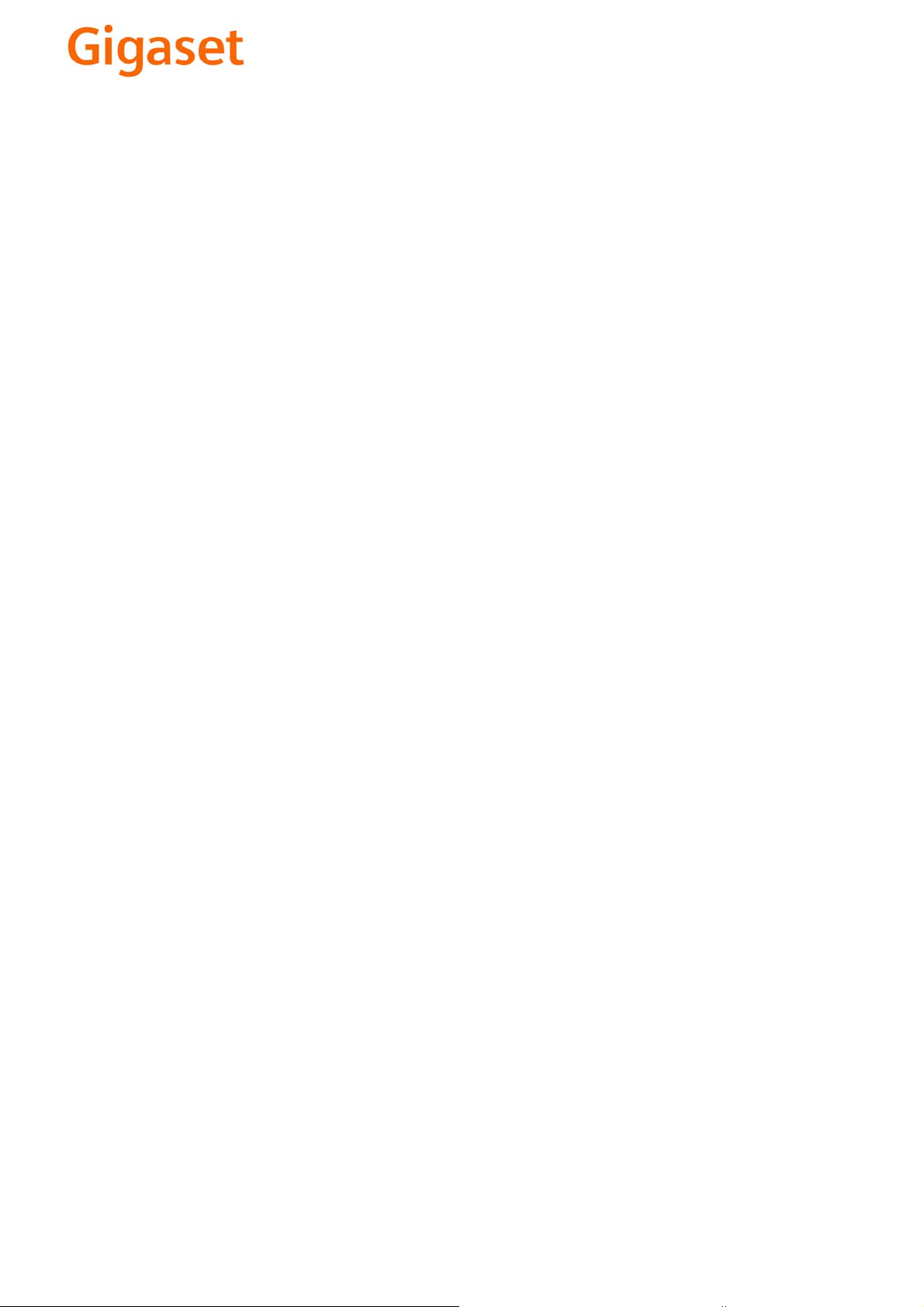
EN Dear Customer,
Gigaset Communications GmbH is the legal successor to
Siemens Home and Office Communication Devices GmbH &
Co. KG (SHC), which in turn continued the Gigaset business
of Siemens AG. Any statements made by Siemens AG or
SHC that are found in the user guides should therefore be
understood as statements of Gigaset Communications
.
GmbH
We hope you enjoy your Gigaset.
DE Sehr geehrte Kundin, sehr geehrter Kunde,
FR Chère Cliente, Cher Client,
IT Gentile cliente,
NL Geachte klant,
ES Estimado cliente,
PT SCaros clientes,
die Gigaset Communications GmbH ist Rechtsnachfolgerin
der Siemens Home and Office Communication Devices
GmbH & Co. KG (SHC), die ihrerseits das Gigaset-Geschäft
der Siemens AG fortführte. Etwaige Erklärungen der
Siemens AG oder der SHC in den Bedienungsanleitungen
sind daher als Erklärungen der Gigaset Communications
GmbH zu verstehen.
Wir wünschen Ihnen viel Freude mit Ihrem Gigaset.
la société Gigaset Communications GmbH succède en droit
à Siemens Home and Office Communication Devices GmbH
& Co. KG (SHC) qui poursuivait elle-même les activités Gigaset de Siemens AG. Donc les éventuelles explications de Siemens AG ou de SHC figurant dans les modes d’emploi
doivent être comprises comme des explications de Gigaset
Communications GmbH.
Nous vous souhaitons beaucoup d’agrément avec votre
Gigaset.
la Gigaset Communications GmbH è successore della Siemens Home and Office Communication Devices GmbH &
Co. KG (SHC) che a sua volta ha proseguito l’attività della
Siemens AG. Eventuali dichiarazioni della Siemens AG o
della SHC nei manuali d’istruzione, vanno pertanto intese
come dichiarazioni della Gigaset Communications GmbH.
Le auguriamo tanta soddisfazione con il vostro Gigaset.
Gigaset Communications GmbH is de rechtsopvolger van
Siemens Home and Office Communication Devices GmbH &
Co. KG (SHC), de onderneming die de Gigaset-activiteiten
van Siemens AG heeft overgenomen. Eventuele uitspraken
of mededelingen van Siemens AG of SHC in de gebruiksaanwijzingen dienen daarom als mededelingen van Gigaset
Communications GmbH te worden gezien.
Wij wensen u veel plezier met uw Gigaset
la Gigaset Communications GmbH es derechohabiente de la
Siemens Home and Office Communication Devices GmbH &
Co. KG (SHC) que por su parte continuó el negocio Gigaset
de la Siemens AG. Las posibles declaraciones de la
Siemens AG o de la SHC en las instrucciones de uso se
deben entender por lo tanto como declaraciones de la Gigaset Communications GmbH.
Le deseamos que disfrute con su Gigaset.
Gigaset Communications GmbH é a sucessora legal da Siemens Home and Office Communication Devices GmbH &
Co. KG (SHC), que, por sua vez, deu continuidade ao sector
de negócios Gigaset, da Siemens AG. Quaisquer declarações por parte da Siemens AG ou da SHC encontradas nos
manuais de utilização deverão, portanto, ser consideradas
como declarações da Gigaset Communications GmbH.
Desejamos que tenham bons momentos com o seu Gigaset.
DA Kære Kunde,
FI Arvoisa asiakkaamme,
SV Kära kund,
NO Kjære kunde,
EL Αγ α πητή πελάτισσα, αγαπητέ πελάτη,
HR Poštovani korisnici,
.
SL Spoštovani kupec!
Gigaset Communications GmbH er retlig efterfølger til Siemens Home and Office Communication Devices GmbH &
Co. KG (SHC), som fra deres side videreførte Siemens AGs
Gigaset-forretninger. Siemens AGs eller SHCs eventuelle
forklaringer i betjeningsvejledningerne skal derfor forstås
som Gigaset Communications GmbHs forklaringer.
Vi håber, du får meget glæde af din Gigaset.
Gigaset Communications GmbH on Siemens Home and
Office Communication Devices GmbH & Co. KG (SHC)-yri-
tyksen oikeudenomistaja, joka jatkoi puolestaan Siemens
AG:n Gigaset-liiketoimintaa. Käyttöoppaissa mahdollisesti
esiintyvät Siemens AG:n tai SHC:n selosteet on tämän
vuoksi ymmärrettävä Gigaset Communications GmbH:n
selosteina.
Toivotamme Teille paljon iloa Gigaset-laitteestanne.
Gigaset Communications GmbH övertar rättigheterna från
Siemens Home and Office Communication Devices GmbH &
Co. KG (SHC), som bedrev Gigaset-verksamheten efter Siemens AG. Alla förklaringar från Siemens AG eller SHC i
användarhandboken gäller därför som förklaringar från
Gigaset Communications GmbH.
Vi önskar dig mycket nöje med din Gigaset.
Gigaset Communications GmbH er rettslig etterfølger etter
Siemens Home and Office Communication Devices GmbH &
Co. KG (SHC), som i sin tur videreførte Gigaset-geskjeften i
Siemens AG. Eventuelle meddelelser fra Siemens AG eller
SHC i bruksanvisningene er derfor å forstå som meddelelser
fra Gigaset Communications GmbH.
Vi håper du får stor glede av din Gigaset-enhet.
η Gigaset Communications GmbH είναι η νομική διάδοχος της
Siemens Home and Office Communication Devices GmbH &
Co. KG (SHC), η οποία έχει αναλάβει την εμπορική
δραστηριότητα Gigaset της Siemens AG. Οι δηλώσεις της
Siemens AG ή της SHC στις
επομένως δηλώσεις της Gigaset Communications GmbH.
Σας ευχόμαστε καλή διασκέδαση με τη συσκευή σας Gigaset.
Gigaset Communications GmbH pravni je sljednik tvrtke
Siemens Home and Office Communication Devices GmbH &
Co. KG (SHC), koji je nastavio Gigaset poslovanje tvrtke
Siemens AG. Zato sve izjave tvrtke Siemens AG ili SHC koje
se nalaze u uputama za upotrebu treba tumačiti kao izjave
tvrtke Gigaset Communications GmbH.
Nadamo se da sa zadovoljstvom koristite svoj Gigaset
uređaj.
Podjetje Gigaset Communications GmbH je pravni naslednik
podjetja Siemens Home and Office Communication Devices
GmbH & Co. KG (SHC), ki nadaljuje dejavnost znamke
Gigaset podjetja Siemens AG. Vse izjave podjetja Siemens
AG ali SHC v priročnikih za uporabnike torej veljajo kot izjave
podjetja Gigaset Communications GmbH.
Želimo vam veliko užitkov ob uporabi naprave Gigaset.
οδηγίες χρήσ
ης αποτ
ελούν
Issued by
Gigaset Communications GmbH
Schlavenhorst 66, D-46395 Bocholt
Gigaset Communications GmbH is a trademark
licensee of Siemens AG
© Gigaset Communications GmbH 2008
All rights reserved.
Subject to availability. Rights of modifications
reserved.
www.gigaset.com
Page 2
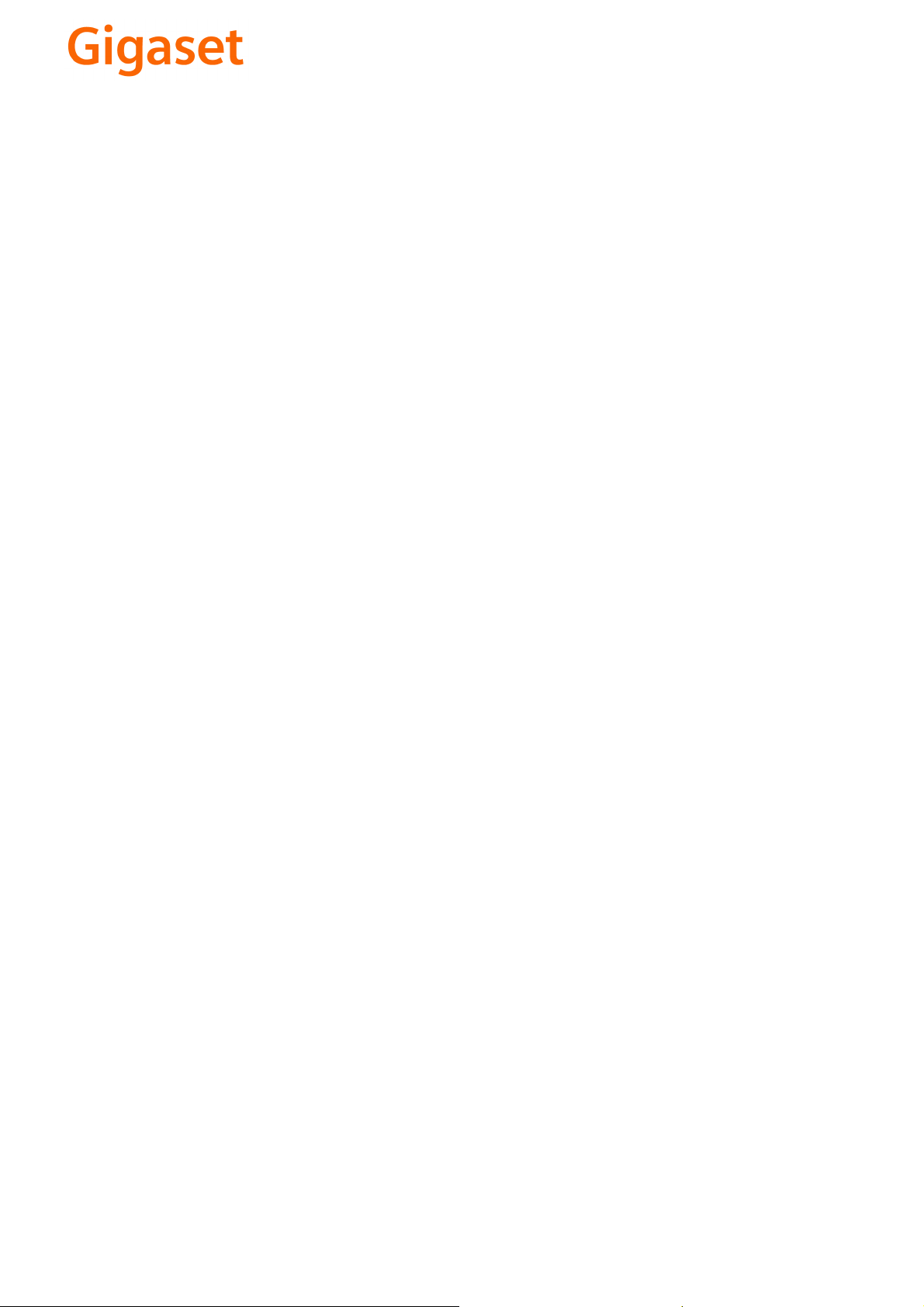
CS Vážení zákazníci,
společnost Gigaset Communications GmbH je právním
nástupcem společnosti Siemens Home and Office
Communication Devices GmbH & Co. KG (SHC), která dále
přejala segment produktů Gigaset společnosti Siemens AG.
Jakékoli prohlášení společnosti Siemens AG nebo SHC, které
naleznete v uživatelských příručkách, je třeba považovat za
prohlášení společnosti Gigaset Communications GmbH.
Doufáme, že jste s produkty Gigaset spokojeni.
SK Vážený zákazník,
Spoločnosť Gigaset Communications GmbH je právnym
nástupcom spoločnosti Siemens Home and Office
Communication Devices GmbH & Co. KG (SHC), ktorá zasa
pokračovala v činnosti divízie Gigaset spoločnosti Siemens
AG. Z tohto dôvodu je potrebné všetky vyhlásenia
spoločnosti Siemens AG alebo SHC, ktoré sa nachádzajú v
používateľských príručkách, chápať ako vyhlásenia
spoločnosti Gigaset Communications GmbH.
Veríme, že budete so zariadením Gigaset spokojní.
PL Szanowny Kliencie,
Firma Gigaset Communications GmbH jest spadkobiercą
prawnym firmy Siemens Home and Office Communication
Devices GmbH & Co. KG (SHC), która z kolei przejęła
segment produktów Gigaset od firmy Siemens AG. Wszelkie
oświadczenia firm Siemens AG i SHC, które można znaleźć
w instrukcjach obsługi, należy traktować jako oświadczenia
firmy Gigaset Communications GmbH.
Życzymy wiele przyjemności z korzystania z produktów
Gigaset.
TR Sayın Müşterimiz,
Gigaset Communications GmbH, Siemens AG'nin Gigaset
işletmesini yürüten Siemens Home and Office
Communication Devices GmbH & Co. KG (SHC)'nin yasal
halefidir. Kullanma kılavuzlarında bulunan ve Siemens AG
veya SHC tarafından yapılan bildiriler Gigaset
Communications GmbH tarafından yapılmış bildiriler olarak
algılanmalıdır.
Gigaset'ten memnun kalmanızı ümit ediyoruz.
RO Stimate client,
Gigaset Communications GmbH este succesorul legal al
companiei Siemens Home and Office Communication
Devices GmbH & Co. KG (SHC), care, la rândul său, a
continuat activitatea companiei Gigaset a Siemens AG.
Orice afirmaţii efectuate de Siemens AG sau SHC şi incluse
în ghidurile de utilizare vor fi, prin urmare, considerate a
aparţine Gigaset Communications GmbH.
Sperăm ca produsele Gigaset să fie la înălţimea dorinţelor
dvs.
SR Poštovani potrošaču,
Gigaset Communications GmbH je pravni naslednik
kompanije Siemens Home and Office Communication
Devices GmbH & Co. KG (SHC), kroz koju je nastavljeno
poslovanje kompanije Gigaset kao dela Siemens AG. Stoga
sve izjave od strane Siemens AG ili SHC koje se mogu naći u
korisničkim uputstvima treba tuma
Gigaset Communications GmbH.
Nadamo se da ćete uživati u korišćenju svog Gigaset
uređaja.
BG Уважаеми потребители,
Gigaset Communications GmbH е правоприемникът на
Siemens Home and Office Communication Devices GmbH
& Co. KG (SHC), която на свой ред продължи бизнеса на
подразделението Siemens AG. По тази причина
всякакви изложения, направени от Siemens AG или
SHC, които се намират в ръководствата за
потребителя, следва да се разбират като изложения на
Gigaset Communications GmbH.
Надяваме се да ползвате с удоволствие вашия Gigaset.
izjave kompanije
čiti kao
RU Уважаемыи покупатель!
Компания Gigaset Communications GmbH является
правопреемником компании Siemens Home and Office
Communication Devices GmbH & Co. KG (SHC), которая,
ою очередь, приняла подразделение Gigaset в свое
в св
управление от компании Siemens AG. Поэтому любые
заявления, сделанные от имени компании Siemens AG
или SHC и встречающиеся в руководствах
пользователя, должны восприниматься как заявления
компании Gigaset Communications GmbH.
Мы надеемся, что продукты Gigaset удовлетворяют
вашим требованиям.
HU T
isztelt Vásárló!
A Siemens Home and Communication Devices GmbH & Co.
KG (SHC) törvényes jogutódja a Gigaset Communications
GmbH, amely a Siemens AG Gigaset üzletágának utódja.
Ebből következően a Siemens AG vagy az SHC felhasználói
kézikönyveiben található bármely kijelentést a Gigaset
Communications GmbH kijelentésének kell tekinteni.
Reméljük, megelégedéssel használja Gigaset készülékét.
Issued by
Gigaset Communications GmbH
Schlavenhorst 66, D-46395 Bocholt
Gigaset Communications GmbH is a trademark
licensee of Siemens AG
© Gigaset Communications GmbH 2008
All rights reserved.
Subject to availability. Rights of modifications
reserved.
www.gigaset.com
Page 3

s
mobile
Issued by
Information and Communication mobile
Haidenauplatz 1
D-81667 Munich
© Siemens AG 2004
All rights reserved. Subject to availability.
Rights of modification reserved.
Siemens Aktiengesellschaft
www.siemens-mobile.com/gigaset
Gigaset S440
Page 4
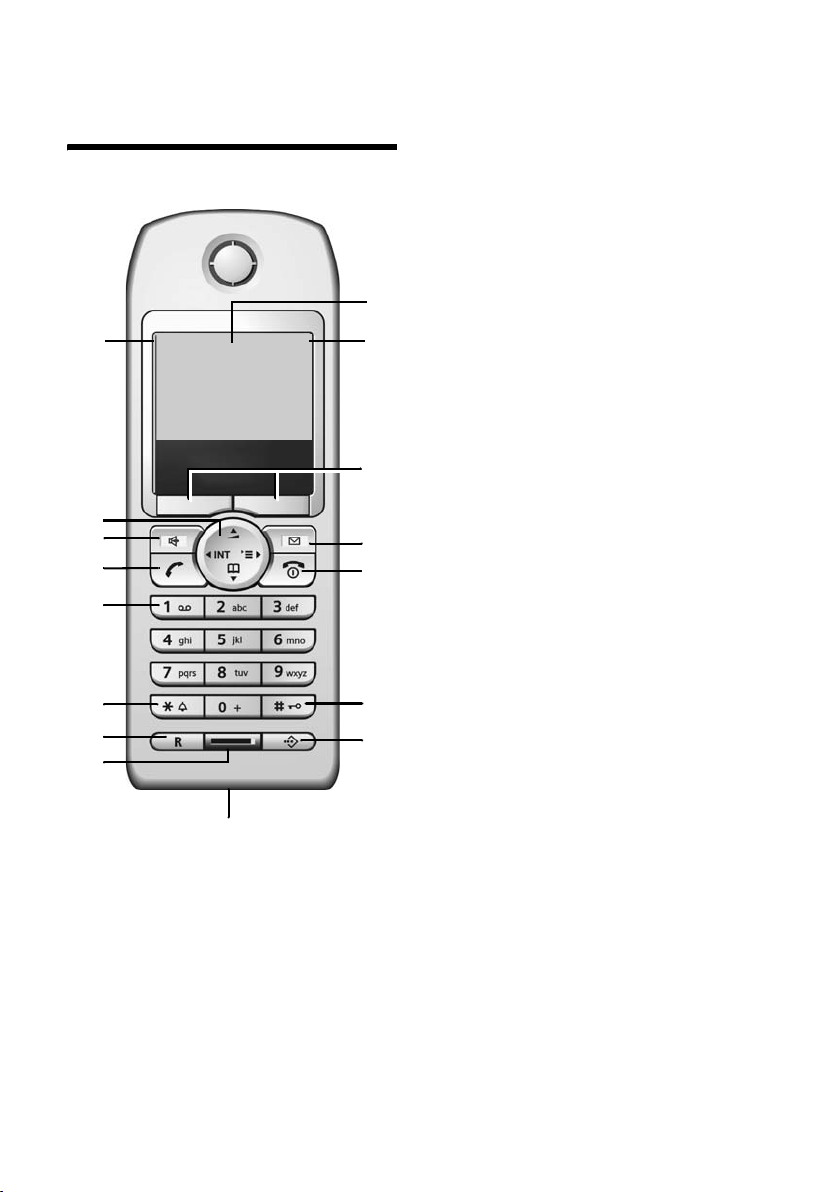
Kortfattet oversikt over håndsettet
Kortfattet oversikt over
håndsettet
16
15
14
13
12
11
10
9
ÐV
INT 1
28.09.04 09:45
} §§§§§§§SMS§§§§§
8
1 Display i hviletilstand
2 Batteriets ladetilstand
= e V U (tomt til fullt)
= blinker: batteri nesten tomt
e V U blinker: batteri lades
3 Displaytaster (s. 9)
4 Beskjedtast
Tilgang til anrops- og beskjedlister;
Blinker: ny beskjed eller nytt anrop
5 På/av/avslutt-tast
Avslutt samtale, avbryt funksjon, ett
menynivå tilbake (kort trykk), tilbake i hvile-
1
2
3
4
5
6
7
tilstand (langt trykk), håndsett av/på (langt
trykk i hviletilstand)
6 Firkanttast
Tastelås av/på (langt trykk)
7 Prefikslistetast
Åpne prefiksliste
8 Kontakt for headset og PC-grensesnitt
9 Mikrofon
10 R-tast
Angi signaleringspause (langt trykk)
11 Stjernetast
Ringetoner av/på (langt trykk)
Bytt mellom store/små bokstaver og tallinntasting
12 Tas t 1
nettpostkasse (telefonsvarer på nett) (langt
trykk)
13 Svartast
Ta imot samtale, åpne repetisjonslisten
(trykk kort), start oppringing (trykk lenge)
14 Handsfreetast
Veksling mellom telefonrør- og
handsfreemodus;
Lyser: handsfreemodus innkoblet;
Blinker: innkommende anrop, automatisk
repetisjon
15 Styretast (s. 8)
16 Mottaksstyrke
Ð i Ñ Ò (god til dårlig)
| blinker: intet mottak
1
Page 5
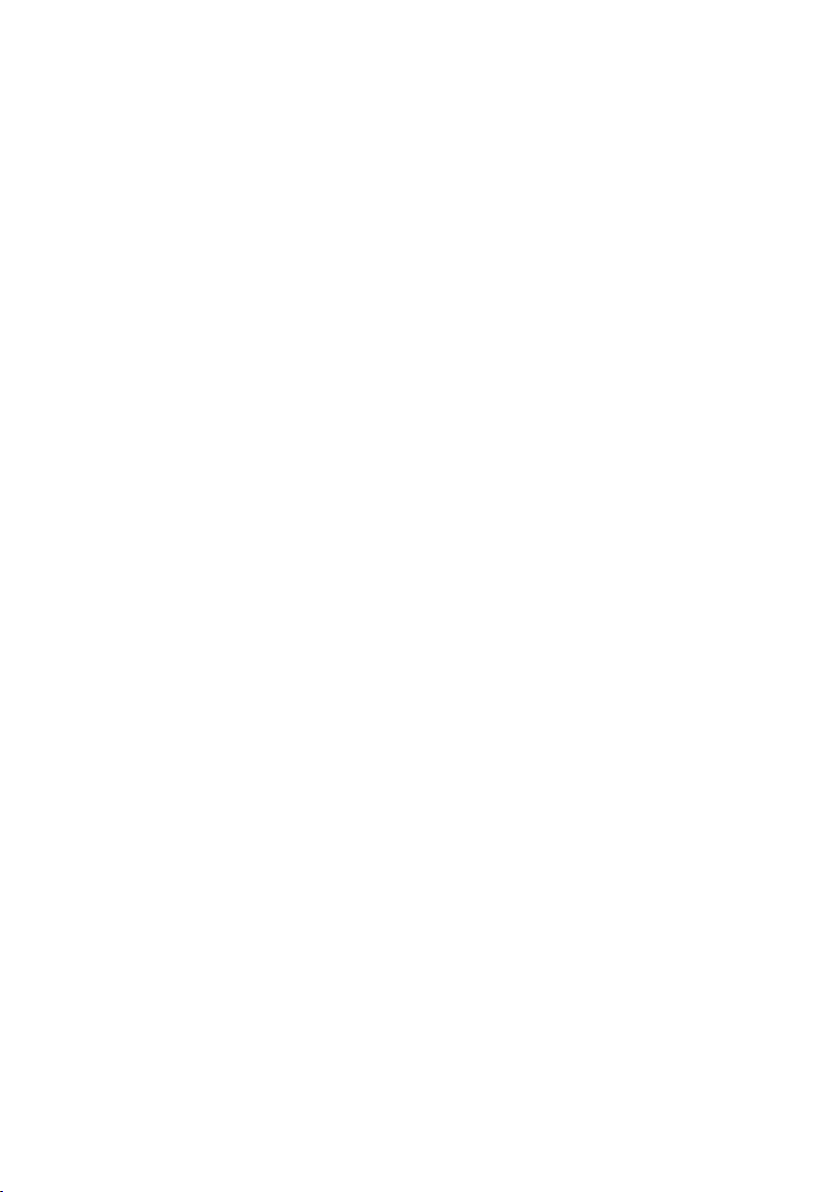
Innhold
Innhold
Kortfattet oversikt over
håndsettet . . . . . . . . . . . . . . . . . . . 1
Sikkerhetsanvisninger . . . . . . . . . 4
Gigaset S440 – kan brukes til mer
enn telefonering . . . . . . . . . . . . . . 5
Ta telefonen i bruk . . . . . . . . . . . . 5
Sett opp basen . . . . . . . . . . . . . . . . . . . 5
Rekkevidde og mottaksfeltstyrke . . . . . 5
Tilkobling av basen . . . . . . . . . . . . . . . . 6
Ta håndsettet i bruk . . . . . . . . . . . . . . . 6
Slå håndsettet av eller på . . . . . . . . . . . 8
Slå tastelåsen av/på . . . . . . . . . . . . . . . 8
Stille inn dato og klokkeslett . . . . . . . . 8
Betjening av håndsettet . . . . . . . 8
Styretast . . . . . . . . . . . . . . . . . . . . . . . . 8
Displaytaster . . . . . . . . . . . . . . . . . . . . . 9
Tilbake til hviletilstand . . . . . . . . . . . . . 9
Menyføring . . . . . . . . . . . . . . . . . . . . . . 9
Korrigering av feilinntastinger . . . . . . . 9
Merknader om bruker-
veiledningen . . . . . . . . . . . . . . . . 10
Symboler som benyttes . . . . . . . . . . . 10
Eksempel på menyoppføring . . . . . . . 10
Eksempel på oppføring med flere
linjer . . . . . . . . . . . . . . . . . . . . . . . . . . 11
Telefonering . . . . . . . . . . . . . . . . 12
Ring opp eksternt . . . . . . . . . . . . . . . . 12
Avslutt en samtale . . . . . . . . . . . . . . . 12
Besvar anrop . . . . . . . . . . . . . . . . . . . . 12
Nummeroverføring . . . . . . . . . . . . . . 12
Handsfreefunksjon . . . . . . . . . . . . . . . 12
Slå av mikrofonen . . . . . . . . . . . . . . . 13
Nettjenester . . . . . . . . . . . . . . . . 14
Still inn funksjoner for neste anrop . . 14
Stille inn funksjoner for alle følgende
anrop . . . . . . . . . . . . . . . . . . . . . . . . . 14
Funksjoner under et anrop . . . . . . . . . 15
Funksjoner etter et anrop . . . . . . . . . . 15
Bruk av telefonboken og andre lis-
ter . . . . . . . . . . . . . . . . . . . . . . . . . 16
Telefonbok/prefiksliste . . . . . . . . . . . . 16
E-postliste . . . . . . . . . . . . . . . . . . . . . . 19
Repetisjonsliste . . . . . . . . . . . . . . . . . . 19
Kall opp lister med beskjedtasten . . . . 20
Kostnadsbevisst ringing . . . . . . . 22
Knytte et prefiksnummer til et
nummer . . . . . . . . . . . . . . . . . . . . . . . 22
Automatisk nettoperatørprefiks
(forvalg) . . . . . . . . . . . . . . . . . . . . . . . 22
SMS (tekstmeldinger) . . . . . . . . . 24
Skriv/send SMS . . . . . . . . . . . . . . . . . . 24
Motta SMS . . . . . . . . . . . . . . . . . . . . . . 26
Bruk av data i vedlegg . . . . . . . . . . . . . 28
Varsling via SMS . . . . . . . . . . . . . . . . . 28
SMS-postkasser . . . . . . . . . . . . . . . . . . 29
Stille inn SMS-senter . . . . . . . . . . . . . . 30
SMS-infotjeneste . . . . . . . . . . . . . . . . . 30
SMS i hussentraler . . . . . . . . . . . . . . . 31
Slå SMS-funksjoner av/på . . . . . . . . . . 31
SMS-feilsøking . . . . . . . . . . . . . . . . . . 31
Bruk av nettpostkasse . . . . . . . . 33
Fastsett nettpostkasse for
hurtigvalg . . . . . . . . . . . . . . . . . . . . . . 33
Se på beskjed fra nettpostkassen . . . . 33
Bruk av flere håndsett . . . . . . . . 34
Oppmelding av håndsett . . . . . . . . . . 34
Avmelding av håndsettet . . . . . . . . . . 35
Søking etter håndsett («Paging») . . . . 35
Bytte base . . . . . . . . . . . . . . . . . . . . . . 35
Endre navnet på basen . . . . . . . . . . . . 35
Internt anrop . . . . . . . . . . . . . . . . . . . . 35
Koble en intern abonnent til en ekstern
samtale . . . . . . . . . . . . . . . . . . . . . . . . 36
Endre navn på et håndsett . . . . . . . . . 37
Endre internnummeret til et
håndsett . . . . . . . . . . . . . . . . . . . . . . . 37
Bruk av håndsettet som babyalarm . . 37
Stille inn toveis radio-modus . . . . . . . 38
Bruke håndsett i toveis radio-modus
til babyalarm . . . . . . . . . . . . . . . . . . . . 39
Innstilling av håndsettet . . . . . . 40
Hurtigtilgang til funksjoner og
numre . . . . . . . . . . . . . . . . . . . . . . . . . 40
Endre displayspråk . . . . . . . . . . . . . . . 41
Still inn displayet . . . . . . . . . . . . . . . . . 41
Aktivering av logo . . . . . . . . . . . . . . . . 41
2
Page 6
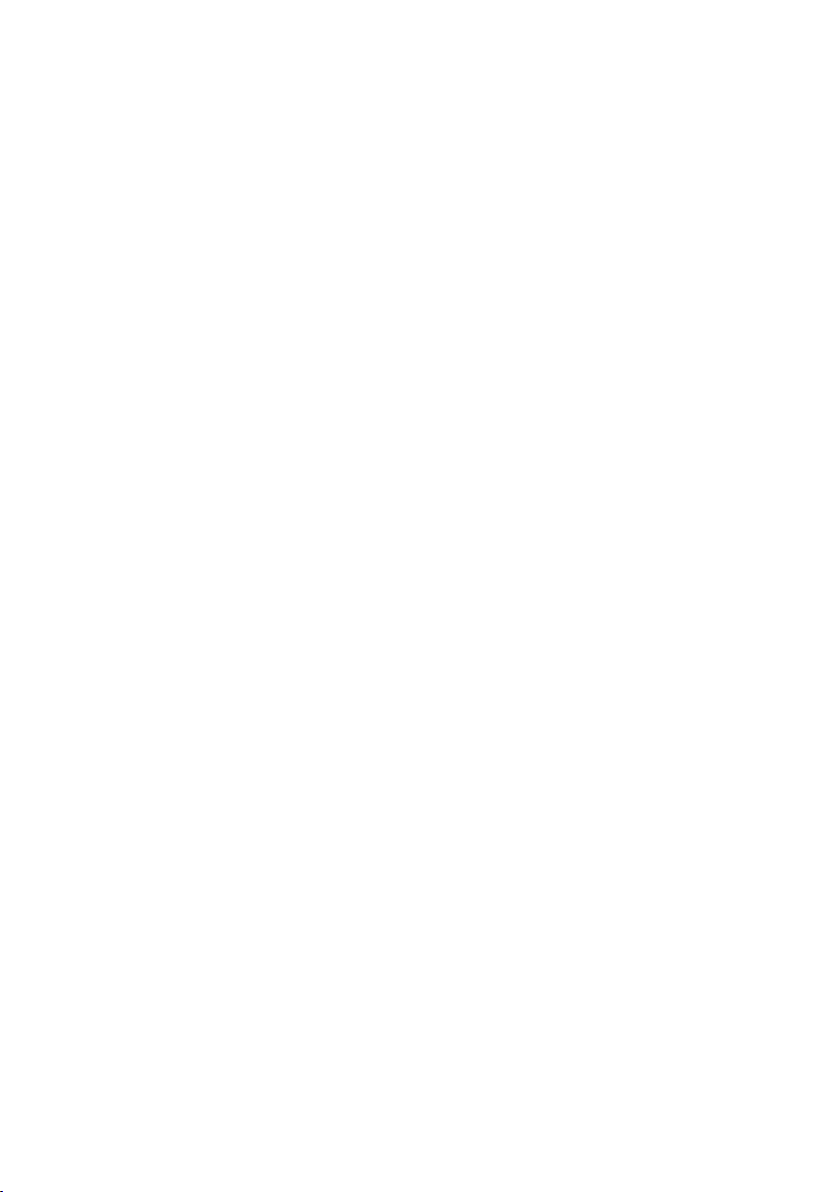
Still inn nattmodus . . . . . . . . . . . . . . . 41
Slå automatisk anropssvar av/på . . . . 42
Endre talevolum . . . . . . . . . . . . . . . . . 42
Endre ringetoner . . . . . . . . . . . . . . . . 42
Slå undertrykking av første ringetone
av/på . . . . . . . . . . . . . . . . . . . . . . . . . . 43
Lydbehandler . . . . . . . . . . . . . . . . . . . 43
Slå henvisningstoner av eller på . . . . 44
Still vekkerklokken . . . . . . . . . . . . . . . 44
Legg inn avtaler . . . . . . . . . . . . . . . . . 44
Vis ubesvarte avtaler, merkedager . . . 45
Nødtelefonnummer . . . . . . . . . . . . . . 46
Tilbakestilling av håndsettet til
leveringstilstand . . . . . . . . . . . . . . . . . 46
Still inn basen . . . . . . . . . . . . . . . 46
Beskytt mot uberettiget tilgang . . . . . 46
Repeater-støtte . . . . . . . . . . . . . . . . . . 46
Tilbakestilling av basen til fabrik-
koppsett . . . . . . . . . . . . . . . . . . . . . . . 47
Koble en base til en hussentral . 48
Signaleringsmetode og flash-tid . . . . 48
Lagre prefiks (bylinjenummer) . . . . . 48
Still inn pausetider . . . . . . . . . . . . . . . 48
Tillegg . . . . . . . . . . . . . . . . . . . . . 50
Vedlikehold . . . . . . . . . . . . . . . . . . . . . 50
Kontakt med væsker . . . . . . . . . . . . . . 50
Spørsmål og svar . . . . . . . . . . . . . . . . 50
Kundeservice (Customer Care) . . . . . 51
Tekniske spesifikasjoner . . . . . . . . . . . 51
Fabrikkinnstilling . . . . . . . . . . . . . . . . 52
Garanti . . . . . . . . . . . . . . . . . . . . . . . . 53
PC-grensesnitt . . . . . . . . . . . . . . . . . . 54
Skriving og bearbeiding av tekst . . . . 54
Menyoversikt . . . . . . . . . . . . . . . 57
Tilbehør . . . . . . . . . . . . . . . . . . . . 60
Stikkordregister . . . . . . . . . . . . . 63
Innhold
3
Page 7
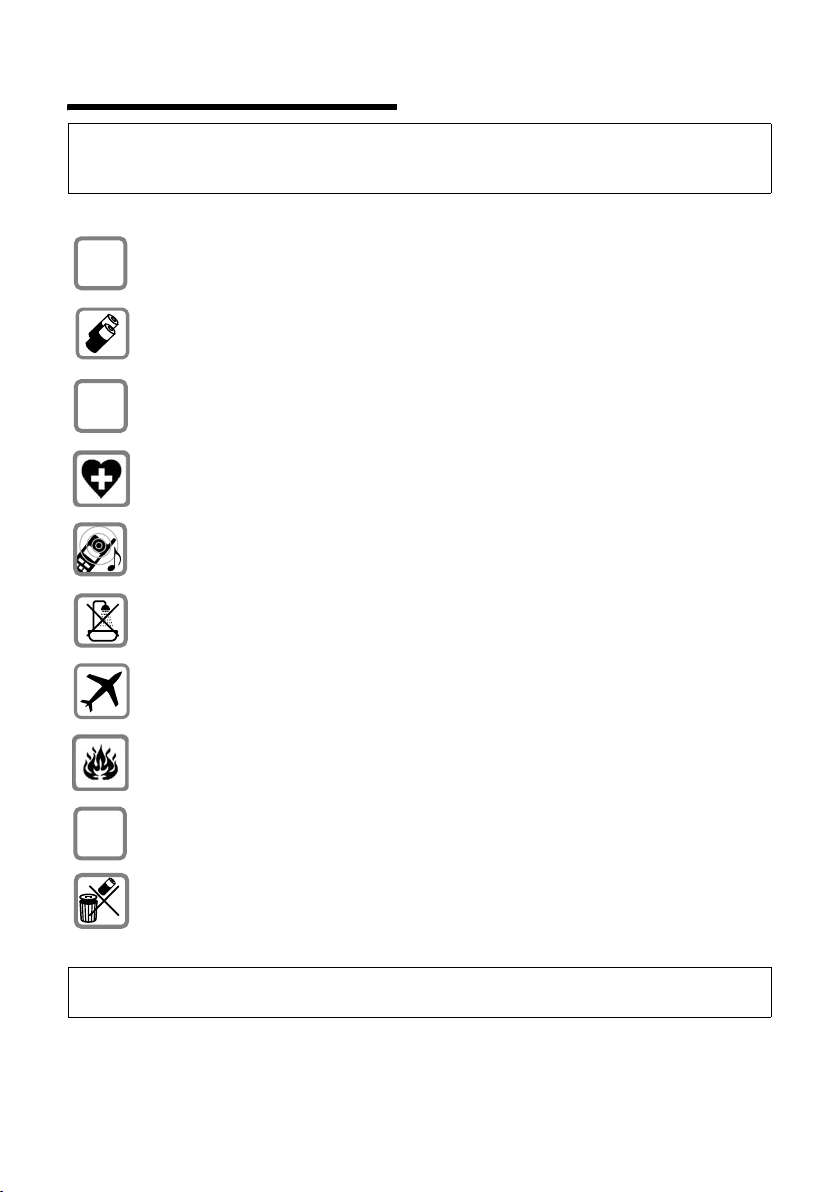
Sikkerhetsanvisninger
Sikkerhetsanvisninger
Merk:
Les sikkerhetsanvisningene og brukerveiledningen før bruk.
Forklar innholdet for dine barn og gjør dem oppmerksom på farene ved bruk av telefonen.
Bruk bare den medfølgende adapteren. Adaptertypen er angitt i bunnen av
$
‹
Œ
basen.
Bruk kun anbefalte, oppladbare batterier (s. 51)! Dvs.ingen andre typer oppladbare batterier og ikke batterier som ikke er oppladbare, ellers er det fare for
betydelige helse- og personskader.
Legg inn batterier i riktig polretning, og bruk bare batterityper som er oppgitt i
denne brukerveiledningen (symbolene er plassert i batterirommet på håndsettet).
Funksjonen til medisinsk utstyr kan påvirkes. Ta hensyn til de tekniske forholdene på stedet du er (f.eks. et legekontor).
Håndsettet kan fremkalle ubehagelig during i høreapparater.
Ikke plasser basen i bad eller dusjrom. Håndsett og base er ikke sprutsikre
(s. 50).
Koble ut telefonen (medregnet toveis radio-funksjonen) når du befinner deg i et
fly. Sikre mot utilsiktet innkobling.
Bruk ikke telefonen i eksplosjonsfarlige omgivelser (f.eks. pået lakkeringsverksted).
Husk alltid å gi brukerveiledningen for Gigaset videre til nye brukere.
ƒ
Kasser batterier og telefon på en miljøvennlig måte.
Merknad:
Ikke alle funksjoner som er beskrevet i denne brukerveiledningen er tilgjengelige i alle land.
4
Page 8
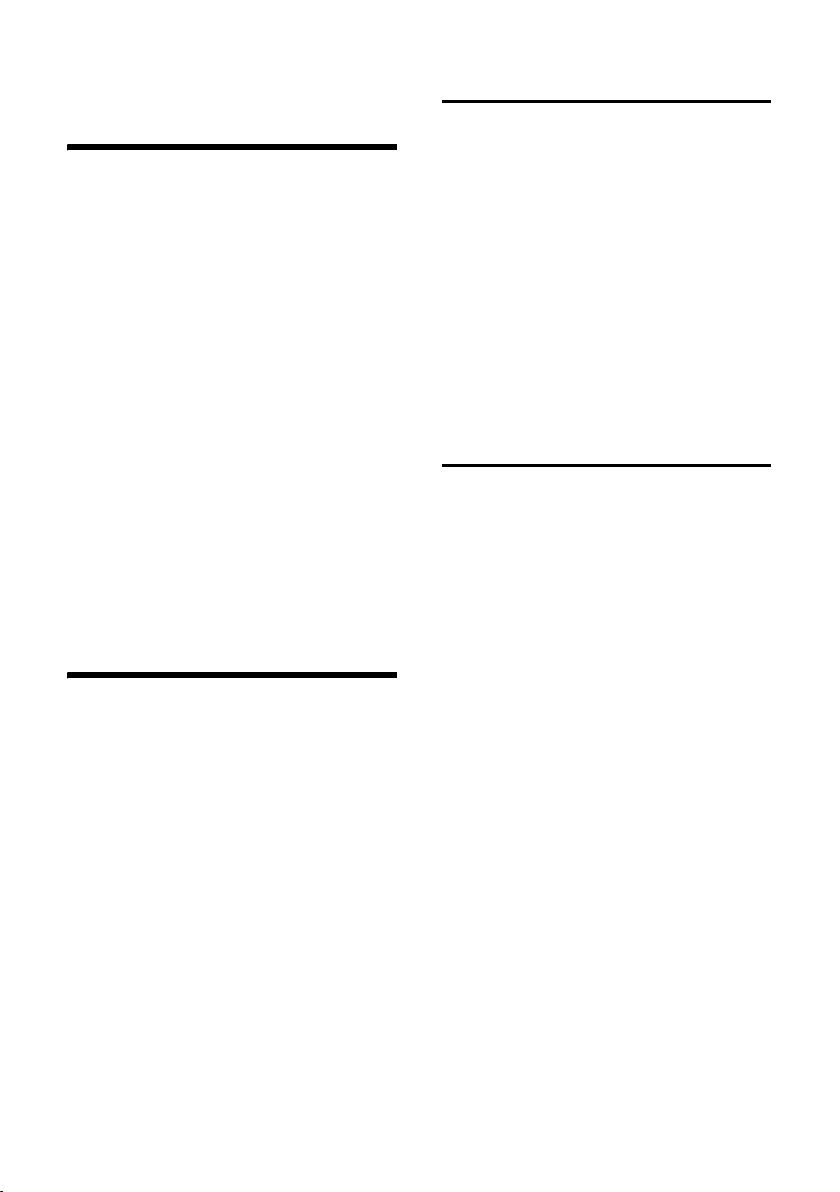
Gigaset S440 – kan brukes til mer enn telefonering
Gigaset S440 – kan brukes
til mer enn telefonering
Telefonen tilbyr deg ikke bare mulighet til
å sende og motta SMS via fastnettet, og
lagre inntil 200 telefonnumre og e-postadresser (s. 16) – telefonen din kan mye
mer:
u Programmer tastene på telefonen med
viktige numre og mye brukte funksjoner. Å ringe et nummer eller starte en
funksjon kan da skje med bare ett tastetrykk (s. 40).
u Merk viktige samtalepartnere som VIP
– dermed gjenkjenner du viktige anrop
allerede på ringetonen (s. 16).
u For viktige telefonbokoppføringer kan
du lagre et talemønster – telefonen ringer «ved tiltale» (s. 18).
u Lagre avtaler (s. 44) og merkedager
(s. 18) i telefonen – telefonen minner
deg til riktig tid.
Ha det moro med din nye telefon!
Ta telefonen i bruk
Pakningen inneholder:
u en base Gigaset S440
u et håndsett Gigaset S44
u en nettadapter
u en telefonkabel
u to batterier
u et batterideksel
u en belteklips
u en brukerveiledning
Sett opp basen
Basen og og den innbygde laderen er
beregnet for bruk i lukkede, tørre rom med
en temperatur fra +5 °C til +45 °C.
Plasser basen på et sentralt sted i boligen
eller huset.
Merk deg:
u Utsett aldri telefonen for følgende
påvirkninger: varmekilder, direkte sollys, andre elektriske apparater.
u Beskytt Gigaset-apparatet mot fuktig-
het, støv, skadelige væsker og damp.
Rekkevidde og mottaksfeltstyrke
Rekkevidde:
u i fritt lende: inntil 300 m
u i bygninger: inntil 50 m
Mottaksstyrke:
I displayet vises hvor god radiokontakten
er mellom base og håndsett:
u god til dårlig: ÐiÑÒ
u intet mottak: | blinker
5
Page 9
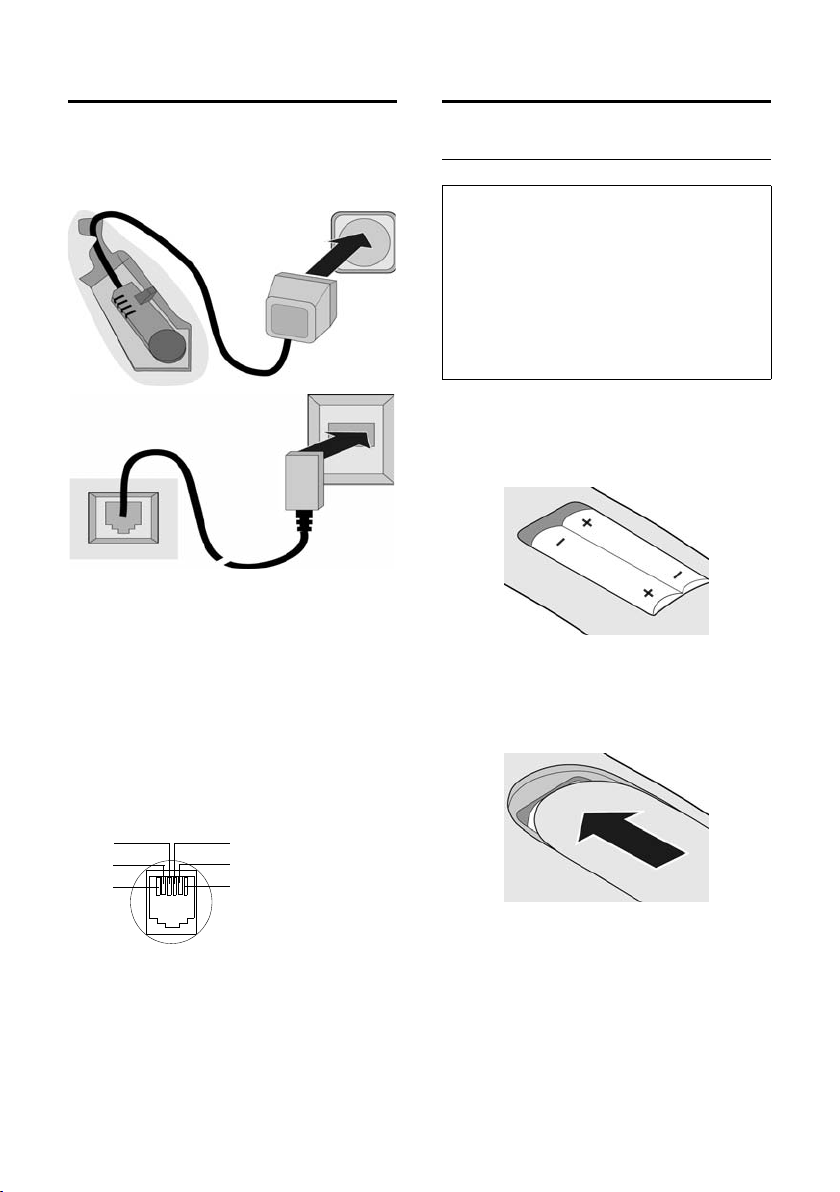
Ta telefonen i bruk
Tilkobling av basen
¤ Først kobler du til nettadapteren og
deretter telefonstøpselet og plasserer
kabelen i kabelkanalene.
2
1
1
3
1
1
1 Undersiden av basen (utsnitt)
2 Nettadapter 230 V
3 Telefonstøpsel med telefonkabel
Merk:
u Nettadapteren må alltid stå i. Tele-
fonen virker ikke uten nettstrømtilkobling.
u Hvis du kjøper en telefonledning, må
du kontrollere at du får riktig belegging
av telefonstøpselet.
Riktig telefonstøpselbelegging
1ledig
3
2
1
4
2ledig
5
3a
6
4b
5ledig
6ledig
Ta håndsettet i bruk
Sett inn batteriene
Merk:
Bruk kun oppladbare batterier som er anbefalt
av Siemens – se s. 51. Du må altså under ingen
omstendigheter bruke vanlige (ikke-oppladbare) batterier eller andre batterityper, da
dette kan skade personer og ting. Det kan
f.eks.føre til at batterimantelen ødelegges,
eller at batteriene eksploderer. Det kan dessuten oppstå driftsforstyrrelser eller skader på
apparatet.
¤ Legg inn batteriene med riktig polret-
ning (se illustrasjonen).
Polretningen er også angitt i batterirommet.
Lukk batteridekselet
¤ Plasser dekselet litt i underkant av
åpningen og skyv det oppover til det
smekker på plass.
Åpne batteridekselet
¤ Trykk nedenfor den øvre rundingen på
batteridekselet og skyv dekselet nedover.
6
Page 10
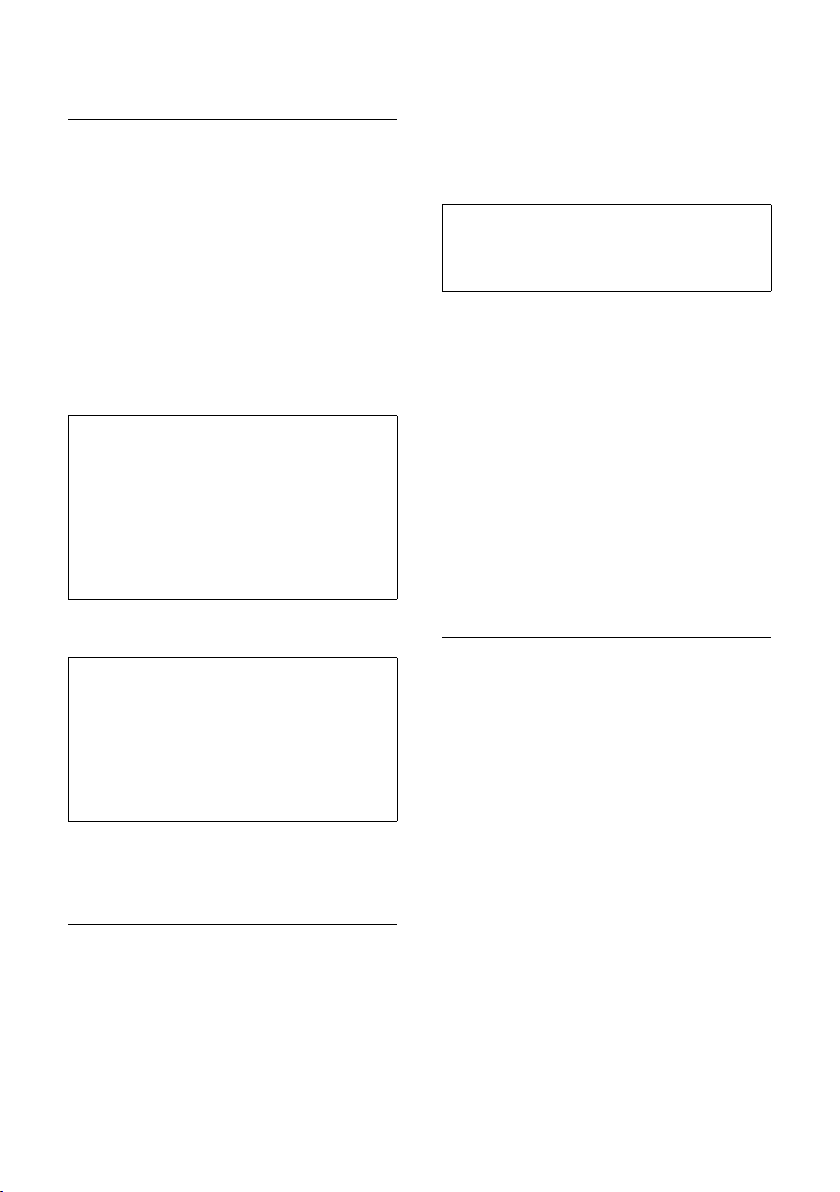
Ta telefonen i bruk
Still håndsettet i basen og meld det opp
¤ Sett håndsettet med displayet vendt
fremover i basen.
Håndsettet blir automatisk oppmeldt.
Oppmeldingen tar ca. ett minutt. Under
oppmelding vises Melder opp... i displayet,
og basens navn, f.eks. Base1, blinker.
Håndsettet mottar det laveste ledige
internnummeret (1–6).
Etter vellykket oppmelding viser displayet
f.eks. INT 1. Det innebærer at nummer 1
ble tilordnet. Hvis internnummer 1–6 allerede tilordnet andre apparater, blir nummer 6 overskrevet.
Merknader:
– Den automatiske oppmeldingen er bare
mulig når det ikke ringes fra basen.
– Et tastetrykk vil avbryte den automatiske
oppmeldingen.
– Hvis den automatiske oppmeldingen ikke
fungerer, må håndsettet meldes opp manuelt.
– Du kan endre navnet på håndsettet (s. 37).
La håndsettet stå i laderen for lading av
batteriene.
Merknader:
– Hvis håndsettet står i basen, blir det ladet
selv om det er avslått.
– Hvis håndsettet er avslått pga. tomme bat-
terier, vil det automatisk slås på når det settes i basen.
– Håndsettet må kun settes i den dertil
hørende basen.
Ved spørsmål og problemer se s. 50.
¤ La håndsettet stå uavbrutt 8 timer i
laderen. Håndsettet trenger ikke å være
slått på under lading.
¤ Ta håndsettet ut av laderen, og ikke sett
det tilbake før batteriene er helt utladet.
Merknad:
Etter den første oppladingen og utladingen
kan du sette håndsettet tilbake i basen etter
hver samtale.
Merk:
u Gjenta oppladings-/utladingsprosedy-
ren hver gang batteriene tas ut og settes inn igjen i håndsettet.
u Under opplading kan batteriene bli
varme. Dette er ufarlig.
u Av tekniske årsaker reduseres batterie-
nes ladekapasitet etter en tid.
Telefonen er nå klar til bruk!
¤ Still inn dato og klokkeslett (s. 8),
f.eks.for å få riktig klokkeslett på innkommende anrop.
Fest belteklipsen
På siden av håndsettet, omtrent på høyde
med displayet, er det spor for feste av
belteklips.
¤ Trykk belteklipsen mot baksiden av
håndsettet slik at takkene på belteklipsen smekker på plass i sporene.
«Tungen» på belteklipsen må være rettet
mot batterirommet.
Første opplading og utlading av batteriene.
Hvis håndsettet er slått på, blinker batterisymbolet e øverst til høyre i displayet.
Under bruk viser batterisymbolet batterienes ladetilstand (s. 1). Korrekt visning av
ladetilstanden er først mulig når batteriet
har vært helt ladet og utladet.
7
Page 11
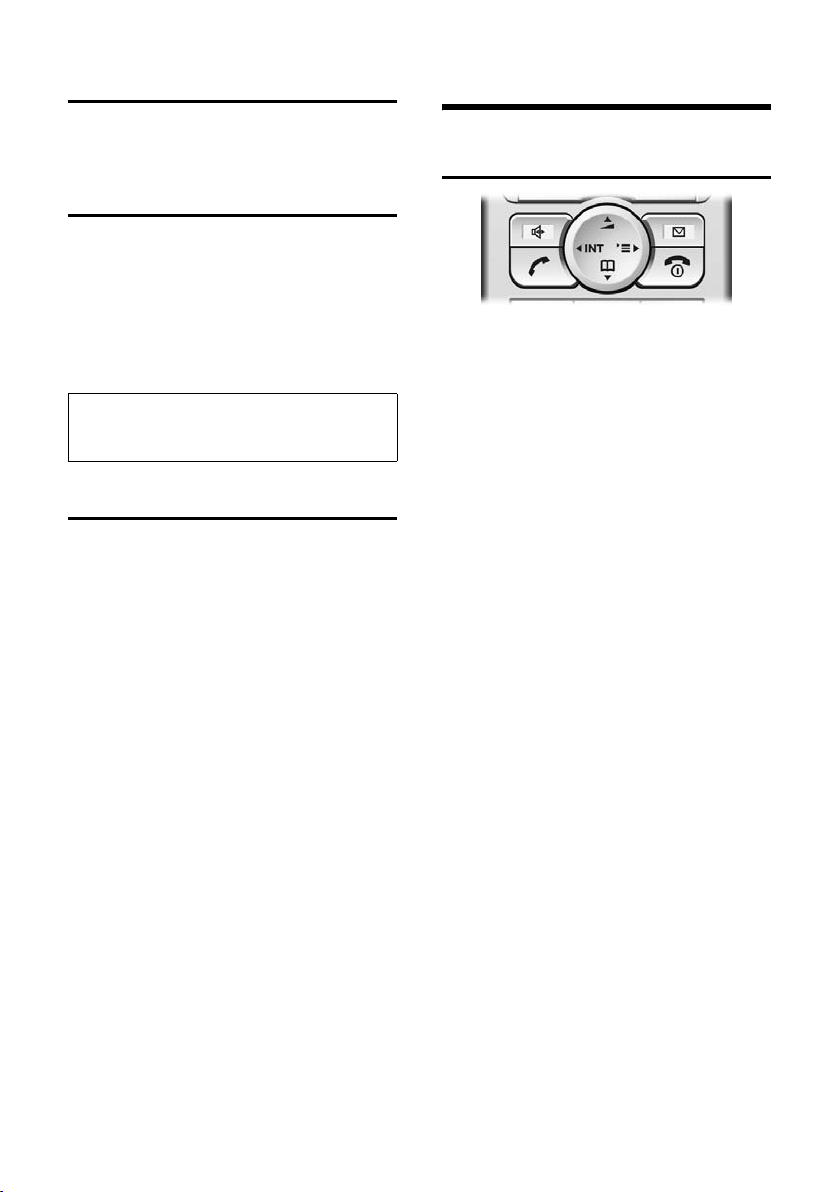
Betjening av håndsettet
Slå håndsettet av eller på
a Trykk kort på avslutt-tasten.
Du hører en bekreftelsestone.
Slå tastelåsen av/på
# Firkanttast, langt trykk.
Du hører en bekreftelsestone. Når tastelå-
sen er innkoblet, vises symbolet Ø i displayet.
Tastelåsen slås av automatisk ved innkommende anrop. Når samtalen er slutt, slås
den på igjen.
Merknad
Det angitte nødtelefonnummeret (s. 46) kan
ringes også ved innkoblet tastelås.
Stille inn dato og klokkeslett
¤ Hvis dato og klokkeslett ennå ikke er
angitt, trykker du på displaytasten for å
åpne inntastingsfeltet
Hvis du vil endre klokkeslettet, åpner du
inntastingsfeltet via:
¢ Ð ¢ Dato/Tid
v
§Tid§.
¤ Endre inntasting over flere linjer:
Dato:
Angi dag, måned og år med 6 sifre.
Tid:
Tast inn timer/minutter 4-sifret,
f.eks.Q M 1 5 for klokken 7:15.
§Lagre§ Trykk på displaytasten.
Betjening av håndsettet
Styretast
Nedenfor er styretasten markert med
svart (oppe, nede, høyre, venstre) på den
siden der du må trykke i den aktuelle
betjeningssituasjonen, f.eks.v for «trykk
på høyre side av styretasten»).
Styretasten har forskjellige funksjoner:
I håndsettets hviletilstand
s Åpne telefonboken.
v Åpne hovedmenyen.
u Åpne håndsettlisten.
t Kort trykk. Still inn ringetone
på håndsettet (s. 42).
Langt trykk. Start taleoppringing (s. 19).
På hovedmenyen og i inntastingsfelt
Med styretasten flytter du markøren oppover t, nedover s, til høyre v eller venstre u.
I lister og undermenyer:
t / s Bla opp-/nedover linje for linje.
v Åpne undermenyen eller
bekreft valget.
u Gå ett menynivå tilbake, evt.
avbryt.
I løpet av en ekstern samtale
s Åpne telefonboken.
v Åpne menyen.
u Start internt spørreanrop.
t Endre høyttalervolum for tele-
fonrør- eller handsfreemodus.
8
Page 12
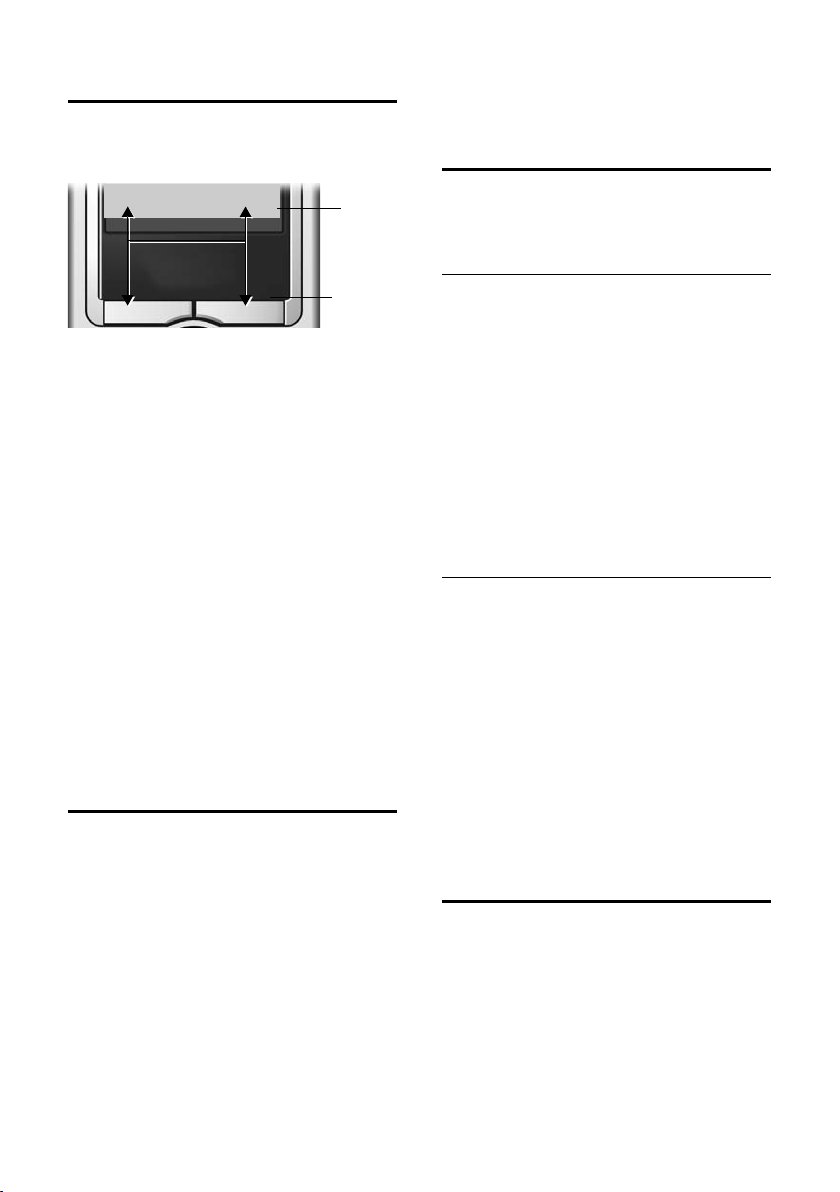
Betjening av håndsettet
Displaytaster
Displaytastenes funksjoner avhenger av
den aktuelle betjeningssituasjonen.
Eksempel:
}
1 Displaytastens aktuelle funksjon vises på
nederste linje i displayet.
2Displaytaster
De viktigste displaysymbolene er:
} Venstre displaytast, så lenge
¨ Åpne hovedmenyen eller en
W Slettetast: Slett tegn for tegn
Î Ett menynivå tilbake eller
Œ Åpne e-postlisten.
Ò Åpne telefonboken.
Ó Kopier et nummer til telefon-
• Åpne repetisjonslisten.
§§§§§SMS§§§§§§
denne ennå ikke er programmert med en funksjon (s. 40).
situasjonsavhengig meny.
fra høyre mot venstre.
avbryt prosessen.
boken.
1
2
Tilbake til hviletilstand
Fra et vilkårlig sted på menyen går du tilbake til hviletilstand på denne måten:
¤ Langt trykk på avslutt-tasten a.
Eller:
¤ Ikke trykk på noen tast: Etter 2 minutter
går displayet automatisk i hviletilstand.
Endringer som du ikke har bekreftet eller
lagret med henholdsvis
§Send§ eller Lagre oppføring §OK§, blir forkas-
tet.
§OK§, §Ja§, §Lagre§,
Et eksempel med displayet i hviletilstand
er vist på s. 1.
Menyføring
Telefonens funksjoner tilbys via en meny,
som består av flere nivåer.
Hovedmeny (første menynivå)
¤ Trykk på v med håndsettet i hviletil-
stand for å åpne hovedmenyen.
Hovedmenyfunksjonene vises i displayet
med symboler i farger.
Du får tilgang til en funksjonved å åpne
den tilhørende undermenyen (neste menynivå):
¤ Bla deg frem til funksjonen med styre-
tasten (q og r). Navnet på funksjonen vises på overskriftslinjen i displayet. Trykk på displaytasten
§OK§.
Undermenyer
Undermenyenes funksjoner vises i form av
lister.
Kall opp en funksjon:
¤ Bla deg frem til funksjonen med styre-
tasten qog trykk på
Eller:
§OK§.
¤ Tast inn den aktuelle tall-
kombinasjonen (s. 57).
Hvis du trykker en gang kort på avslutttasten a, kommer du tilbake til det forrige menynivået eller avbryter prosessen.
Korrigering av feilinntastinger
Feilaktige tegn i teksten retter du ved å
navigere til feilinntastingen med styretasten. Du kan:
u slette tegnet til venstre for skrivemar-
køren med X
u sette inn tegn til venstre for skrivemar-
køren
u overskrive blinkende tegn for klokke-
slett/dato og lignende
9
Page 13

Merknader om brukerveiledningen
Merknader om
brukerveiledningen
I brukerveiledningen brukes bestemte
symboler og skrivemåter, som forklares
nedenfor.
Symboler som benyttes
Send oppf. / Send liste (Eks.)
Velg en av de aktuelle menyfunksjonene.
~ Tast inn tall eller bokstaver
§Lagre§ De aktuelle display-
funksjonene som tilbys på
nederste displaylinje, vises i
negativ skrift. Trykk på nedenforliggende displaytast for å
aktivere funksjonen.
q Trykk oppe eller nede på styre-
tasten: bla opp- eller nedover.
r Trykk til høyre eller venstre på
styretasten: f.eks.velge innstilling.
c / Q / * osv.
Trykk håndsett-tasten som vist
på bildet.
¢ Ð ¢ Display
v
¤ Med håndsettet i hviletilstand trykker
du på styretastens høyre side for å
åpne hovedmenyen.
¤ Velg symbolet Ð med styretasten –
trykk til høyre, venstre, oppe eller
nede på styretasten.
Displayets overskriftslinje viser Håndsett
innst..
¤ Trykk på displaytasten §OK§ for å
bekrefte funksjonen Håndsett innst..
Undermenyen Håndsett innst. vises.
¤ Trykk flere ganger nederst på styre-
tasten inntil menyfunksjonen Display
er valgt.
¤ Trykk på displaytasten §OK§ for å
bekrefte valget.
Fargeskjema
Velg og trykk på
§OK§.
¤ Trykk flere ganger nederst på styre-
tasten inntil menyfunksjonen Farge-
skjema er valgt.
¤ Trykk på displaytasten §OK§ for å
bekrefte valget.
Eksempel på menyoppføring
De nødvendige trinnene presenteres i brukerveiledningen med en forkortet skrivemåte. I eksemplet nedenfor som omhandler innstilling av fargeplan for displayet,
blir denne skrivemåten forklart. I de
respektive rutene står det hva du må
gjøre.
10
s Velg fargeskjema og trykk på
§OK§ (‰ = aktuell farge).
¤ Trykk øverst eller nederst på styretas-
ten for å velge ønsket fargeskjema.
¤ Trykk på displaytasten §OK§ for å
bekrefte valget.
Det aktuelle fargeskjemaet er markert
med ‰.
Trykk a lenge (hviletilstand).
¤ Trykk lenge på avslutt-tasten for å sette
håndsettet i hviletilstand.
Page 14
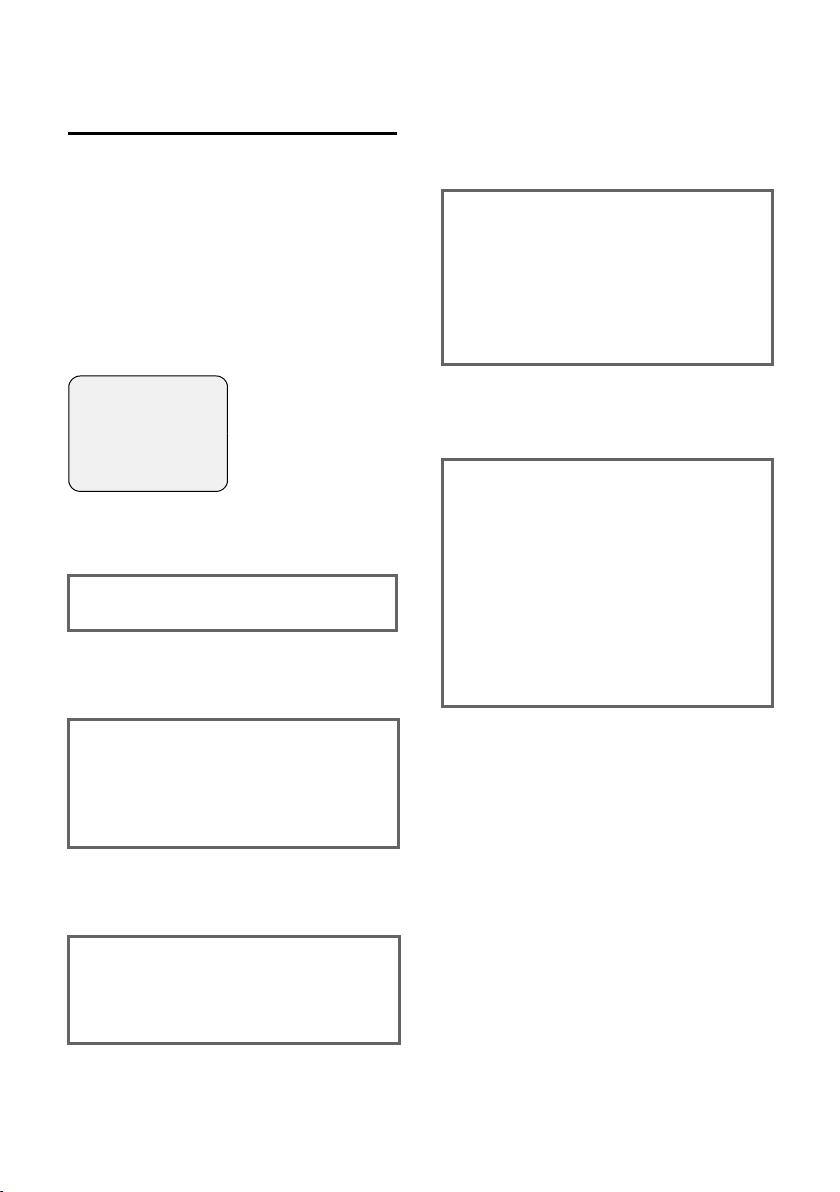
Eksempel på oppføring med flere linjer
I mange situasjoner kan du endre innstillingene for en visning på flere linjer
eller taste inn data.
Inntastinger på flere linjer blir gjengitt i
denne brukerveiledningen på forkortet
vis. I eksemplet nedenfor som omhandler
lagring av avtaler, blir denne skrivemåten
forklart. I de respektive rutene står det hva
du må gjøre.
Du ser følgende visning:
Avtal e: f På g
Dato: 28.09
Tid: 11:11
Tek st: Av tal e
Î §§Lagre§§
Avtale:
Velg På eller Av.
¤ Trykk til høyre eller venstre (r) på
styretasten for å velge På eller Av.
Dato:
Angi dag/måned 4-sifret.
Merknader om brukerveiledningen
Tekst:
Trykk på displaytasten
teksten (maks. 32 tegn) og trykk på
§OK§.
§Endre§. Tast inn
¤ Trykk på tasten s.
Den tredje linjen er merket som aktiv med
<>.
¤ Trykk på displaytasten §Endre§ for å åpne
inntastingsfeltet. Tast inn teksten
(s. 54).
¤ Trykk på §OK§.
¤ Lagre endringer.
Symbolet ¼vises.
Avhengig av betjeningssituasjon kan du
lagre endringene på en av to måter.
¤ Trykk på §Lagre§.
Eller:
¤ Trykk på tasten v. Velg Lagre oppføring
med q og trykk på
§OK§.
¤ I begge tilfeller trykker du deretter
lenge på tasten a.
Håndsettet går i hviletilstand og viser
symbolet ¼.
¤ Trykk på tasten s for å gå til neste
linje.
Den andre linjen er merket som aktiv med
[].
¤ Tast inn dato med talltaster.
Tid:
Angi timer/minutter 4-sifret.
¤ Trykk på tasten s.
Den tredje linjen er merket som aktiv med
[].
¤ Tast inn klokkeslett med talltaster.
11
Page 15
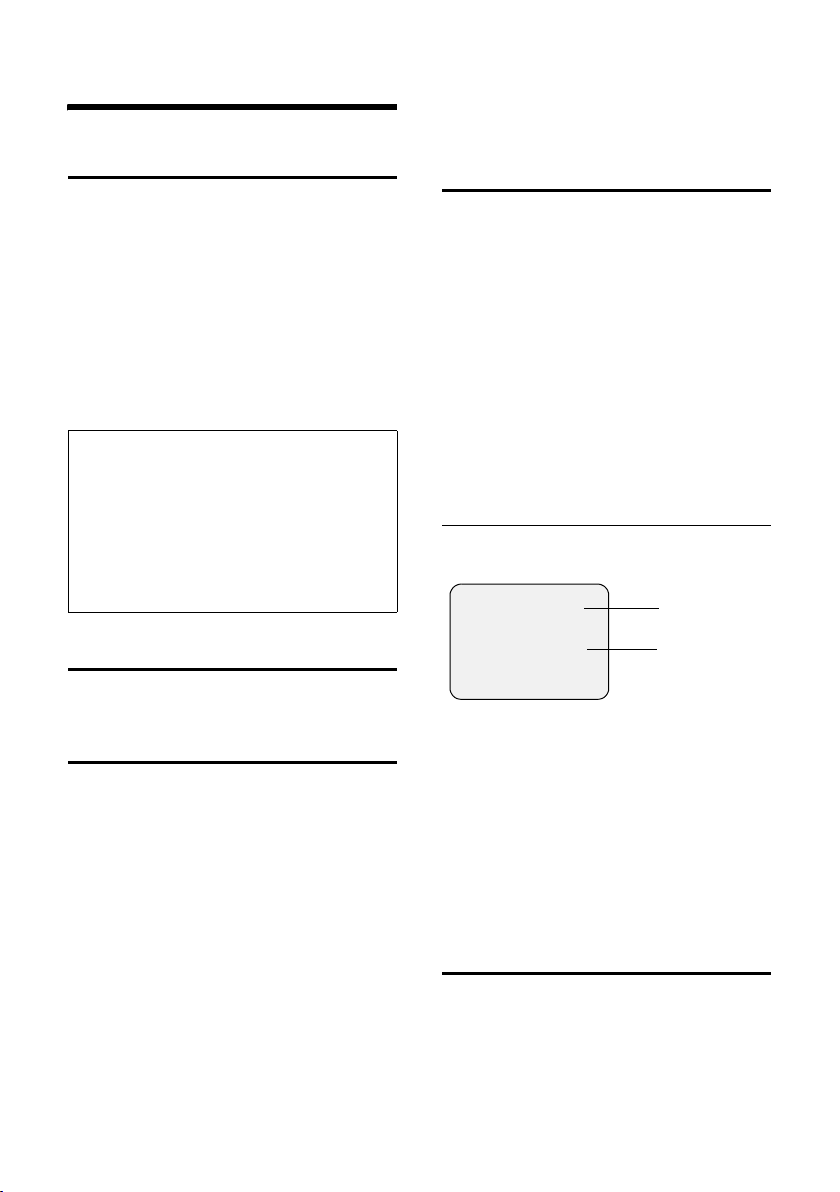
Telefonering
Telefonering
Ring opp eksternt
Eksterne anrop er anrop i det offentlige
telefonnettet.
~c Tast inn nummeret og trykk på
svartasten.
Eller:
c~ Trykk svartasten c lenge
og tast deretter inn nummeret.
Med avslutt-tasten a kan du avbryte
prosedyren.
Merknader:
– Ved oppringing med telefonbok, prefiks-
liste (s. 1, s. 16) eller repetisjonsliste (s. 9,
s. 19) sparer du deg for gjentatt inntasting
av numre og nettoperatørprefikser.
– Du kan programmere tastene med numre
fra telefonbokoppføringer (s. 40).
– Med taleoppringing kan du ringe opp
numre ved å uttale navnene. (s. 18).
Avslutt en samtale
Trykk på a (avslutt-tasten).
Besvar anrop
Et innkommende anrop varsles på tre
måter på håndsettet: ved ringing, visning i
displayet og blinkende
handsfreetast d.
Du har følgende muligheter for å besvare
anropet:
¤ Trykk på c (svartasten).
¤ Trykk på displaytasten §Svar§.
¤ Trykk på d (handsfreetasten).
Hvis håndsettet står i laderen og funksjonen Auto. Svar er innkoblet (s. 42), besvarer håndsettet anropet automatisk når det
tas ut av laderen.
Hvis du blir forstyrret av ringetonen, kan
du trykke på displaytasten
kan besvares så lenge det vises i displayet.
§Ring av§. Anropet
Nummeroverføring
Ved et anrop vises nummeret til anroperen
i displayet så lenge følgende forutsetninger er oppfylt:
u Nettoperatøren din støtter CLIP, CLI.
– CLI (Calling Line Identification):
Nummeret til anroperen blir over ført
– CLIP (Calling Line Identification Pre-
sentation): Nummeret til anroperen
blir vist
u Du har bestilt CLIP hos nettoperatøren.
u Anroperen har bestilt CLI hos nett-
operatøren.
Anropsvisning ved CLIP/CLI
Hvis nummeret til anroperen er lagret i
telefonboken, ser du anroperens navn.
Å
1234567890
§Svar§ §§§Ring av§§
1Ringesymbol
2 Nummer eller navn på anroper
I stedet for nummeret vises:
u Eksternt anrop, hvis intet telefon-
nummer blir overført.
u Anonymt anrop, hvis anroperen under-
trykker nummeroverføring (s. 14).
u Skjult anrop, hvis anroperen ikke har
bestilt nummeroverføring.
1
2
Handsfreefunksjon
Med handsfreefunksjonen innkoblet skal
håndsettet ikke holdes opp mot øret, men
f.eks.legges på et bord foran deg. Slik kan
også andre delta i telefonsamtalen.
12
Page 16
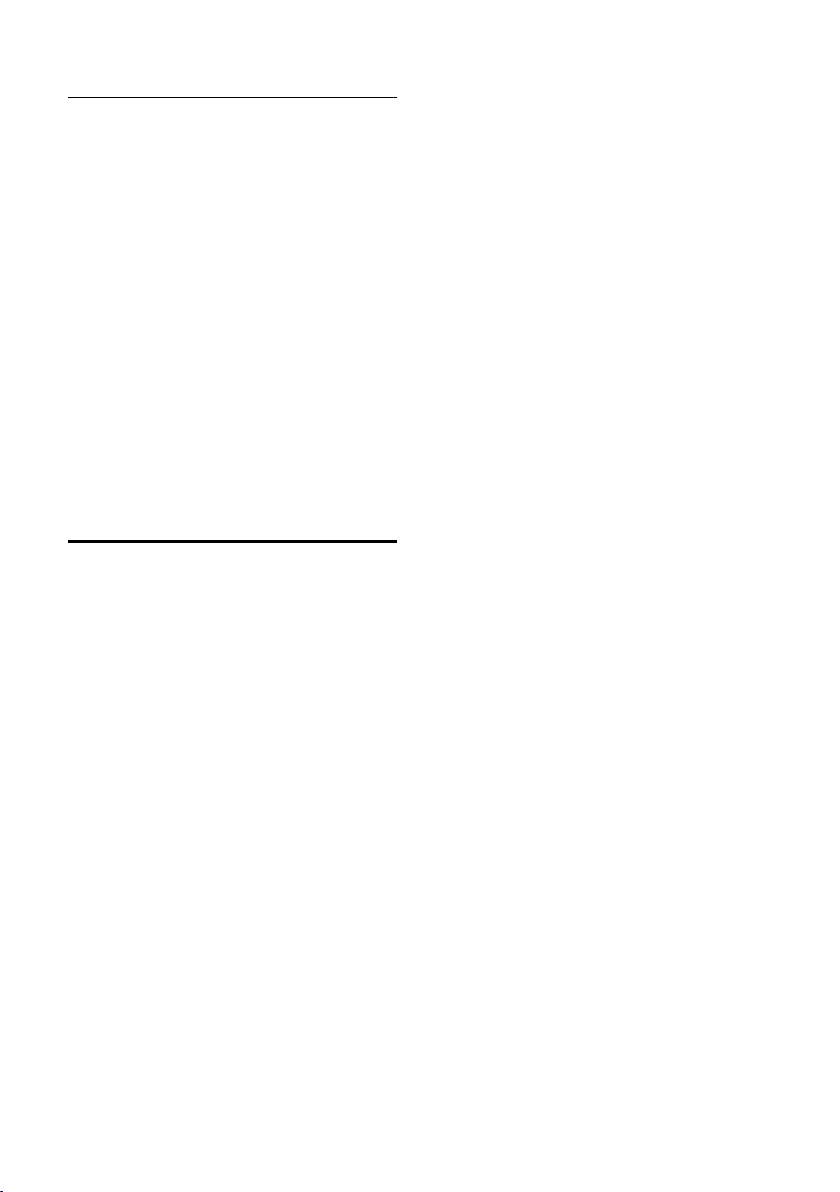
Koble handsfreefunksjonen inn/ut
Koble inn under oppringing
~c Tast inn nummeret og trykk på
handsfreetasten.
¤ Hvis du har tilhørere, må du informere
din samtalepartner om dette.
Bytte mellom telefonrør- og
handsfreemodus
Trykk på handsfreetasten d.
Under en samtalekobler du handsfree inn
eller ut.
Hvis du under en samtale vil plassere
håndsettet i laderen:
¤ Hold handsfreetasten d nedtrykket
mens du setter håndsettet i laderen.
Hvordan lydstyrken justeres, se s. 42.
Slå av mikrofonen
Under en ekstern samtale kan du slå av
håndsettets mikrofon. Samtalepartneren
hører da en ventemelodi.
u Trykk til venstre på styretasten
for å gjøre håndsettet stumt.
” Trykk på displaytasten for å slå
på lyden igjen.
Telefonering
13
Page 17
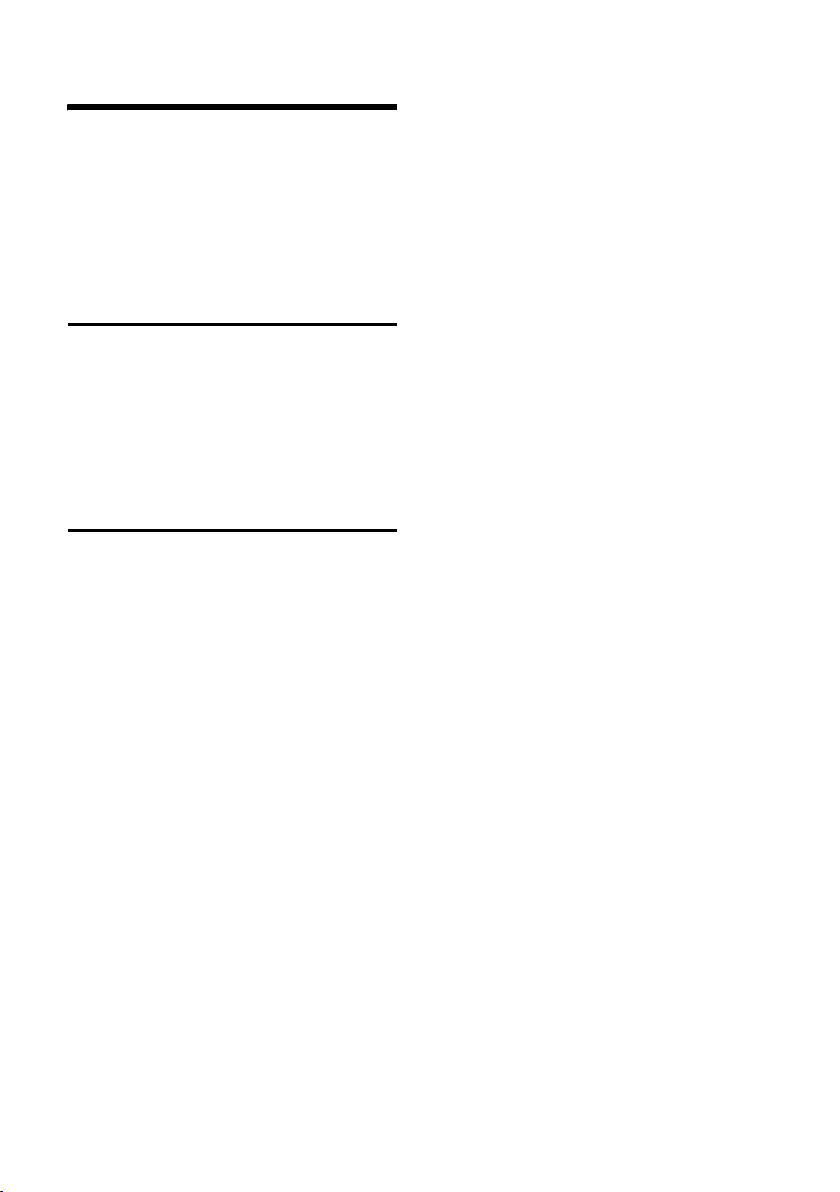
Nettjenester
Nettjenester
Nettjenester er funksjoner som nettoperatøren stiller til rådighet. Disse tjenestene
må du bestille hos nettoperatøren.
¤ Ved problemer må du henvende deg
til nettoperatøren.
Still inn funksjoner for neste anrop
Du har følgende muligheter:
v ¢ ê ¢ Skjul nr.
~ Tast inn nummeret.
c Trykk på svartasten.
Stille inn funksjoner for alle følgende anrop
Når du har avsluttet en av følgende prosedyrer, blir det sendt en kode.
¤ Etter bekreftelse fra telefonnettet tryk-
ker du på avslutt-tasten a.
Følgende tjenester kan du stille inn:
Opprette oppkoblingssperre
v ¢ ê ¢ Alle samtaler ¢ Samtalesperre
¢ Oppkobl.sperre
¤ Endre inntastinger over flere linjer:
Nett-PIN:
Tast inn nett-PIN.
Tkl.:
Tast inn siffer for trafikklasse.
Status:
Velg variant.
¤ Trykk på displaytasten §Send§.
Endre nett-PIN:
v ¢ ê ¢ Alle samtaler
¢ Samtalesperre ¢ Nett-PIN
¤ Angi følgende:
Gjeld. PIN:
Tast inn aktuell PIN.
Ny PIN:
Tast inn ny PIN.
Ny PIN:
Gjenta ny PIN.
¤ Trykk på displaytasten §Send§.
Generell viderekobling av anrop
v ¢ ê ¢ Alle samtaler ¢ Viderekobling
¢ Alle anrop
¤ Endre inntasting over flere linjer:
Tidsp:
Straks / V/ikke sv. / V/ opptatt velg.
Tlfnr.:
Trykk på displaytasten
nummeret du vil viderekoble til, og
trykk på
Status:
Slå viderekobling av anrop av/på.
§MENU§ Lagre oppføring §OK§.
§Endre§. Tast inn
¤ Trykk på displaytasten §Send§.
Slå samtale venter av/på
v ¢ ê ¢ Alle samtaler
¢ Samtale venter
Status: Slå tastelås av/på
§Send§ Trykk på displaytasten.
14
Page 18
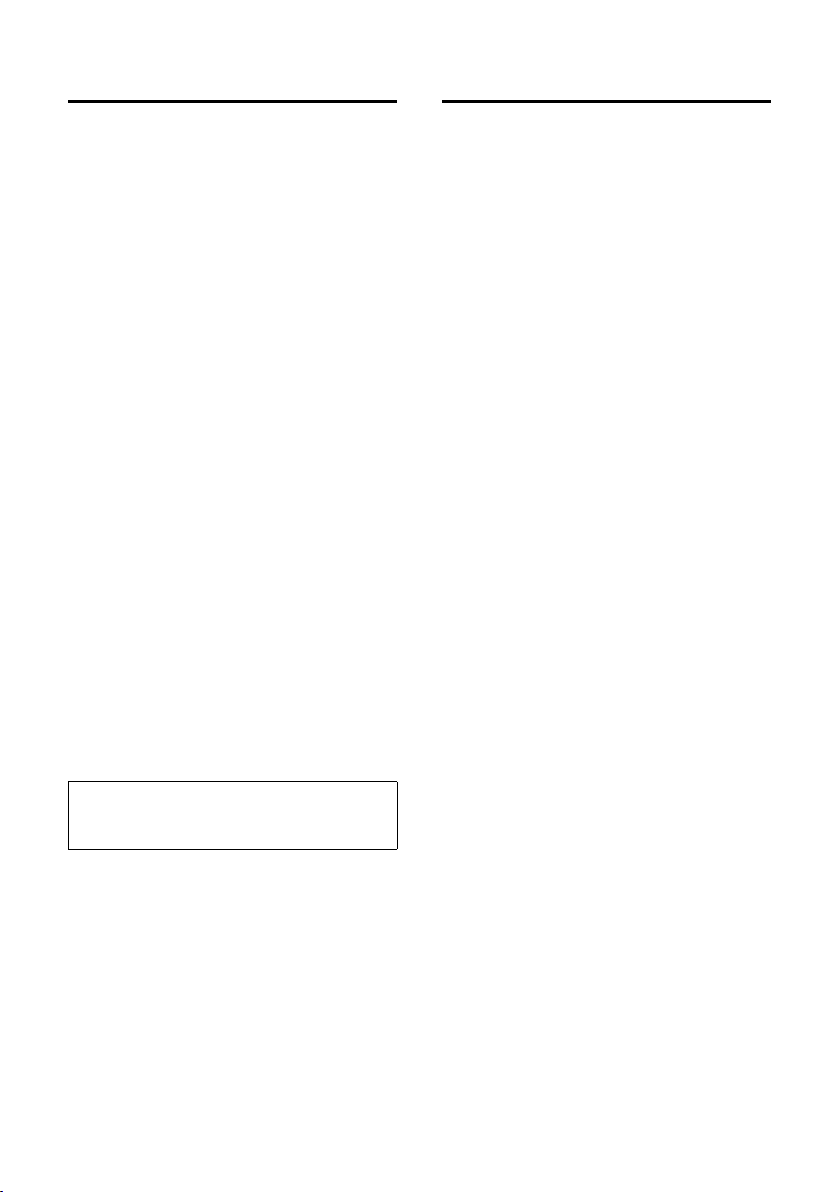
Nettjenester
Funksjoner under et anrop
Start tilbakeringing
Du hører opptattonen.
v ¢ Tilbakeringing
Trykk på a (avslutt-tasten).
Spørreanrop
Under en samtale:
§Spør.anr§ Trykk på displaytasten.
~ Tast inn nummeret.
Du har følgende muligheter:
u Bytte av samtalepartner:
¤ Med q kan du bytte mellom delta-
kere.
Avslutt samtale med en deltaker:
¤ Med q kan du bytte til deltakeren.
Deretter: v Koble ned samt..
u Konferanse:
¤ Trykk på displaytasten §Konfer.§.
Avslutt konferansen (bytte):
¤ §Avslutt§ Trykk.
u Avslutt samtalen med begge delta-
kerne:
¤ Trykk på avslutt-tasten a.
Godta «ventende anroper»
§Svar§ Trykk på displaytasten.
Du har mulighet til å bytte eller føre en
konferanse.
Merknad:
Uten CLIP blir en ventende samtale bare varslet
med signaltone.
Funksjoner etter et anrop
Slå av tilbakeringing på forhånd
v ¢ ê ¢ Tilbakering av
Godta «ventende anroper»
v £ Godta samt. vent.
Avvis «ventende anroper»
v ¢ Avvis samt.vent.
Prioriter ventende anroper
v ¢ Samt. vent prior.
Viderekoble anrop
Du bytter eller innleder en tilbakeringing.
¢ Overfør anrop
v
15
Page 19

Bruk av telefonboken og andre lister
Bruk av telefonboken og
andre lister
Til rådighet står:
u telefonbok
u prefiksliste
u e-postkatalog
u nummerrepetisjonsliste
u SMS-liste
u anropsliste
I telefonboken, prefikslisten og
e-postlisten kan inntil 200 oppføringer
lagres (antallet avhenger av omfanget av
de enkelte oppføringene).
Telefonbok, e-postliste og prefiksliste
fører du på individuelt grunnlag for eget
håndsett. Du kan også sende listene/oppføringene til andre håndsett (s. 17).
Telefonbok/prefiksliste
I telefonboken lagres numre og tilhørende navn.
¤ Åpne telefonboken i hviletilstand med
tasten s.
I prefikslisten lagrer du prefiks til nettoperatører.
¤ Åpne prefikslisten med tasten C.
Lengde på oppføringen
Nummer: maks. 32 sifre
Navn: maks. 16 tegn
Merknad:
Hvis du vil ha hurtigtilgang til et nummer fra
telefonboken eller prefikslisten (kortvalg), kan
du legge inn nummeret på en tast (s. 40).
Lagre et telefonnummer i telefonboken
s ¢ Ny oppføring
¤ Endre inntastinger over flere linjer:
Nummer:
Tast inn nummeret.
Navn:
Tast inn navnet.
Merked.:
Tast evt. inn merkedag (s. 18).
¤ Lagre endringer.
Hvis telefonen er knyttet til en hussentral,
bør du slå opp på s. 48.
Lagre numre i prefikslisten
C ¢ Ny oppføring
¤ Endre inntastinger over flere linjer:
Nummer:
Tast inn nummeret.
Navn:
Tast inn navnet.
¤ Lagre endringer.
Velge oppføringer i telefonbok/ prefiksliste
s / C Åpne telefonboken eller
prefikslisten.
Du har følgende muligheter:
u Bla til oppføringen med s inntil
ønsket navn er valgt.
u Tast inn de første tegnene (maks. 10) i
navnet, eller bla til oppføringen med
s.
Ringe med telefonbok/prefiksliste
s /C ¢ s (Velg en oppføring)
Trykk på c(svartast). Nummeret ringes
opp.
Administrere oppføringer i telefonbok/ prefiksliste
s /C ¢ s (Velg en oppføring)
Se på oppføring
§Vis§ Trykk på displaytasten. Opp-
føringen vises.
Tilbake med
§OK§.
16
Page 20
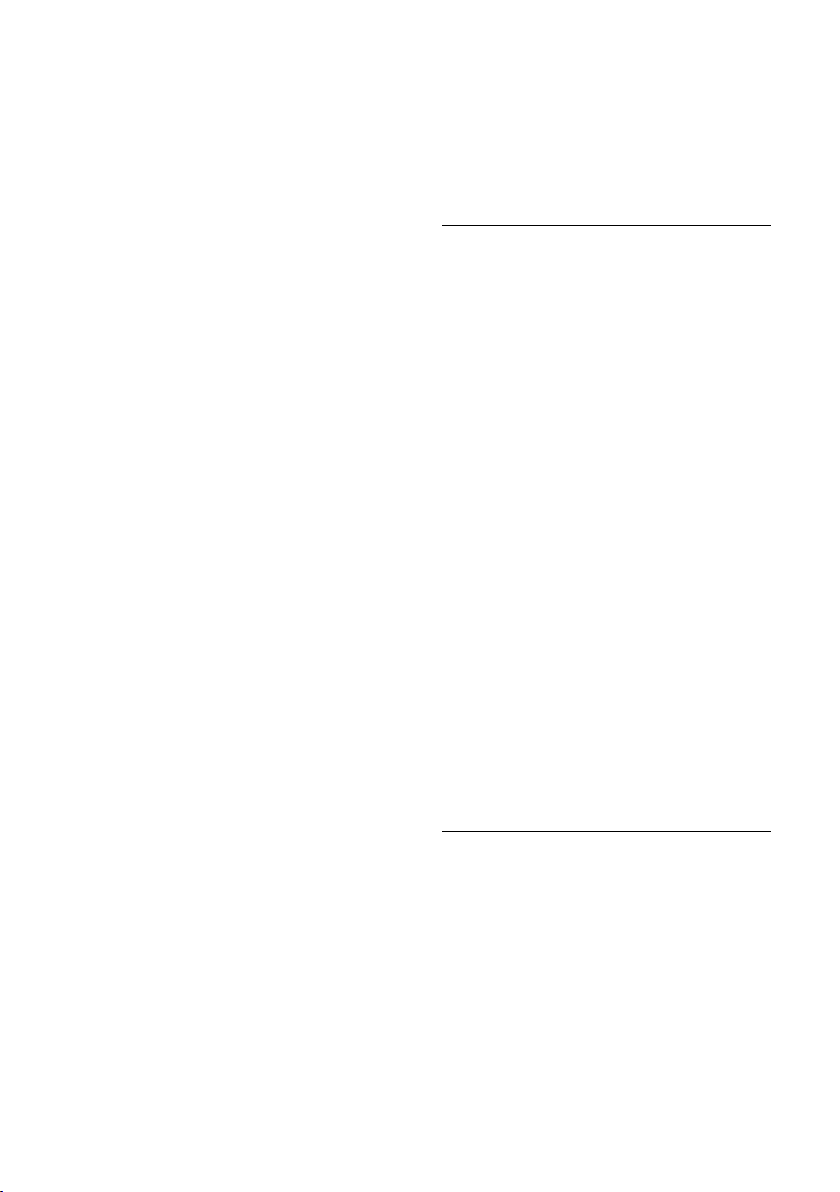
Bruk av telefonboken og andre lister
Endre oppføring
§Vis§ §Endre§
Trykk på displaytastene i
rekkefølge.
¤ Utfør og lagre endringene.
Bruk flere funksjoner
s / C ¢ s (Velg oppføring)
¢ v (Åpne menyen)
Med q kan du velge følgende funksjoner:
Bruk nummer
Endring eller komplettering av et lagret
nummer. Deretter kan du ringe eller
aktivere andre funksjoner ved å trykke
på ©.
Endre oppføring
Redigering av den valgte oppføringen.
Slett oppføring
Slett valgt oppføring.
VIP oppføring (kun telefonbok)
Marker en telefonbokoppføring som
VIP (Very Important Person) og tildel
den en bestemt ringemelodi. Slik gjenkjenner du VIP-anrop på ringemelodien.
Forutsetning: Telefonnummeroverføring (s. 12).
Ta opp mønster (kun telefonbok)
Tal inn navnet på den valgte oppføringen og lagre det som talemønster
(s. 18).
Avspill mønster
Spill av talemønster (s. 19).
Slett mønster
Slett talemønster (s. 19).
Send oppf.
Send en oppføring til et håndsett
(s. 17).
Slett liste
Slett alle oppføringer i telefonboken/
prefikslisten.
Send liste
Send en komplett liste til et annet
håndsett (s. 17).
Ledig minne
Vis antallet fortsatt ledige oppføringer i
telefonbok, prefiksliste (s. 16) og
e-postliste (s. 19).
Overføring av telefonbok/prefiksliste til et annet håndsett
Forutsetninger:
u Mottaker- og senderhåndsett er opp-
meldt på samme base.
u Det andre håndsettet og basen må
kunne sende og motta telefonbokoppføringer.
s / C
¢ s (Velg oppføring)
¢ v (Åpne menyen) ¢ Send oppf. /
Send liste
~ Tast inn håndsettets intern-
nummer og trykk på
ser Kopierer oppføring.
§Ja§ / §Nei§ Trykk på displaytasten.
Vellykket overføring kvitteres med en melding og en bekreftelsestone på mottakerhåndsettet.
§OK§. Du
Merk:
u Oppføringer med identiske numre blir
ikke overskrevet hos mottakeren.
u Overføringen avbrytes hvis telefonen
ringer eller minnet i mottakerhåndsettet er fullt.
Kopiering av et vist nummer til telefonboken
Du kan kopiere numre til telefonboken fra
en liste, f.eks.anropslisten eller repetisjonslisten, fra en SMS-melding eller et
nummer som vises under en samtale.
Et nummer blir vist:
¢ Kopier til t.bok
v
¤ Fyll ut oppføringen, se s. 16.
17
Page 21
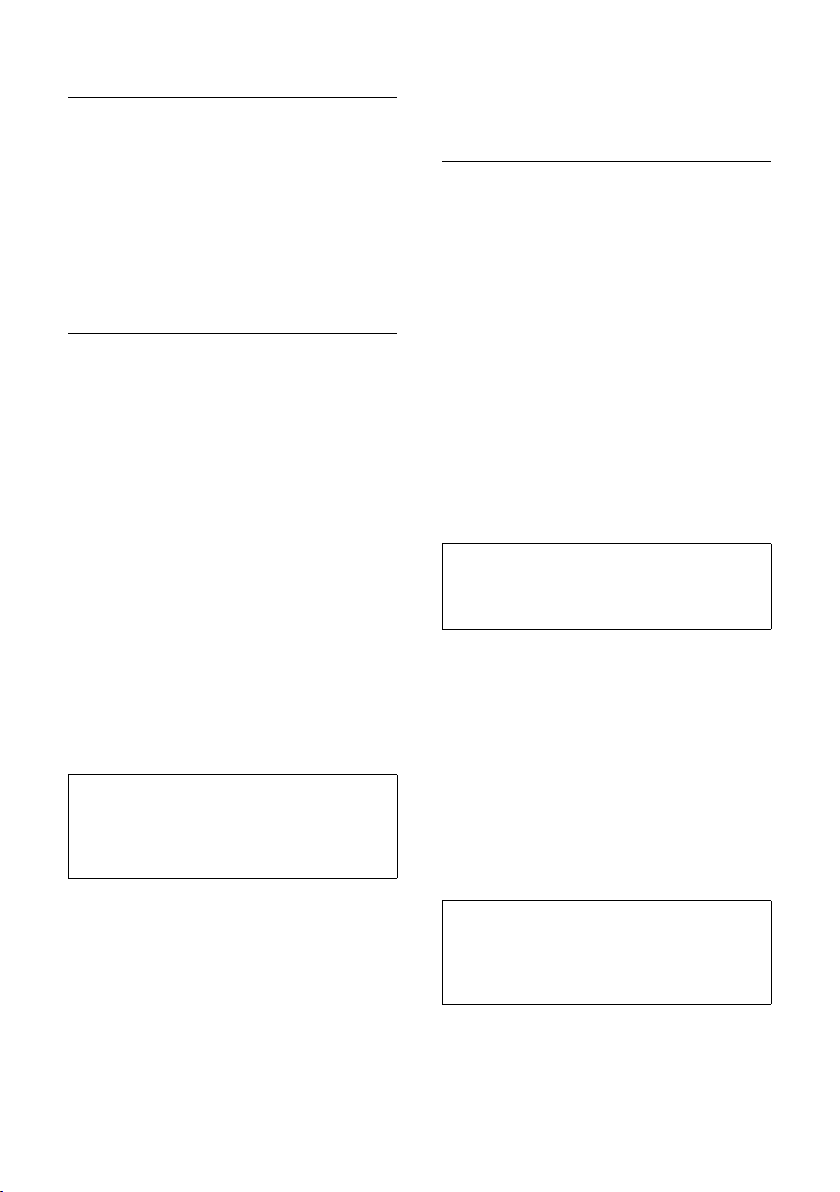
Bruk av telefonboken og andre lister
Kopiering av numre fra telefonboken
I mange betjeningssituasjoner kan du
åpne telefonboken, f.eks. for å kopiere et
telefonnummer. Håndsettet må være i hviletilstand.
¤ Avhengig av betjeningssituasjon åpner
du telefonboken med s, Ò eller
© Telefonbok.
q Velg en oppføring (s. 16).
Lagre merkedager i telefonboken
For hvert nummer i telefonboken kan du
lagre en merkedag, samt angi et tidspunkt
på merkedagen for et påminnelsessignal.
¢ s (Velg en oppføring, s. 16)
s
§Vis§ §Endre§
Trykk på displaytastene i rekkefølge.
s Gå til linjen Merked.:.
§Endre§ Trykk på displaytasten.
¤ Endre inntastinger over flere linjer:
Dato:
Angi dag/måned 4-sifret.
Tid:
Tast inn timer/minutter 4-sifret for
påminnelsesanropet.
Signal:
Velg signaleringsmåte og trykk på
§OK§.
¤ Lagre endringer (s. 11).
Merknad:
Tidsangivelse er nødvendig for et påminnelsesanrop. Hvis du har valgt optisk signalering,
er tidsangivelsen ikke nødvendig og blir automatisk satt til 00:00.
Slett en merkedag
s ¢ s (Velg en oppføring, s. 16)
s Gå til linjen Merked.:.
§Endre§ §Slett§ §Lagre§
Trykk på displaytastene i rekkefølge.
Påminnelsesanrop på merkedag
Et påminnelsessignal avspilles med den
valgte ringetonen på håndsettet.
§Ring av§ Trykk på displaytasten for å
avslutte påminnelsesanropet.
Taleoppringing
Du kan ringe numre i telefonboken ved å
uttale navnet. For at telefonen skal kjenne
deg igjen, må du for hvert navn spille inn
et talemønster, dvs.tale inn navnet høyt i
håndsettet og lagre det.
I tillegg kan du stille inn telefonen slik at
navnet på anroperen uttales i stedet for
ringetonen ved et eksternt anrop se s. 42.
For til sammen 30 telefonbokoppføringer
kan du lagre et talemønster. Oppføringer
med talemønster er markert med ´.
Innspilling av lyder
Uttal talemønsteret i stille omgivelser.
Avstanden til håndsettet bør være ca.
25 cm. Talemønsteret kan være 1,5 sekunder langt.
Merknad:
Hvis du hovedsakelig bruker talemønsteret på
et handsfreesett, er det fordelaktig å spille inn
talemønsteret via handsfreesettet.
¢ s (Velg en oppføring; s. 16)
s
v Åpne menyen.
Velg Ta opp mønster.
§OK§ Trykk på displaytasten for å
avslutte opptaket.
Det lyder et kort signal. I displayet vises en
tilsvarende oppfordring. Tal inn navnet.
Gjenta navnet etter oppfordring i displayet
og en ytterligere varseltone. Hvis de to
uttaleopptakene er for forskjellige, blir du
bedt om å gjenta opptaket.
Merknad:
Hvis det ikke er nok minneplass til et nytt talemønster, vises et varsel i displayet. Håndsettet
går automatisk tilbake til telefonboken. Slett et
talemønster og velg Ta opp mønster på nytt.
Hvis du vil endre et talemønster, må du
slette det (s. 19) og ta det opp på nytt.
18
Page 22
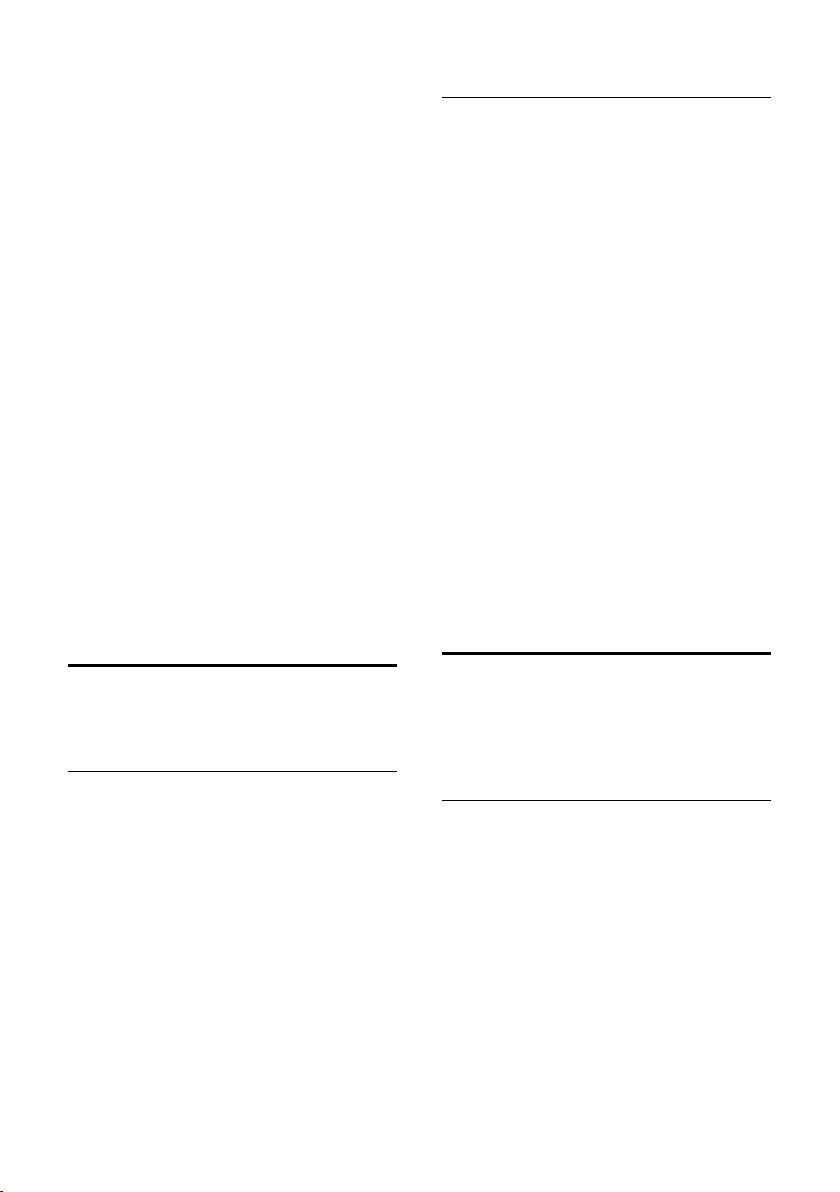
Bruk av telefonboken og andre lister
Ringe med taleoppringing
t Langt trykk.
Tal inn navnet etter varseltonen. Hvis nav-
net stemmer med det registrerte talemønsteret, blir det gjentatt. Nummeret blir
ringt opp.
Opptak av talemønster
s ¢ s (Velg en oppføring med ´)
v Åpne menyen.
Avspill mønster
Velg og trykk på
steret blir avspilt i handsfreemodus.
a Langt trykk (hviletilstand).
§OK§. Talemøn-
Sletting av talemønster
s ¢ s (Velg en oppføring med ´)
v Åpne menyen.
Slett mønster
Velg og trykk på
a Langt trykk (hviletilstand).
Telefonbokoppføringen blir beholdt.
§OK§.
E-postliste
I e-postlisten lagrer du e-postadresser
(f.eks. for SMS til e-post).
Lagre en ny e-postadresse
s Åpne telefonboken.
<E-postkatalog>
Velg og trykk på
Ny oppføring
Velg og trykk på
~ Tast inn e-postadressen
(maks. 60 tegn).
§OK§.
§OK§.
¤ Lagre (s. 11).
Under inntastingen kan du åpne menyen
med © og bruke følgende funksjoner:
Sett inn '.' / Sett inn '@'
Sett inn et punktum eller tegnet @.
Administrering av e-postadresser
s ¢ <E-postkatalog> ¢ s (Velg en
oppføring; s. 16)
Se på oppføring
§Vis§ Trykk på displaytasten. Opp-
føringen vises.
Tilbake med
§OK§.
Endre en oppføring
Vis §Endre§ Trykk på displaytastene i
rekkefølge.
¤ Utfør og lagre endringene (s. 11).
Bruk flere funksjoner
s ¢ <E-postkatalog>
¢ s (Velg en oppføring, s. 16)
¢ v (Åpne menyen)
Som i telefonboken (s. 17) kan du velge
følgende funksjoner med s:
Endre oppføring
Slett oppføring
Slett liste
Repetisjonsliste
I repetisjonslisten står de ti sist oppringte
numrene (maks. 32 sifre). Hvis et nummer
står i telefonboken, vises også det tilhørende navnet.
Manuell repetisjon
a Tasten trykkes kort.
s Velg funksjon.
Trykk igjen på c svartasten. Nummeret
ringes opp.
Ved visning av et navn kan du trykke på
displaytasten
nummeret.
§Vis§ for å vise det tilhørende
19
Page 23

Bruk av telefonboken og andre lister
Administrering av oppføringer i
repetisjonslisten
a Tasten trykkes kort.
s Velg funksjon.
v Åpne menyen.
Med q kan du velge følgende funksjoner:
Auto. repetisjon
Nummeret blir automatisk oppringt
med jevne mellomrom (min. hvert
50. sekund). Handsfreetasten «Høyttaler» blinker og er aktivert.
– Abonnenten svarere: Trykk på svar-
tasten c. Funksjonen er nå
avsluttet.
– Ingen abonnent svarer: Anropet
avbrytes etter ca. 30 sekunder. Etter
trykking på en vilkårlig tast eller
etter ti mislykkede forsøk avsluttes
funksjonen.
Bruk nummer (som i telefonboken, s. 17)
Kopier til t.bok
Kopier oppføring til telefonboken
(s. 17).
Slett oppføring (som i telefonboken, s. 17)
Slett liste (som i telefonboken, s. 17)
Kall opp lister med beskjedtasten
Åpne følgende lister med beskjedtasten
f:
u SMS-liste
Hvis flere postkasser er opprettet, vises
tilsvarende lister (s. 29).
u Nettpostkasse
Hvis nettoperatøren støtter denne
funksjonen og nettpostkassen er innstilt for hurtigvalg (s. 33).
u Anropsliste
Straks en ny oppføring mottas i en liste,
høres en servicetone. Tasten f blinker.
I hviletilstand vises et symbol for den nye
meldingen i displayet.
Symbol Ny melding...
Ã
Á
À
Antallet nye oppføringer vises under det
respektive symbolet.
Når du trykker på den blinkende tasten
f, åpner du listen som inneholder nye
meldinger.
Tas ten f blir borte etter åpning av lister
og avslutning av menyer. Hvis det finnes
flere nye oppføringer, kan du igjen sette
beskjedtasten på «blinking» (s. 20),
f.eks.for å varsle andre brukere om nye
oppføringer.
... i nettpostkassen
... i anropslisten
... i SMS-listen
Sette beskjedtasten på «blinking»
Forutsetning: Det finnes ennå minst én
ny oppføring i en av listene.
f Åpne anropslisten.
Beskj.-lampe på
Velg og trykk på
a Langt trykk (hviletilstand).
Tas ten f deaktiveres etter åpning av
lister og avslutning av menyer.
§OK§.
Anropsliste
Forutsetning: Nummeroverføring
(«CLIP», s. 12)
Numrene for de siste 30 innkomne
anropene blir lagret. Avhengig av
anropslog i Innst. Anropsl. Man kan velge
mellom Alle anrop eller Tapte anrop.
Flere anrop fra samme nummer blir
u Alle anrop lagret flere ganger.
u Tapte anrop lagret én gang (det siste
anropet).
Anropslisten blir vist som følger:
Anrop: 01+02
Antall nye oppføringer + antall gamle, leste
oppføringer
20
Page 24

Bruk av telefonboken og andre lister
Still inn listetype for anropslisten
f ¢ Anrop: 01+02 ¢ v
¢ Innst. Anropsl.
Tapte anrop / Alle anrop
Velg, og trykk på
a Langt trykk (hviletilstand).
Oppføringene i anropslisten beholdes når
du endrer listetype.
§OK§ (‰ =på).
Åpne anrops-listen
Trykk på f.
Anrop: 01+02
Velg, og trykk på
q Velg en oppføring.
I anropslisten vises det siste tapte
anropet.
§OK§.
Listeoppføring
Eksempel på listeoppføring:
Tapte an rop
Nytt anrop 01/ 02
1234567890
28.09.04 09:45
§Slett§ §§Svar§§§
u Listetypen (i hodedelen)
u Oppføringens status
Nytt anrop: nytt tapt anrop.
Gml. anrop: allerede lest oppføring
Besvarte: Anropet ble besvart (bare for
listetypen Alle anrop).
u Løpenummer på oppføringen
f.eks. betyr 01/02: første oppføring av i
alt to oppføringer
u Nummer eller navn på anroper
Du kan også kopiere nummeret til telefonboken (s. 17).
u Dato og klokkeslett for anropet (hvis
innstilt, s. 8)
Du har følgende muligheter:
u Ringe opp anroper igjen (hvis anro-
pers nummer ble overført, s. 12)
Trykk på displaytasten
ringingen starter med en gang.
Nummeret blir overført til repetisjonslisten.
u slette en oppføring
Trykk på displaytasten
§Svar§. Tilbake-
§Slett§.
Slett anropslisten
Merk: Alle gamle og nye oppføringer blir
slettet.
¢ Anrop: ¢ v (Åpne menyen)
f
¢ Slett liste
a Langt trykk (hviletilstand).
21
Page 25

Kostnadsbevisst ringing
Kostnadsbevisst ringing
Velg en nettoperatør som tilbyr spesielt
gunstige priser (prefiksnumre). Du kan
administrere numrene i prefikslisten
Knytte et prefiksnummer til et nummer
Du kan knytte et nettoperatørprefiks til et
nummer.
C Åpne prefikslisten.
s Velg oppføring (prefiks-
nummer).
© Trykk på displaytasten.
Bruk nummer
Velg og trykk på
~ Tast inn nummeret eller velg
nummeret fra telefonboken
(s. 18).
c Trykk på svartasten. Begge
numre blir ringt opp.
Automatisk nettoperatørprefiks (forvalg)
Du kan fastsette et prefiks (forvalgsnummer) som automatisk blir foranstilt
ved oppringing av bestemte numre i to
lister.
u Listen «med forvalg» inneholder
«regelen»: Prefiksnummeret eller de
første sifrene i prefiksnummeret som
forvalgnummeret skal brukes på.
u Listen «uten forvalg» inneholder
«unntak fra regelen»:
Eksempel:
Du har tastet inn 08 «med forvalg».
Deretter blir alle numre som begynner
med 08, ringt opp med forvalg.
Hvis du f.eks. vil at 081 skal ringes opp
uten forvalg, angir du 081 for «uten
forvalg».
§OK§.
Etter at du har trykket på svar/handsfreetasten, blir de første sifrene i det oppringte telefonnummeret sammenholdt
med begge listene:
u Forvalgsnummeret blir ikke foranstilt
når det oppringte nummeret
– ikke stemmer
overens med noen av oppføringene i
noen av listene,
eller
– står på listen «uten forvalg»
u Forvalgnummeret blir bare foranstilt
når de første sifrene i det oppringte
nummeret stemmer overens med en
oppføring i listen «med forvalg».
Lagre forvalgnumre
v ¢ Ð ¢ Base ¢ Prefix ¢ Prefix-nr.
~ Tast inn eller endre forvalg-
nummer (prefiksnummer).
¤ Lagre endringer (s. 11).
Trykk på a lenge (hviletilstand).
Lagre eller endre oppføringer i forvalglister
Hver av listene kan ha 11 oppføringer:
u 5 oppføringer med inntil 6 sifre.
u 6 oppføringer med inntil 2 sifre.
I listen «med forvalg» er eventuelt numrene foranstilt, avhengig av land. Dermed
blir f.eks.alle nasjonale samtaler eller
samtaler i mobilnettet automatisk knyttet
til forvalgnummeret du har lagret tidligere.
¢ Ð ¢ Base ¢ Prefix
v
¢ Med prefix / Uten prefix
s Velg funksjon.
§Endre§ Trykk på displaytasten.
~ Tast inn eller endre de første
sifrene.
¤ Lagre endringer (s. 11).
Trykk på a lenge (hviletilstand).
22
Page 26

Midlertidig undertrykking av forvalg
c (langt trykk) ¢ v ¢Prefiks av
Deaktivere forvalg permanent
¤ Slett forvalgnummer (s. 22).
Kostnadsbevisst ringing
23
Page 27

SMS (tekstmeldinger)
SMS (tekstmeldinger)
Telefonen blir levert slik at du kan sende
SMS-meldinger med en gang.
Forutsetninger:
u Nummeroverføring er aktivert for tele-
fonforbindelsen din.
u Nettoperatørens understøtter SMS i
fastnett (informasjon om dette får du
hos nettoperatøren).
u Du er registrert for sending og mottak
av SMS hos tjenestetilbyderen.
SMS-meldinger utveksles via SMS-sentre
hos tjenestetilbyderne. SMS-senteret som
du vil sende og motta via, må være lagt
inn i telefonen. Fra hvert av de registrerte
SMS-sentrene kan du motta SMS, hvis du
har registrert deg hos tilbyderen.
SMS-meldinger blir sendt via SMS-senteret som er angitt som Servicesenter. Du
kan imidlertid aktivere et annet SMS-senter som sendesenter for sending av en
bestemt melding (s. 30).
Hvis ingen SMS-servicesentre er lagt inn,
består SMS-menyen bare av oppføringen
Innstillinger. Legg inn et SMS-servicesenter
(s. 30).
u Tast inn tekst, se s. 54.
u Skriv med skrivehjelpsystemet EATONI,
se s. 55.
Regler
u En SMS-melding kan være inntil 1224
tegn lang.
u Ved mer enn 160 tegn eller ved store
mengder bildedata blir meldingen
sendt som sammenkjedet SMS (inntil
fire meldinger med 153 tegn hver).
Merk:
u Hver innkommende SMS-melding blir
varslet med ett ring (samme ringetone
som ved eksterne anrop). Hvis du
besvarer et slikt anrop, går SMSmeldingen tapt. Hvis du vil unngå ringet, kan du undertrykke første ringetone for alle eksterne anrop (s. 43).
u Hvis telefonen er knyttet til en hus-
sentral, bør du lese s. 31.
u For mottak må du ha registrert deg hos
tjenesteleverandøren din.
Skriv/send SMS
Skriv/send SMS
v ¢ î
Postkasse B Velg eventuelt en postkasse
og trykk på
~ Tast eventuelt inn PIN-koden
for postkassen og trykk på
Skriv tekst
Velg og trykk på
~ Skriv SMS.
© Trykk på displaytasten.
Send Velg og trykk på §OK§.
SMS Velg og trykk på §OK§.
s / ~ Velg nummeret med prefiks
fra telefonboken eller tast det
inn direkte. Ved SMS til en
SMS-postkasse: Legg til postkasse-ID på slutten av nummeret.
© Trykk på displaytasten.
Send Velg og trykk på
SMS-meldingen blir sendt.
Merknad:
Hvis du blir avbrutt av et eksternt anrop når du
skriver SMS-meldingen, blir teksten lagret
automatisk i utkastlisten.
§OK§.
§OK§.
§OK§.
§OK§.
24
Page 28

SMS (tekstmeldinger)
Still inn inntastingsspråk
¤ Du skriver en SMS-melding (s. 24).
© Trykk på displaytasten.
Tast inn språk
Velg og trykk på
s Velg inntastingsspråk og trykk
§OK§.
på
Trykk kort to ganger på
avslutt-tasten a for å gå tilbake til inntastingsfeltet.
Innstillingen for inntastingsspråk gjelder
bare for den aktuelle SMS-meldingen.
§OK§.
Sett inn tekstmaler, bilder, lyder eller en
e-postadresse i en SMS-melding
Til rådighet står:
u 15 bilder (ikoner)
u 10 lyder
u E-postadresser fra e-postlisten (s. 19).
¤ Du skriver en SMS-melding (s. 24).
Markøren befinner seg på riktig sted.
© Trykk på displaytasten.
Standardbilder / Standardtoner /
Sett inn e-post
Velg og trykk på
s Velg objektet som skal settes
inn, og trykk på
Det valgte objektet blir satt inn.
Utkastliste
Du kan lagre en SMS-melding i utkastlisten, for så å redigere og sende den
senere.
§OK§.
§OK§.
Åpne utkastlisten
v ¢ î ¢ (Postkasse, Postkasse-PIN)
¢ Kladd
Den første listeoppføringen vises,f.eks.:
Lagret 01/02
1234567890
28.09.04 09:45
01/02: Løpenummer / samlet antall SMS
Les og slett SMS-meldinger enkeltvis
¤ Åpne utkastlisten, deretter:
q Velg SMS.
§Les§ Trykk på displaytasten.
Teksten vises. Bla linje for linje
med q.
Eller:
§Slett§ Trykk på displaytasten. SMS-
meldingen blir slettet.
Skriv/endre SMS.
¤ Du leser en SMS-melding på utkast-
listen.
v Åpne menyen.
Du kan velge følgende:
Skriv tekst
Skriv en ny SMS-melding og send
(s. 24) eller lagre den.
Bruk tekst
Endre teksten i den lagrede SMSmeldingen, og send den (s. 24)
deretter.
Tegnsett
Teksten blir gjengitt med valgt tegnsett.
Lagre en SMS-melding i utkastlisten
¤ Du skriver en SMS-melding (s. 24).
© Trykk på displaytasten.
Lagre oppføring
Velg og trykk på
§OK§.
Slett utkastlisten
¤ Åpne utkastlisten, deretter:
v Åpne menyen.
Slett liste
Velg, trykk på
§Ja§. Listen blir slettet.
med
a Langt trykk (hviletilstand).
§OK§ og bekreft
25
Page 29

SMS (tekstmeldinger)
Send en SMS-melding til en
e-postadresse
Hvis tjenestetilbyderen støtter tjenesten
SMS til e-post, kan du også sende SMSmeldinger til e-postadresser.
E-postadressen må stå på begynnelsen av
teksten. SMS-meldingen må sendes til
SMS-sendesenterets e-posttjeneste.
¢ î ¢ (Postkasse, Postkasse-PIN)
v
¢ Skriv tekst
Π/ ~
Kopier e-postadressen fra
e-postlisten eller legg den inn
direkte. Avslutt med mellomrom eller dobbeltpunktum
(operatøravhengig).
~ Tast inn SMS-tekst.
© Trykk på displaytasten.
Send Velg og trykk på
E-post Velg og trykk på §OK§. Hvis
nummeret til e-posttjenesten
ikke er lagt inn (s. 30), taster
du inn dette.
© Trykk på displaytasten.
Send Velg og trykk på
§OK§.
§OK§.
Motta SMS
Alle innkommende SMS-meldinger blir
lagret i innboksen. Sammenkjedede SMSmeldinger blir vist som en SMS-melding.
Hvis denne er for lang eller ikke blir fullstendig overført, blir den oppdelt i flere
enkelte SMS-meldinger. Ettersom en SMSmelding blir stående på listen etter lesing,
bør du slette SMS-meldinger fra listen
regelmessig.
Hvis SMS-minnet er fullt, vises en tilsvarende melding om det.
¤ Slett SMS-meldinger du ikke trenger
lenger (s. 26).
Innboks
Innboksen inneholder:
u alle mottatte SMS-meldinger, med den
nyeste først.
u SMS-meldinger som ikke kunne sendes
på grunn av en feil.
Nye SMS-meldinger blir varslet på alle
Gigaset S44-håndsett med symbolet À i
displayet, blinking med beskjedtasten
f og en varseltone.
Åpne innboksen med tasten f
Forutsetning: Det befinner seg nye SMSmeldinger i listen.
f Trykk.
Velg så eventuelt en postkasse og tast inn
PIN-koden for postkassen.
Innboksen blir vist som følger (eksempel):
SMS gen.: 01+05
1 Antall nye + antall gamle, leste oppføringer
2 Navnet på postkassen, her: Vanlig postkasse
En oppføring i listen blir f.eks.vist som følger:
Ny 01/02
1234567890
28.09.04 09:45
01/02: Samtlige nye SMS-meldinger / løpenummeret på den viste SMS-meldingen
1
2
Åpne innboksen via SMS-menyen
v ¢ î ¢ (Postkasse, Postkasse-PIN)
¢ Innkomm. 01+05
Les og slett SMS-meldinger enkeltvis
¤ Åpne innboksen.
¤ Se også avsnittet «Les og slett SMS-
meldinger enkeltvis», s. 25.
Når du har lest en ny SMS-melding, får
den statusen Gammel.
26
Page 30

SMS (tekstmeldinger)
Slett innboksen
Alle nye og gamle SMS-meldinger på listen blir slettet.
¤ Åpne innboksen.
v Åpne menyen.
¤ Videre som beskrevet under Slett
utkastlisten, s. 25.
Besvar eller videresend SMSmeldinger
¤ Les SMS-meldinger (s. 26):
© Trykk på displaytasten.
Du har følgende muligheter:
Svar
Du kan skrive og sende en svar-SMS
direkte (s. 24).
Svar: Ja / Svar: Nei
Til SMS-meldingen blir Ja eller Nei tilføyd. Send deretter SMS-meldingen
(s. 24).
Bruk tekst
Du kan endre teksten i SMS-meldingen
og deretter sende den (s. 24). Vedlegg
(f.eks. bilder, melodier) blir ikke sendt.
Videresend SMS-meldinger
¤ Du leser en SMS-melding (s. 26).
© Trykk på displaytasten.
Videresend tekst
Velg og trykk på
beskrevet på, se s. 24.
Vedlegg blir sendt med. Hvis en tjenestetilbyder ikke tillater videresending med
vedlegg:
§OK§. Videre
¤ Velg Bruk tekst for å videresende SMS-
melding uten vedlegg.
¤ Bekreft kontrollspørsmålet Ny SMS
inneholder ikke bilde/melodi. Fortsett?
§Ja§.
med
Kopiering av nummer til telefonboken
Kopier nummeret til avsenderen
¤ Åpne innboksen og velg en SMS-mel-
ding (s. 26).
© Trykk på displaytasten. Videre
beskrevet på, se s. 17.
Merknader:
– Innenfor telefonboken kan du opprette en
spesiell telefonbok for SMS ved å sette en
stjerne (*) foran hver SMS-oppføring.
– En vedlagt postkasseadresse blir kopiert til
telefonboken.
Kopier/ring til nummer fra SMS-tekst
¤ Les SMS (s. 26) og bla til stedet med
telefonnummeret.
Tallene blir gjengitt med negativ skrift.
Ó Trykk på displaytasten. Videre
beskrevet på, se s. 17.
Eller:
c Trykk på svartasten for å ringe
nummeret.
Hvis du vil bruke nummeret også til sending av SMS:
¤ Lagre nummeret med eventuelt prefiks
i telefonboken.
Endre tegnsett
¤ Les SMS-meldinger (s. 26):
© Trykk på displaytasten.
Tegnsett
Teksten blir gjengitt med valgt tegnsett.
27
Page 31

SMS (tekstmeldinger)
Bruk av data i vedlegg
Du kan lagre ca. 5 melodier i iMelody-format og installere som ringetoner (s. 42).
Melodiene blir registrert i lydbehandlingsprogrammet.
Du kan lagre og installere melodier eller
bilder på andre håndsett som er oppmeldt
til samme base.
Du finner et utvalg av melodier på Internett under www.siemens-mobile.no/
gigasets440. Hvilke data som er tilgjengelige i ditt land kan du finne ut på Internettsidene.
Åpne vedlegget til en SMS-melding
Et vedlegg er gjengitt med negativ skrift i
SMS-meldingen. En SMS-melding kan
inneholde flere vedlegg.
¤ Les en SMS-melding (s. 26) og flytt
markøren til linjen der vedlegget
befinner seg. Deretter:
§Lagre§ Trykk på displaytasten for å
spille av en melodi.
Lagre vedlegg
¤ Åpne SMS-meldingen for lesing (s. 26).
¤ Åpne vedlegget.
§Lagre§ Trykk på displaytasten.
Melodier blir lagret i lydbehandlingsprogrammet (s. 43).
Varsling via SMS
Du kan la deg varsle per SMS om tapte
anrop .
Forutsetning: Ved tapte anrop må nummeret til anroperen (CLI) overføres.
Varslingen går til mobiltelefonen din eller
et annet SMS-aktivert apparat.
Du må lagre telefonnummeret som varslingen skal viderekobles til (varslingsnummer), for å stille inn varslingstypen.
Lagre varslingsnummeret
v ¢ î ¢ Innstillinger ¢ Varslingsnr.
~ Tast inn nummeret som SMS-
meldingen skal sendes til.
© Trykk på displaytasten.
Lagre oppføring
Velg og trykk på
a Langt trykk (hviletilstand).
§OK§.
Merk:
Oppgi aldri ditt eget fastnettnummer for varsling av tapte anrop. Dette kan føre til en endeløs løkke som IKKE er kostnadsfri.
Still inn varslingstype
v ¢ î ¢ Innstillinger ¢ Varslingstype
¤ Endre evt. inntastinger over flere linjer:
Tapte anrop:
Velg På hvis en varslings-SMS skal
sendes.
¤ Lagre endringer (s. 11).
28
Page 32

SMS (tekstmeldinger)
SMS-postkasser
Ved levering er den generelle postkassen
aktivert. Denne postkassen er tilgjengelig
for alle og kan ikke beskyttes med en PINkode. Du kan utvide telefonen med tre
personlige postkasser og beskytte disse
med en PIN-kode. En postkasse blir gjenkjent på navnet og en «Postkasse-ID» (et
slags innvalgssiffer).
Merk:
u Hvis du opererer flere SMS-aktiverte
apparater (baser) på en telefonlinje,
må hver SMS-postkasse-ID bare forekomme en gang. I dette tilfellet må du
også endre den forhåndsdefinerte
ID-en for den generelle postkassen
(«0»).
u Personlige postkasser kan du bare
bruke når tjenestetilbyderen støtter
det. Dette baserer seg på at telefonnummeret til et (forhåndsdefinert)
SMS-senter er tilføyd en stjerne (*).
u Hvis du glemmer PIN-koden til post-
kassen din, kan du tilbakestille den ved
å tilbakestille basen til fabrikkoppsettet. Da blir samtlige SMS-
meldinger i alle postkasser slettet.
Stille inn og endre en personlig postkasse
Still inn en personlig postkasse
v ¢ î ¢ Innstillinger ¢ Postkasser
s Velg postkasse, f.eks.
Postkasse B, og trykk på
§OK§.
¤ Endre inntasting over flere linjer:
Aktivering:
Aktiver/deaktiver en postkasse
ID:
Velg postkasse-ID (0–9). Bare de ledige
sifrene kan velges.
PIN-besk.:
Slå PIN-beskyttelse av/på
PIN
Legg eventuelt inn den 4 sifrede PINkoden.
¤ Lagre endringer (s. 11).
Aktive postkasser er markert med ‰ i postkasselisten. De blir gjengitt i SMS-listen og
kan eventuelt vises med beskjedtasten
f.
Deaktiver postkassen
¤ Sett Aktivering: på Av. Bekreft kontroll-
spørsmålet med
Alle SMS-meldinger som er lagret i denne
postkassen, blir slettet.
Deaktivering av PIN-beskyttelse
§Ja§.
¤ PIN-besk.: settes til Av.
PIN-koden for postkassen blir tilbakestilt til
0000.
Endre navn på en postkasse
v ¢ î ¢ Innstillinger ¢ Postkasser
¢ s (Velg postkasse)
§Endre§ Trykk på displaytasten.
~ Tast inn et nytt navn.
§Lagre§ Trykk på displaytasten.
a Langt trykk (hviletilstand).
Endring av PIN og ID for en postkasse
v ¢ î ¢ Innstillinger ¢ Postkasser
¢ s (Velg postkasse)
~ Tast eventuelt inn PIN-koden
for postkassen og trykk på
§OK§.
¤ ID:, PIN-besk.:, PIN stilles inn (s. 29).
Send SMS-meldinger til en personlig postkasse
Før en SMS-melding kan havne i din personlige postkasse, må avsenderen kjenne
din ID og føye den til telefonnummeret
ditt.
¤ Du kan sende SMS-partneren din en
SMS-melding om din personlige postkasse.
Med SMS-meldingen mottar SMS-partneren din SMS-nummeret ditt medregnet
29
Page 33

SMS (tekstmeldinger)
aktuell ID og kan lagre det i telefonboken.
Hvis ID-en er ugyldig, blir SMS-meldingen
ikke levert.
Stille inn SMS-senter
Legg inn / endre SMS-senter
¤ Forhør deg før en nybestilling eller før
du sletter forhåndsinnstilte telefonnumre, om tjenestetilbud og om spesielle muligheter hos tjenesteoperatøren
din.
¢ î ¢ Innstillinger ¢ Servicesentre
v
s Velg SMS-senter (f.eks.
Servicesenter 1) og trykk på
§OK§.
¤ Endre inntastinger over flere linjer:
Servicesen.:
Ja velges hvis SMS-meldingen skal sen-
des via SMS-senteret.
SMS:
Trykk på displaytasten
nummeret til SMS-tjenesten og tilføy
en stjerne, hvis tjenestetilbyderen din
understøtter personlige postkasser.
E-post:
Trykk på displaytasten
nummeret til e-posttjenesten.
§Endre§. Legg inn
§Endre§. Tast inn
¤ Lagre endringer (s. 11).
Merknad:
Forhør deg hos tjenesteoperatøren din om hva
du må ta hensyn til ved registrering av tjenestetelefonnumrene, hvis du skal bruke personlige postkasser (forutsetning: tjenestetilbyderen støtter denne funksjonen).
Sending av SMS via andre SMS-sentre
¤ Aktiver SMS-senteret (2 til 5) som
sendesenter.
¤ Send SMS-meldingen.
SMS-infotjeneste
Du kan få tjenestetilbyderen til å sende
deg bestemt informasjon (f.eks. vær-
melding eller lottotall) per SMS. Til
sammen kan inntil 10 infotjenester lagres.
Informasjon om tilbudte infotjenester og
kostnader får du hos tjenestetilbyderen
din.
Infotjenste – innstilling og bestilling
Innstilling av infosenter
v ¢ î ¢ Infotjeneste ¢ Infosenter
~ Tast inn måltelefonnummer
(maks. 20 sifre).
© Trykk på displaytasten.
Lagre oppføring
Velg og trykk på
§OK§.
Bestille infotjeneste
v ¢ î ¢ Infotjeneste ¢ Bestilling
s Velg en infotjeneste.
§Send Trykk på displaytasten.
Merknad:
Hvis du skal bestille en infotjeneste, kan du
også åpne menyen via v
£ Ì.
Still inn infotjeneste
¤ Velg en infotjeneste (seovenfor).
Deretter:
§Endre Trykk på displaytasten.
~ Tast inn kode og evt.
betegnelse.
Endre infotjeneste
¤ Velg en infotjeneste (seovenfor). Der-
etter:
§Vis §Endre
Trykk på displaytastene.
~ Endre kode og evt. betegnelse.
Slett en infotjeneste
¤ Velg en infotjeneste (seovenfor). Der-
etter:
v Åpne menyen.
Slett oppføring
Velg og trykk på
§OK§.
30
Page 34

SMS (tekstmeldinger)
SMS i hussentraler
u Du kan bare motta en SMS-melding
hvis nummeroverføring blir videresendt til hussentralen (CLIP). CLIPanalyse av nummeret til SMS-senteret
finner sted i Gigaset (telefonapparatet).
u Du må eventuelt sette et bylinjeprefiks
foran nummeret til SMS-senteret
(avhengig av hussentral). Prefikset kan
lagres i basen.
I tvilstilfeller må du teste hussentralen,
f.eks.ved å sende den ditt eget nummer: en gang med prefiks og en gang
uten.
u Ved sending av SMS-meldinger blir
avsendernummeret eventuelt sendt
uten prefiks. I dette tilfellet er direkte
svar fra mottaker ikke mulig.
Sending og mottak av SMS-meldinger til
ISDN-sentraler er bare mulig via basens
tilordnede MSN-nummer.
Slå SMS-funksjoner av/på
Etter utkobling kan du ikke lenger motta
beskjeder som SMS-meldinger, og apparatet sender ikke SMS.
Innstillingene du har foretatt for sending
og mottak av SMS (numre til SMS-sentre)
og oppføringene i innboks- og utkastlister,
beholdes også etter utkobling.
v Åpne menyen.
54O2L
Tast inn sifrene.
§OK§ Slå av SMS-funksjonen
Q
Eller:
1 §OK§ Slå på SMS-funksjonen
(fabrikkoppsett).
SMS-feilsøking
Feilkoder ved sending
E0 Permanent undertrykking av telefon-
nummer innkoblet (CLIR) eller nummer-
overføring ikke tilgjengelig.
FE Feil under overføring av SMS-melding.
FD Feil ved oppkoblingsforsøk til SMS-sentral,
se selvhjelp.
Selvhjelp ved feilmeldinger
Følgende tabell viser feilsituasjoner,
mulige årsaker og råd om mulige løsninger.
Sending er ikke mulig.
1. Tilleggstjenesten «Nummeroverføring »
(CLIP) er ikke bestilt.
¥ Tjenesten må aktiveres hos tjeneste-
tilbyderen.
2. Overføring av SMS-meldingen ble avbrutt
(f.eks.av et anrop).
¥ Send SMS-meldingen på nytt.
3. Tjenesten støttes ikke av nettoperatøren. .
4. Det er ikke registrert korrekt nummer til den
aktiverte SMS-sentralen.
¥ Legg inn nummeret (s. 30).
31
Page 35

SMS (tekstmeldinger)
Du mottar en SMS med ufullstendig tekst.
1. Telefonens minne er fullt.
¥ Slett gamle SMS-meldinger (s. 26).
2. Den andre tjenestetilbyderen har ennå ikke
overført resten av SMS-meldingen.
Du mottar ikke lenger SMS-meldinger.
1. Du har endret ID for postkassen din.
¥ Fortell SMS-partneren din at IDen er
endret, eller gjør om endringen igjen
(s. 29).
2. Du har ikke koblet inn postkassen din.
¥ Aktiver postkassen din (s. 29).
3. Viderekobling av anrop er satt til Tidsp:
Straks, eller viderekobling er aktivert
som Straks for nett-postkassen.
¥ Endre anropsviderekoblingen.
SMS blir lest opp.
1. Tjenesten «Visning av telefonnummer» er
ikke aktivert.
¥ Aktiver denne tjenesten hos
tjenestetilbyderen din (kostnadspliktig).
2. Mobilnettoperatøren og SMS-tilbyderen for
fastsettet har ikke avtalt noe samarbeid.
¥ Forhør deg hos tilbyderen av fastnett-
SMS.
3. Apparatet er registrert hos SMS-tilbyderen
som ikke egnet for fastnett-SMS, dvs.du er
ikke lenger registrert der.
– Registrer apparatet (på nytt) for SMS-
mottak.
Mottak kun på dagtid
1. Apparatet er registrert i SMS-operatørens
database som ikke egnet for fastnett-SMS,
dvs.du er ikke lenger registrert der.
¥ Registrer apparatet (på nytt) for SMS-
mottak (se ovenfor).
32
Page 36

Bruk av nettpostkasse
Bruk av nettpostkasse
Nettpostkassen er telefonsvareren i nettet
til nettoperatøren. Nettpostkassen kan du
kun bruke hvis du har bestilt tjenesten
hos nettoperatøren.
Fastsett nettpostkasse for hurtigvalg
Med hurtigvalget kan du ringe opp direkte
nett-postkassen .
Nett-postkassen er forhåndsinnstilt som
hurtigvalg. Du trenger bare å legge inn
nummeret til nett-postkassen.
Fastsett nettpostkassen for hurtigvalg og
legg inn nummeret til nettpostkassen
v ¢ Î ¢ Hurtigvalg 1
Nettpostkasse
Velg og trykk på
~ Tast inn nummeret til nett-
postkassen.
© Trykk på displaytasten.
Lagre oppføring
Velg og trykk på
gen er lagret.
Trykk på a lenge (hviletilstand).
Innstillingen gjelder for alle oppmeldte
håndsett.
§OK§ (‰ =på).
§OK§. Oppførin-
Ring til nettpostkassen
1 Langt trykk. Du kommer
straks i kontakt med nettpostkassen.
d Trykk eventuelt på handsfre-
etasten d. Du får avspilt
nettpostkassens melding.
Se på beskjed fra nettpostkassen
Når det kommer inn en beskjed til deg, blir
du ringt opp av nettpostkassen. I displayet
vises nummeret på nettpostkassen hvis du
har bestilt nummeroverføring. Hvis du
besvarer anropet, blir de nye meldingene
avspilt. Hvis du ikke gjør det, blir nummeret til nettpostkassen lagret i listen over
tapte anrop, og beskjedtasten blinker
(s. 19).
33
Page 37

Bruk av flere håndsett
Bruk av flere håndsett
Oppmelding av håndsett
Du kan melde opp til sammen seks håndsett til basen.
Et håndsett Gigaset S44 kan være oppmeldt til inntil fire baser.
Automatisk oppmelding av
Gigaset S44 til Gigaset S440
Forutsetning: Håndsettet er ikke oppmeldt på noen base.
Håndsettets oppmelding på basen Gigaset
S440 skjer automatisk.
¤ Sett håndsettet med displayet vendt
fremover i basen.
Oppmeldingen tar ca. ett minutt. Under
oppmelding vises Melder opp... i displayet,
og basens navn, f.eks. Base 1, blinker.
Etter vellykket oppmelding vises håndsettets interne nummer i displayet, f.eks.
INT 2 for internnummer 2. Håndsettet får
laveste ledige nummer (1–6). Hvis internnumrene 1–6 allerede er opptatt, overskrives nummer 6, dersom håndsettet med
internnummer 6 befinner seg i hviletilstand.
Merknader:
– Automatisk oppmelding kan kun skje når
det ikke ringes fra den basen som håndsettet skal oppmeldes til.
– Et tastetrykk avbryter den automatiske
oppmeldingen.
– Hvis den automatiske oppmeldingen ikke
fungerer, må håndsettet meldes opp manuelt.
– Du kan endre navnet på håndsettet (s. 37).
Automatisk oppmelding av
Gigaset S44 til Gigaset S440
Manuell oppmelding må du innlede på
håndsettet og på basen.
Etter vellykket oppmelding går håndsettet
i hviletilstand. I displayet vises håndsettets
internnummer, f.eks.1. I motsatt fall må
prosedyren gjentas.
På håndsettet
v ¢ Ð ¢ Håndsett ¢ Oppmelding
s Velg base, f.eks. Base 1, og
trykk på
~ Tast inn basens system-PIN
(fabrikkinnstilling: 0000) og
bekreft med
blinker f.eks. Base 1.
§OK§.
§OK§. I displayet
På basen
÷ Trykk lenge (ca. 3 sekunder)
på oppmeldings-/pagingtasten på basen i løpet av
60 sekunder.
Oppmelding av andre håndsett
Andre Gigaset-håndsett og håndsett fra
andre GAP-aktiverte apparater melder du
opp som angitt nedenfor.
På håndsettet
¤ Start oppmeldingen på håndsettet
ifølge den aktuelle brukerveiledningen.
På basen
÷ Trykk lenge (ca. 3 sekunder)
på oppmeldings-/pagingtasten på basen.
34
Page 38

Bruk av flere håndsett
Avmelding av håndsettet
Fra hvert oppmeldt Gigaset S44-håndsett
kan du avmelde andre oppmeldte håndsett.
u Åpne listen over intern-
abonnenter.
Håndsettet som du allerede
betjener er markert med <.
s Velg internabonnenten du vil
avmelde.
v Åpne menyen.
Avmeld håndsett
Velg og trykk på
~ Angi aktuell system-PIN-kode
og trykk på
§Ja§ Trykk på displaytasten.
§OK§.
§OK§.
Søking etter håndsett («Paging»)
Du kan søke etter håndsettet ved hjelp av
basen.
¤ Trykk kort på oppmeldings-/pagingtas-
ten på basen.
¤ Alle håndsett ringer samtidig (paging),
også når ringetoner er utkoblet.
Avslutt søk
÷ /c Trykk kort på oppmeldings-/
pagingtasten på basen eller på
svartasten på håndsettet.
Bytte base
Hvis håndsettet er oppmeldt på flere
baser, kan du stille det inn på en bestemt
base eller på basen med det beste signalmottaket (Beste base).
¢ Ð ¢ Håndsett ¢ Velg base
v
s Velg en av de oppmeldte
basene, eller velg Beste base
og trykk på
§OK§.
Endre navnet på basen
Navnene «Base 1» til «Base 4» blir automatisk tildelt. Navnet på basen avhenger
av håndsett – dvs.at basen får navnet den
blir tildelt fra det aktuelle håndsettet. Den
samme basen kan ha forskjellige navn på
forskjellige håndsett. Du kan endre navnet
på basen din.
¢ Ð ¢ Håndsett ¢ Velg base
v
s Velg base og trykk på §Endre§.
~ Angi et navn på maks.
16-tegn. (s. 54).
§Lagre§ Trykk på displaytasten for å
lagre innstillingen.
a Langt trykk (hviletilstand).
Internt anrop
Interne samtaler med andre håndsett som
er oppmeldt på samme base, er gratis.
Ring opp et bestemt håndsett
u Start internt anrop.
~ Tast inn nummeret på hånd-
settet.
Eller:
u Start internt anrop.
s Velg et håndsett.
c Trykk på svar taste n.
Ringe til alle håndsett samtidig
(«fellesanrop»)
u Starte interne anrop.
* Trykk på stjernetasten. Samt-
lige håndsett anropes.
Avslutt samtalen
Trykk på a (avslutt-tast).
35
Page 39

Bruk av flere håndsett
Viderekoble samtaler til andre
håndsett
Du kan viderekoble (forbinde) en ekstern
samtale til et annet håndsett.
u Åpne håndsettlisten.
Den eksterne abonnenten
hører ventemelodien.
s Velg et håndsett eller
Fellesanrop og trykk på
Hvis den interne abonnenten svarer:
§OK§.
¤ Eventuell varsling av ekstern samtale.
Trykk på a (avslutt-tast).
Den eksterne samtalen blir viderekoblet til
det andre håndsettet.
Hvis den interne abonnenten ikke melder
seg eller er opptatt, trykker du på display-
§Avslutt§ for å gå tilbake til ekstern
tasten
samtale.
Ved viderekobling kan du også trykke på
avslutt-tasten a før den interne abonnenten svarer.
Hvis den interne abonnenten ikke svarer
eller er opptatt, returneres anropet automatisk til deg (i displayet står Returnert
anrop).
tale venter» (en kort tone). Ved nummeroverføring vises nummeret, , til anroperen
i displayet.
Avbryt intern samtale, godta eksternt
anrop:
§Svar§ Trykk på displaytasten.
Den interne samtalen blir avsluttet. Du
blir koblet til den eksterne anroperen.
Avvis eksternt anrop
§Avvis§ Trykk på displaytasten.
Samtale venter-tonen blir koblet ut. Du
forblir sammenkoblet med den interne
abonnenten. Ringetonen høres fortsatt på
andre oppmeldte håndsett.
Koble en intern abonnent til en ekstern samtale
Forutsetning: Funksjonen Bryt inn er på.
Du fører en ekstern samtale. En intern
abonnent kan koble seg på denne samtalen og delta i den. Påkoblingen blir varslet
til alle samtalepartnere med en signaltone.
Interne spørreanrop
Når du har en samtale med en ekstern
abonnent, kan du samtidig ringe opp en
intern abonnent, f.eks. for å føre en oppfølgingssamtale.
u Åpne håndsettlisten.
Den eksterne abonnenten
hører ventemelodien.
s Velg håndsett og trykk på
§OK§.
Avslutt spørreanrop
§Avslutt§ Trykk på displaytasten.
Du blir koblet til den eksterne abonnenten
igjen.
Godta/avvis samtale venter
Når du mottar et eksternt anrop under en
intern samtale, hører du tonen for «sam-
36
Slå intern påkobling av/på
v ¢ Ð ¢ Base ¢ Spes.funksjoner
¢ Bryt inn
a Langt trykk (hviletilstand).
Intern påkobling
Linjen er belagt med en ekstern samtale.
Displayet viser en tilsvarende merknad. Du
ønsker å koble deg på den eksisterende
eksternesamtalen.
Trykk lenge på c (svartasten).
Du blir koblet inn på samtalen. Alle del-
takere hører en signaltone. I dette tidsrommet vises ingen beskjeder eller
meldinger i displayet på dette håndsettet,
og det kan heller ikke ringes fra dette
håndsettet.
Page 40

Bruk av flere håndsett
Avslutt påkobling
Trykk på a (avslutt-tast).
Alle deltakere hører en signaltone.
Hvis den første interne deltakeren trykker
på avslutt-tasten a, beholdes forbindelsen mellom det påkoblede håndsettet
og den eksterne deltakeren.
Endre navn på et håndsett
Ved oppmelding tildeles automatisk navnene «INT 1», «INT 2» osv. Du kan endre
disse navnene. Navnet kan bestå av maks.
10 tegn. Det endrede navnet vises i listen
til hvert håndsett.
u Åpne håndsettlisten. Det egne
håndsettet er merket med <.
s Velg et håndsett.
§Endre§ Trykk på displaytasten.
~ Tast inn navnet.
§Lagre§ Trykk på displaytasten.
Endre internnummeret til et håndsett
Ved oppmelding mottar et håndsett automatisk det laveste ledige nummeret. Hvis
alle plasser er opptatt, blir nummer 6 overskrevet, så sant dette håndsettet er i hviletilstand. Du kan endre internnummeret til
alle oppmeldte håndsett (1–6).
u Åpne håndsettlisten. Det egne
håndsettet er merket med <.
v Åpne menyen.
Tildel nummer
Velg og trykk på
listen vises.
s Det aktuelle nummeret blin-
ker. Velg et håndsett.
~ Tast inn et nytt internt num-
mer (1–6). Håndsettets
nåværende nummer blir overskrevet.
§OK§. Håndsett-
§Lagre§ Trykk på displaytasten for å
lagre inntastingen.
a Langt trykk (hviletilstand).
Hvis du dobbeltregistrerer et
internnummer, vil du høre en feiltone
(synkende melodi).
¤ Gjenta fremgangsmåten med et ledig
nummer.
Bruk av håndsettet som babyalarm
Hvis babyalarmmodus er aktivert, blir det
lagrede målnummeret oppringt så snart et
forhåndsdefinert støynivå blir nådd. Som
målnummer kan du lagre interne eller
eksterne numre på håndsettet.
Babyalarm til et eksternt nummer avbrytes
etter ca. 90 sekunder. Babyalarm til et
internt nummer (håndsett) avbrytes etter
ca. 3 minutter (avhenger av basen). Med
unntak av avslutt-tasten er samtlige taster
sperret under en babyalarm. Høyttaleren
på håndsettet er gjort stumt.
I babyalarmmodus blir innkommende
anrop på håndsettet varslet uten ringe-
tone og kun vist i displayet. Display og
tastatur er uten belysning; også servicetoner er utkoblet.
Hvis du mottar et innkommende anrop,
blir babyalarmmodus avbrutt i telefonsamtalens varighet, men funksjonen er
fortsatt aktivert.
Hvis du kobler ut håndsettet, avsluttes
babyalarmmodus. Du må aktivere funksjonen på nytt etter at håndsettet er slått på.
37
Page 41

Bruk av flere håndsett
Merk:
– Test funksjonen før den tas i bruk. Test
f.eks. følsomheten. Kontroller oppkoblingen hvis du viderekobler babyalarmen til et eksternt nummer.
– Den aktiverte funksjonen reduserer hånd-
settets driftstid betraktelig. Sett eventuelt
håndsettet i laderen. Dermed sikrer du at
batteriet ikke tømmes.
– Avstanden mellom håndsettet og babyen
skal være mellom 1 og 2 meter. Mikrofonen
må peke mot babyen.
– Abonnenten som babyalarmen videre-
kobles til, må ikke være blokkert av en innkoblet telefonsvarer.
Aktiver babyalarmen og angi et telefonnummer
v ¢ í ¢ Babyalarm
¤ Endre inntasting over flere linjer:
Babyalarm:
Velg På for å aktivere.
Alarm til:
Trykk på displaytasten
målnummeret.
Eksternt nummer: Velg nummeret fra
telefonboken eller tast det inn. Bare de
siste fire sifrene blir vist.
Internt nummer:
sett eller Fellesanrop, hvis alle oppmeldte håndsett skal anropes)
Lagre nummeret med © Lagre
oppføring
Alarmnivå:
Still inn følsomhet for støynivå (Lavt
eller Høyt).
§OK§.
§Endre§ og tast inn
§INT§ s (velg hånd-
§OK§.
¤ Lagre endringer (s. 11).
Babyalarmfunksjonen er nå aktivert. Med
v kan du gå direkte til innstillingene.
Endre innstilt eksternt målnummer
v ¢ í ¢ Babyalarm
s Gå til linjen Alarm til:.
§Endre§ Trykk på displaytasten.
X Slett eksisterende nummer.
¤ Tast inn nummeret som beskrevet
under «Aktiver babyalarmen og angi et
telefonnummer» (s. 38).
¤ Lagre endringer (s. 11).
Endre allerede innstilt internt målnummer
v ¢ í ¢ Babyalarm
s Gå til linjen Alarm til:.
§Endre§ Trykk på displaytasten.
§Ja§ Trykk på displaytasten for å
bekrefte.
¤ Tast inn nummeret som beskrevet
under «Aktiver babyalarmen og angi et
telefonnummer« (s. 38).
¤ Lagre endringer (s. 11).
Slå av babyalarmen fra en ekstern telefon
Forutsetninger: Telefonen må støtte
tonesignalering, og babyalarmen må gå til
et eksternt målnummer.
¤ Ta imot babyalarmen som ble utløst og
trykk på tastene 9 ;.
Ca. 90 sekunder etter at forbindelsen er
avbrutt, er funksjonen deaktivert. Det vil
ikke komme flere babyalarmer. De øvrige
babyalarmfunksjonene på håndsettet
(f.eks.ingen ringetone) vil være påslått
inntil du trykker på displaytasten
håndsettet.
Hvis du aktiverer babyalarmen på nytt
med samme nummer:
§Av§ på
¤ Koble inn aktiveringen igjen og lagre
§Lagre§ (s. 38).
med
Stille inn toveis radio-modus
Toveisradio-funksjonen gjør det mulig
med kommunikasjon mellom to håndsett,
uavhengig av basen.
Eksempel: Du drar på ferie og tar med to
toveis radio-aktiverte håndsett. Still inn
toveis radio-funksjonen på begge hånd-
settene.
38
Page 42

Bruk av flere håndsett
Forutsetning:
En av følgende forutsetninger må være
oppfylt.
u begge håndsettene må være oppmeldt
på samme base
u håndsettene er oppmeldt på forskjel-
lige baser, og begge er stilt inn på Beste
base (s. 35).
u ett av håndsettene er ikke oppmeldt på
noen base, og det oppmeldte håndsettet er stilt inn på Beste base
u ingen av håndsettene er oppmeldt på
noen base
Merk:
u I toveis radio-modus er rekkevidden
mellom håndsettene i fritt lende maks.
300 m.
u Håndsettene er ikke lenger tilgjenge-
lige for innkommende anrop,
u I toveis radio-modus reduseres hånd-
settenes driftstid vesentlig.
u Selv om du slår håndsettet av og på
igjen, beholdes toveis radio-modus.
Aktivering av toveis radio-modus
v ¢ í ¢ Toveis radio
Hvis du i toveis radio-modus trykker på
svartasten c eller handsfreetasten
d, går anropet til alle håndsett som er i
toveis radio-modus. Forbindelsen etableres med det første håndsettet som besvarer toveis radio-anropet.
u Innstilling av høyttalerstyrke og mel-
dingstoner skjer på samme måte som
når håndsettene har kontakt med
basen hjemme (s. 42).
u «Slå ringetone av/på» (s. 42) og «Slå
tastelås av/på» (s. 8) er mulig i toveis
radio-modus.
u Trykk på displaytasten © for å åpne
menyen.
Bruke håndsett i toveis radiomodus til babyalarm
Med denne funksjonen kan du bruke
toveis radio-funksjonen som babyalarm.
Babyalarmen går til alle håndsett som
befinner seg i toveis radio-modus, så snart
rommet når det forhåndsinnstilte støynivået.
Med unntak av avslutt-tasten er samtlige
taster sperret under anropet. Etter at det
er lagt på forblir funksjonen innkoblet.
Hvis håndsettet slås av, må funksjonen
aktiveres på nytt.
Merk:
– Test funksjonen før den tas i bruk. Test
f.eks. følsomhet og at forbindelsen opprettes.
– Den aktiverte funksjonen reduserer drifts-
tiden til håndsettet betraktelig. Sett eventuelt håndsettet i laderen. Dermed sikrer du
at batteriet ikke tømmes.
– Avstanden mellom håndsettet og babyen
skal være mellom 1 og 2 meter. Mikrofonen
må peke mot babyen.
– Husk på at toveis radio-funksjonens baby-
alarm ikke gir optimal sikkerhet.
Slå tastelås av/på
© Trykk på displaytasten.
Babyalarm Velg og trykk på §OK§.
Babyalarm:
Velg På for å aktivere. Velg Av for å
deaktivere.
Alarmnivå:
Still inn følsomhet for støynivå (Lavt
eller Høyt).
¤ Lagre endringer (s. 1).
Babyalarmen er nå på- eller avslått.
Slå av toveis radio-modus
§Av§ Trykk på displaytasten.
39
Page 43

Innstilling av håndsettet
Innstilling av håndsettet
Håndsettet er forhåndsinnstilt. Innstillingene kan endres individuelt.
Hurtigtilgang til funksjoner og numre
Den venstre displaytasten og talltastene
Q og 2 til O kan programmeres med et nummer eller en funksjon.
Å ringe et nummer eller starte en funksjon
kan da skje med bare ett tastetrykk.
Programmering av talltaster eller venstre displaytast
Forutsetning: Talltastene eller venstre
displaytast er ennå ikke programmert med
et nummer eller en funksjon.
¤ Trykk lenge på displaytasten }
eller talltasten.
Listen over mulige tasteprogrammeringer
blir åpnet. Følgende er mulig å velge:
Hurtigtast / Samt-til-samt
Programmering av tasten med et nummer fra telefonboken eller prefikslisten.
Telefonboken eller prefikslisten blir
åpnet.
¤ Velg en oppføring og trykk på §OK§.
Sletting eller endring av oppføringen i
telefonboken eller prefikslisten har
ingen innvirkning på programmeringen av tall- eller displaytasten.
Infonummer
Programmering av tasten med menyen
for bestilling av en infotjeneste (s. 30).
¢ Infotjeneste
î
SMS-beskjed
Programmering av tasten med menyen
for aktivering av varsling via SMS
(s. 28):
¢ Innstillinger ¢ Varslingstype
î
Skjul nr.
Undertrykking av overføring av telefonnummer for neste anrop (s. 14)
Toveis radio
Programmering av tasten med menyen
for innstilling og aktivering av toveis
radio-funksjonen (s. 38):
¢ Toveis radio
í
Babyalarm
Programmering av tasten med menyen
for innstilling og aktivering av babyalarm (s. 38):
¢ Babyalarm
í
Angi avtale / Vekkerklokke
Programmering av tasten med menyen
for innstilling og aktivering av avtaler
eller vekking (s. 44):
¢ Angi avtale / Vekkerklokke
ì
Hvis den venstre displaytasten er programmert, vises den valgte funksjonen
eller navnet på nummeret i telefonboken/
prefikslisten på nederste displaylinje (evt.
forkortet).
Starte funksjon, ringe nummer
Trykk lenge på talltasten eller kort på dis-
playtasten i hviletilstand.
Etter hver tasteprogrammering:
u Numrene blir ringt opp direkte.
u Menyen til funksjonen blir åpnet.
Endre programmeringen av en tast
Displaytasten
¤ Langt trykk på venstre displaytast.
Listen over mulige tasteprogrammeringer
blir åpnet.
¤ Følg fremgangsmåten som er beskre-
vet for første programmering av taster
(s. 40).
40
Page 44

Innstilling av håndsettet
Talltaster
¤ Langt trykk på talltasten.
§Endre§ Trykk på displaytasten. Listen
over mulige tasteprogrammeringer blir vist.
¤ Følg fremgangsmåten som er beskre-
vet for første programmering av taster
(s. 40).
Endre displayspråk
Du kan vise displaytekstene på ulike språk.
v ¢ Ð ¢ Håndsett ¢ Språk
Det aktuelle språket er merket med ‰ .
s Velg språk og trykk på §OK§
Trykk på a lenge (hviletilstand).
Hvis du uforvarende har stilt inn et språk
du ikke forstår:
v 5 I1
Trykk tastene etter hverandre.
s Velg riktig språk og trykk på
§OK§.
Still inn displayet
Du kan velge mellom fire fargeplaner og
flere kontrasttrinn.
¢ Ð ¢ Display
v
Fargeskjema
Velg og trykk på
s Velg fargeplan og trykk på §OK§
(‰ = aktuell farge).
a Kort trykk.
Kontrast Velg og trykk på
r Velg kontrast.
§Lagre§ Trykk på displaytasten.
Trykk på a lenge (hviletilstand).
§OK§.
§OK§.
Aktivering av logo
Du kan vise en logo i hviletilstand. Denne
erstatter normalvisningen i hviletilstand.
Derved kan dato, tid og navn bli overdekket.
I visse situasjoner blir logoen ikke vist,
f.eks. under en samtale eller når håndsettet er avmeldt.
Hvis en logo er aktivert, er menyvalget
Logo markert med ‰ .
¢ Ð ¢ Display ¢ Logo
v
Den aktuelle innstillingen vises.
¤ Endre inntasting over flere linjer:
Aktivering:
Velg På (logoen blir vist) eller Av (ingen
logo).
Bilde:
Endre evt. logoen (se nedenfor).
¤ Lagre endringer.
Når logoen fyller skjermen, kan du trykke
kort på en vilkårlig tast for å vise hviletilstand med klokkeslett og dato.
Endre logo
v ¢ Ð ¢ Display ¢ Logo
s Gå til linjen Bilde:.
§Vis§ Trykk på displaytasten. Den
aktive logoen vises.
s Velg et bilde og trykk på
§OK§.
¤ Lagre endringer.
Still inn nattmodus
Hvis håndsettet står i laderen, er displayet
halvt belyst. Hvis det forstyrrer deg, kan
du stille inn nattmodus. Displayet blir da
ganske mørkt når håndsettet står i laderen.
¢ Ð ¢ Display
v
Nattmodus
Velg, og trykk på
Trykk på a lenge (hviletilstand).
§OK§ (‰ =på).d
41
Page 45

Innstilling av håndsettet
Slå automatisk anropssvar av/på
Hvis du har slått på denne funksjonen, kan
du ved et anrop bare løfte håndsettet ut av
laderen, uten at du må trykke på svartasten c.
¢ Ð ¢ Håndsett
v
Auto. Svar
Velg, og trykk på
Trykk på a lenge (hviletilstand).
§OK§ (‰ = på).d
Endre talevolum
Du kan endre volumet for handsfree i fem
trinn, og telefonrørvolumet i tre trinn. Innstillingene kan kun foretas under en
ekstern samtale.
Volumet for handsfree kan kun innstilles
når denne funksjonen er valgt.
Du fører en ekstern samtale.
v Åpne menyen.
r Velg lydstyrke.
§Lagre§ Trykk på displaytasten for å
lagre innstillingen permanent.
Hvis t er programmert med en annen
funksjon, f.eks.ved bytting av samtaler
(s. 15):
v Åpne menyen.
Vol um Velg og trykk på
Foreta innstillingen (se ovenfor).
§OK§.
Endre ringetoner
u Volum:
Du kan velge mellom fem lydstyrker
(1–5); f.eks.lydstyrke 2 = ˆ)
og «crescendo» (6); lydstyrken blir sterkere for hver ringetone = ‰).
u Ringetoner:
Du kan velge en vilkårlig lyd fra lydbehandleren (s. 43).
Du kan stille inn forskjellige ringetoner for
følgende funksjoner:
u For eks. anrop: For eksterne anrop
u For int. anrop: For interne anrop
u For avtaler: For innstilte avtaler (s. 44)
u For alarm: For en innstilt vekking (s. 44)
u For alle: Likt for alle funksjoner
Innstillinger for enkeltfunksjoner
Still inn lydstyrke og melodi avhengig av
typen signalering. For eksterne anrop kan
du også angi at navnet på anroperen skal
leses opp. Forutsetningen er at det aktuelle talemønsteret er innspilt på forhånd
(s. 18).
¢ ï ¢ Lydinnstillinger
v
q Velg innstilling, f.eks. For eks.
anrop, og trykk på
r Still inn lydstyrke (1–6).
s Gå til neste linje.
r Velg melodi.
r Navn mld. Slå av eller på. Forut-
setning: Nummeroverføring
(«hvem ringer») (s. 14)
§OK§.
¤ Lagre endringer (s. 11).
I hviletilstand kan du også åpne menyen
Lydinnstillinger ved å trykke kort på t.
Samme innstilling for alle funksjoner
v ¢ ï ¢ Lydinnstillinger ¢ For alle
¤ Still inn lydstyrke og ringetone (se Inn-
stillinger for enkeltfunksjoner).
§Ja§ Trykk på displaytasten for å
bekrefte.
Trykk på a lenge (hviletilstand).
Aktivering/deaktivering av ringetone
Du kan koble ut ringetonen permanent
eller for det aktuelle anropet på et håndsett, enten før du legger på eller i hviletilstand. Gjeninnkobling under et eksternt
anrop er ikke mulig.
Slå av ringetonen permanent
* Hold stjernetasten inne inntil
ringetonen ikke høres lenger.
I displayet vises symbolet Ú.
42
Page 46

Innstilling av håndsettet
Reaktivering av ringetonen
* Trykk lenge på stjernetasten.
Slå av ringetonen for det aktuelle anropet
§Ring av§ Trykk på displaytasten.
Slå oppmerksomhetstone av/på
I stedet for ringetonen kan du slå på en
oppmerksomhetstone. Ved et anrop lyder
deretter en kort tone (Pip) i stedet for rin-
getonen.
* Trykk lenge på stjernetasten
og innen 3 sekunder:
§Pipetone p姧 Trykk på displaytasten. Et
anrop blir nå varslet med en
kort oppmerksomhetstone. I
displayet står º.
Slå undertrykking av første ringetone av/på
v Åpne menyen.
54O1O
Tastetrykk.
§OK§ Gjør første ringetone hørbar.
Q
Eller:
1 §OK§ Undertrykk første ringetone.
Lydbehandler
Med lydbehandlingsprogrammet på håndsettet kan du administrere ringetoner og
lyder du vil bruke som ringetoner. Det kan
behandle følgende lydtyper:
Symbol Lyd Format
Ù Ringetoner; enstemte Standard
× Polyfoniske Standard
× Polyfoniske .psf
Ö Enstemte iMelody
Symbolet vises foran navnet i lydbehandlingsprogrammet. I telefonen din er 3 Ù
og 17 × forhåndsinnstilt. De forhåndsinnstilte lydene kan du ikke endre navn på
eller slette.
Lyder i .psf- og iMelody-format kan du
laste ned fra en PC (s. 54). Lyder i iMelodyformat kan du få tilsendt via SMS (s. 28).
Du kan høre på eksisterende lyder. Lydene
du har lastet ned og lagret på håndsettet
via SMS eller datakabel (maks. 16 KB), kan
du endre navn på og slette i lydbehandlingsprogrammet.
Spille av lyder
v ¢ Ë ¢ q (Velg en oppføring)
§Avspill§ Trykk på displaytasten. Lyder
blir avspilt. Med tasten q
veksler du mellom oppføringer.
§Avslutt§ Trykk på displaytasten.
Avspillingen avsluttes.
Trykk på a lenge (hviletilstand).
Under avspilling av lyder kan du stille inn
lydstyrken med displaytasten
Hvis du har lagret en lyd i ugyldig fil-
format, får du en feilmelding. Med
Î avbryter du prosessen. Med
sletter du lyden.
§Volum§.
§Slett§
Slette eller gi en lyd nytt navn
Du har valgt en oppføring. Hvis en lyd ikke
er slettbar (è), er disse valgene ikke tilgjengelige.
v Åpne menyen.
Situasjonsavhengig kan du velge følgende
funksjoner:
Gi nytt navn
Velg og trykk på
simalt 16 tegn, ingen mellomrom,
spesial- eller aksenttegn) og trykk på
§OK§. Oppføringen blir lagret med det
nye navnet.
Slett oppføring
Den valgte oppføringen blir slettet.
§OK§. Endre navn (mak-
43
Page 47

Innstilling av håndsettet
En slettet ringetonemelodi blir automatisk erstattet. En slettet ringetonemelodi for VIP-anrop eller merkedager
blir ikke erstattet automatisk.
Slå henvisningstoner av eller på
Håndsettet gir deg akustisk informasjon
om ulike handlinger og statuser. Følgende
henvisningstoner kan du slå av og på uavhengig av hverandre:
u Tasteklikk: Hvert tastetrykk blir be-
kreftet.
u Kvitteringstoner:
– Bekreftelsestone (stigende tonese-
kvens): på slutten av inntasting/innstilling og når det kommer en SMSmelding eller en ny oppføring i eller
anropslisten
– Feiltone (synkende tonesekvens):
ved feilinntasting
– Meny-avslutningstone: ved blaing
til slutten av en meny
u Batteritone: Batteriene må lades.
v ¢ ï ¢ Servicetoner
¤ Endre inntastinger over flere linjer:
Tastetoner:
Velg På eller Av.
Bekr.tone:
Velg På eller Av.
Bat.ton.:
På, Velg Av eller Samtale. Batterivarsel-
tonen blir deretter slått av eller på, eller
høres bare i samtaletilstand.
¤ Lagre endringer (s. 11).
Bekreftelsestonen ved plassering av håndsettet i basen kan du ikke koble ut.
Still vekkerklokken
Forutsetning: Dato og klokkeslett er innstilt (s. 8).
Slå vekkerklokken av/på og still den
v ¢ ì ¢ Vekkerklokke
¤ Endre inntastinger over flere linjer:
Vekkerkl.:
Velg På eller Av.
Tid:
Tast inn vekketidspunkt 4-sifret.
¤ Lagre endringer (s. 11).
Symbolet ¼ vises.
Vekking varsles med den valgte ringeto-
nen (s. 42) på håndsettet. Vekkingen lyder
i 60 sekunder. I displayet vises Vekker-
klokke.
Under et anrop blir vekking bare signalert
med en kort tone.
Slå av vekking
Forutsetning: Vekking pågår.
§Ring av§ Trykk på displaytasten eller en
vilkårlig tast.
Legg inn avtaler
Du kan bruke håndsettet til å minne deg
selv om inntil 5 avtaler (lydstyrke og
melodi se s. 42).
Lagre avtale
Forutsetning: Dato og klokkeslett er innstilt (s. 8).
¢ ì ¢ Angi avtale
v
Listen over lagrede avtaler vises. Hvis du
allerede har lagret fem avtaler, må du
slette en eksisterende avtale.
<Ny oppføring>
Velg og trykk på
§OK§.
¤ Endre inntasting over flere linjer:
Avtale:
Velg På eller Av.
Dato:
Angi dag/måned 4-sifret.
Tid:
Angi timer/minutter 4-sifret.
44
Page 48

Innstilling av håndsettet
Tekst:
Trykk på displaytasten
teksten (maks. 16 tegn) og trykk på
§OK§. Teksten vises som avtalenavn i lis-
ten og ved avtalevarsel i displayet. Hvis
du ikke taster inn tekst, vises datoen og
klokkeslettet for avtalen.
§Endre§. Tast inn
¤ Lagre endringer (s. 11).
Symbolet ¼ vises. Avtalen er markert i
avtalelisten med ‰. Avtalene er sortert
etter dato i listen.
En avtale varsles med den valgte ringetonen (s. 42). Avtalevarslingen ringer i 30
sekunder. Den angitte teksten eller dato/
klokkeslett vises.
Under et anrop blir en avtale bare signalert med en kort tone.
Administrere avtaler
v ¢ ì ¢ Angi avtale ¢ (Velg Avtale
1–5)
Se på / endre avtalen:
§Vis§ Trykk på displaytasten. Avta-
len vises.
Tilbake med
§Endre§ Trykk evt. på displaytasten for
å endre oppføringen.
§OK§ eller:
¤ Utfør endringer.
Bruk av andre menyfunksjoner:
v Åpne menyen.
Du har følgende muligheter:
Endre oppføring
Endre den valgte avtalen.
Slett oppføring
Slette den valgte avtalen.
Slett liste
Slett alle avtaler.
eller:
§SMS§ Trykk på displaytasten for å
besvare avtalevarslingen med
en SMS-melding.
Vis ubesvarte avtaler, merkedager
Ubesvarte avtaler/merkedager (s. 18) blir i
følgende tilfeller lagret i listen Tap te
alarmer.
u Du besvarer ikke en avtale/merkedag.
u Avtalen/merkedagen ble signalert
under et anrop.
u Håndsettet er avslått ved tidspunktet
for en avtale/merkedag.
Den nyeste oppføringen står på begynnelsen av listen.
Finnes det en ny avtale/merkedag i denne
listen, vises
ker på displaytasten, åpnes også listen
Tapte alarmer.
Åpne listen over menyen:
¢ ì ¢ Tapte alarmer
v
s Velg en avtale/merkedag.
§§Slett§ Trykk på displaytasten for å
eller:
§SMS§ Trykk på displaytasten for å
Trykk på a lenge (hviletilstand).
Hvis 10 oppføringer er lagret på listen, blir
den eldste oppføringen slettet ved neste
avtalevarsling.
§Avtale§ i displayet. Hvis du tryk-
Informasjon om avtale/merkedag vises. En tapt avtale er
markert med ¼, en tapt merkedag med ‚.
slette avtalen/merkedagen.
skrive en SMS-melding.
Slå av eller svare på avtalevarsling
Forutsetning: En avtalevarsling pågår.
§Ring av§ Trykk på displaytasten for å slå
av avtalevarslingen.
45
Page 49

Still inn basen
Nødtelefonnummer
I leveringstilstand er 112 lagt inn som
nødtelefonnummer. Du kan endre eller
slette nødtelefonnummeret.
Nødtelefonnummeret kan ringes opp også
ved innkoblet tastelås.
Endre nødtelefonnummer
v ¢ Ð ¢ Håndsett ¢ Nødnummer
Nødtelefonnummeret vises. Du kan ikke
ringe nummeret med c fra denne
menyen.
~ Endre nødtelefonnummer.
© Trykk på displaytasten.
Lagre oppføring
Velg og trykk på
gen er lagret.
§OK§. Oppførin-
Ring opp nødtelefonnummeret
Det angitte nødtelefonnummeret (s. 8)
kan også ringes ved innkoblet tastelås.
~ Tast inn nødtelefonnummeret.
c Trykk på svartasten.
Tilbakestilling av håndsettet til leveringstilstand
Du kan tilbakestille individuelle innstillinger og endringer. Oppføringer i telefonboken, prefikslisten, anropslisten, e-postlisten, SMS-listen, status for håndsettenes
oppkobling til basen og innholdet i lydbehandleren blir beholdt. En oversikt over
fabrikkoppsettet finner du i vedlegget,
s. 53.
¢ Ð ¢ Håndsett ¢ Reset håndsett
v
§Ja§ Trykk på displaytasten.
Trykk på a lenge (hviletilstand).
Med a eller displaytasten §Nei§ avbrytes
tilbakestillingen.
Still inn basen
Basen stiller du inn med et oppmeldt
Gigaset S44.
Beskytt mot uberettiget tilgang
Beskytt basens systeminnstillinger med en
system-PIN som bare du kjenner. SystemPIN-koden må angis blant annet når et
håndsett oppmeldes til eller avmeldes fra
basen, eller ved tilbakestilling til
fabrikkoppsett.
Endre system-PIN-kode
Du kan endre den innstilte 4-sifrede
PIN-koden på basen til en annen 4-sifret
PIN-kode som bare er kjent for deg.
Merk:
Sørg for at du husker den nye system-PINkoden! Hvis du skulle glemme den, er et inngrep i apparatet nødvendig. I dette tilfellet må
du henvende deg til Siemens-Hotline (s. 51).
¢ Ð ¢ Base ¢ System-PIN
v
~ Angi aktuell system-PIN-kode
og trykk på
~ Oppgi en ny PIN-kode. Av sik-
kerhetsårsaker vises inntastingen med fire stjerner (
s~ Gå til neste linje, gjenta den
nye PIN-koden og trykk på
Trykk på a lenge (hviletilstand).
Repeater-støtte
Med en repeater kan du øke rekkevidden
og mottaksstyrken til basen. Da må du
aktivere repeaterdrift. Samtaler som allerede pågår på basen, blir avbrutt.
Forutsetning: En repeater er oppmeldt.
¢ Ð ¢ Base ¢ Spes.funksjoner
v
¢ Repeatermodus
§Ja§ Trykk på displaytasten.
Ved innkoblet repeaterdrift er menypunktet markert med ‰.
§OK§.
****
).
§OK§.
46
Page 50

Tilbakestilling av basen til fabrikkoppsett
Ved tilbakebestilling beholdes håndsettene oppmeldt. Følgende innstillinger
blir ikke tilbakestilt:
u System-PIN-kode
u Innstillingen «undertrykk første ringe-
tone»
u SMS-infotjeneste
En oversikt over fabrikkoppsettet finner du
i vedlegget, s. 52.
¢ Ð ¢ Base ¢ Tilbakest. base
v
~ Tast inn systemets PIN-kode og
trykk på
§Ja§ Trykk på displaytasten.
Med a eller displaytasten §Nei§ avbrytes
tilbakestillingen.
§OK§.
Still inn basen
47
Page 51

Koble en base til en hussentral
Koble en base til en
hussentral
Følgende innstillinger er bare nødvendige
når hussentralen krever det. Se bruksanvisningen for hussentralen.
En hussentral som ikke støtter nummeroverføring, kan verken sende eller motta
SMS-meldinger.
Signaleringsmetode og flash-tid
Den aktuelle innstillingen er merket med
‰.
Still inn flash-tid
v ¢ Ð ¢ Base ¢ Spes.funksjoner
¢ Flash-tider
s Velg flash-tid (‰ = på) og trykk
§OK§.
på
Trykk på a lenge (hviletilstand).
Lagre prefiks (bylinjenummer)
u Hvis du ved sending av en SMS-mel-
ding kopierer målnummeret fra telefonboken, må du slette prefiksnummeret.
u Et eksisterende prefiksnummer sletter
du med X. Hvis du vil sette inn en
pause eller en flash, trykker du på ©
s Sett inn pause
§OK§.
flash
§OK§ eller © s Sett inn
Still inn pausetider
Endre pause etter linjebelegging
Du kan stille inn lengden på pausen som
settes inn mellom et trykk på svartasten
c og sending av nummeret.
v Åpne menyen.
5 4 O 1 L
Tastetrykk.
~ Tast inn sifferet for ønsket pau-
selengde (1 =1 sekund;
2 =3sekunder;
3 = 7 sekunder) og trykk på
§OK§.
Forutsetning: Er du tilknyttet en hussentral, må du eventuelt angi et prefiks for
å foreta en ekstern samtale,f.eks. «0».
¢ Ð ¢ Base ¢ Spes.funksjoner
v
¢ Bylinjekode
~ Tast inn eller endre prefikset
(maks. 3 sifre).
¤ Lagre endringer (s. 11).
Hvis et prefiksnummer er lagret, gjelder
følgende:
u Prefikset blir automatisk foranstilt ved
oppringing fra følgende lister: Numre
til SMS-sentre, anropsliste.
u Prefiksnummeret må tastes inn ved
manuell oppringing og ved manuell
inntasting av telefonbok-, nødanrops-/
direkteanropsnumre og numre til SMSsentre.
48
Endre pause etter R-tast
Du kan endre lengden på pausen, dersom
hussentralen krever det
(se bruksanvisningen til hussentralen).
v Åpne menyen.
5 4 O 1 2
Tastetrykk.
~ Tast inn sifferet for ønsket
pauselengde (1 =800ms;
2 = 1600 ms; 3 =3200ms) og
trykk på
§OK§.
Page 52

Endre signaleringspause (pause etter
prefiksnummer)
Forutsetning: Du har lagret et bylinjeprefiksnummer (s. 48).
v Åpne menyen.
5 4 O 1 1
Tastetrykk.
~ Tast inn sifferet for pause-
lengde (1= 1 sekund; 2= 2 sekunder; 3 =3sekunder 4 = 6
sekunder) og trykk på
§OK§.
Koble en base til en hussentral
49
Page 53

Tillegg
Tillegg
Vedlikehold
¤ Tørk av basen og håndsettet med en
fuktig klut (ingen løsemidler) eller en
antistatisk klut.
Bruk aldri en tørr klut. Det oppstår da fare
for statisk lading.
Kontakt med væsker
¤ Slå av håndsettet omgående hvis det
har kommet i kontakt med væsker.
¤ Ikke under noen omstendighet må
håndsettet slås på.
¤ Ta straks ut alle batterier.
La væsken dryppe ut av håndsettet. Gjør
kun følgende:
¤ Hold håndsettet horisontalt med åpent
batterirom nedover.
¤ Hold håndsettet loddrett. Vipp samtidig
håndsettet litt for- og bakover og rist
det lett.
¤ Tørk deretter forsiktig alle deler, og la
håndsettet tørke minst 72 timer med
åpent batterirom og tastaturet vendt
nedover, på et tørt og varmt sted (ikke:
i mikrobølgeovn, stekeovn el.l.).
Etter fullstendig uttørking kan håndsettet
i mange tilfeller tas i bruk igjen.
!
Spørsmål og svar
Hvis det oppstår spørsmål i forbindelse
med bruk av telefonen, står vi hele døgnet
til din disposisjon på www.siemensmobile.no/gigasetservice . I nedenstående tabell er dessuten mange av de vanligste problemene og løsningene på dem
oppført.
I displayet vises ingenting.
1. Håndsettet er ikke slått på.
¥ Langt trykk på avslutt-tasten a.
2. Batteriene er tomme.
¥ Lad eller evt. bytt batteriet (s. 7).
Håndsettet reagerer ikke på tastetrykk.
Tastelåsen er innkoblet.
¥ Trykk firkanttasten
I displayet blinker «Base x».
1. Håndsettet er utenfor basens rekkevidde.
#
lenge (s. 8).
¥ Reduser avstanden mellom håndsett og
base.
2. Håndsettet ble avmeldt.
¥ Meld opp håndsettet (s. 34).
3. Basen er ikke slått på.
¥ Kontroller basens nettadapter (s. 6).
I displayet blinker Søker base.
Håndsettet er innstilt på Beste base, og ingen
aktivert base er innen rekkevidde.
¥ Reduser avstanden mellom håndsett og
base.
¥ Kontroller basens nettadapter (s. 6).
Håndsettet ringer ikke.
1. Ringetonen er koblet ut.
¥ Slå på ringetonen (s. 42).
2. Viderekobling av anrop er innstilt på Straks.
¥ Slå av viderekobling av anrop (s. 14).
Du hører en ringe-/summetone.
Telefonkabelen til basen ble byttet.
¥ Pass på at du får riktig kabeltype hvis du kjø-
per ny kabel (s. 6).
Din samtalepartner kan ikke høre deg.
Du har trykket på tasten
er gjort «stumt».
u (INT). Håndsettet
¥ Slå på mikrofonen igjen (s. 13).
50
Page 54

Tillegg
Nummeret til anroperen vises ikke til tross
for at du har nummervisning.
Nummeroverføring er ikke fristilt.
¥ Anroperen må tillate nummeroverføring
(CLI) hos nettoperatøren.
Ved inntasting hører du en feiltone
(synkende tonesekvens)
Handlingen slo feil / inntastingen er feil.
¥ Gjenta operasjonen.
Følg samtidig med på displayet og les evt. i
brukerveiledningen.
Du kan ikke høre nettpostkassen.
Telefonsystemet er stilt inn med pulssignale-
ring.
¥ Still om telefonsystemet til tonesignalering.
Kundeservice (Customer Care)
Vår online-brukerstøtte på Internett:
www.siemens-mobile.no/gigasetservice
I forbindelse med nødvendige reparasjonsarbeider, evt. garantikrav, eller telefonisk support får du rask og pålitelig
bistand hos vår helpdesk
Servicesenter 22 70 84 00
Bruksområde
Ditt Gigaset-apparat er beregnet til bruk
i Norge, slik det er merket på undersiden
av apparatet og på emballasjen. Spesielle
forhold som gjelder for Norge er ivaretatt.
CE-merket bekrefter at apparatet er i
samsvar med kravene i teleforskriftene
(R&TTE-direktivene).
Utdrag fra originalerklæringen:
“We, Siemens AG, declare, that the above
mentioned product is manufactured according
to our Full Quality Assurance System certified
by CETECOM ICT Services GmbH in compliance
with ANNEX V of the R&TTE-Directive 99/5/EC.
The presumption of conformity with the essential requirements regarding Council Directive
99/5/EC is ensured.“
«Senior Approvals Manager»
The Declaration of Conformity (DoC) has been
signed. In case of need a copy of the original
DoC can be made available via the company
hotline.
Tekniske spesifikasjoner
Hold kjøpsdokumentet klart når du tar
kontakt.
I land der vårt produkt ikke selges av autoriserte forhandlere, blir det ikke tilbudt
utskiftings- eller reparasjonsarbeider.
Ditt Gigaset er godkjent for bruk i Norge,
slik det fremgår av emballasjen og apparatet. Forhold som er spesifikke for landet
er ivaretatt. Ved spørsmål som skyldes
forskjeller mellom de offentlige telefonnettene må du ta kontakt med forhandler
eller nettoperatør.
CE-merkingen bekrefter at apparatet er
i samsvar med de grunnleggende kravene
i EU-direktivet for aktivt telekommunikasjonsutstyr.
Anbefalte batterier
(Status ved trykking av denne brukerveiledning)
Nikkel-metallhydrid (NiMH):
u Sanyo Twicell 650
u Sanyo Twicell 700
u Panasonic 700mAh «for DECT»
u GP 700mAh
u Yuasa Technology AAA Phone 700
u Varta Phone Power AAA 700mAh
u GP 850 mAh
u Sanyo NiMH 800
u Yuasa Technologies AAA 800
Håndsettet leveres med godkjente batterier.
51
Page 55

Tillegg
Driftstider/ladetider for håndsettet
Kapasitet 800 mAh
Standby-tid ca. 150 timer (6 døgn)
Samtaletid ca. 10 timer
Ladetid ca. 8 timer
De angitte drifts- og ladetidene gjelder
kun ved bruk av de anbefalte batteriene.
Strømforbruk på basen
I hviletilstand: ca. 2 watt
Under en samtale: ca. 2 watt
Generelle tekniske spesifikasjoner
DECT-standard blir støttet
GAP-standard blir støttet
Kanalantall 60 duplekskanaler
Radiofrekvens-
område 1880-1900 MHz
Duplekssignale-
ring
Kanalraster 1728 kHz
Bitrate 1152 kbit/s
Modulering GFSK
Talekoding 32 kbit/s
Sendeeffekt 10 mW, middeleffekt
Rekkevidde inntil 300 m i fritt lende,
Strømforsyning/
base
Omgivelsesforhold ved drift
Signaleringsmetode
Dimensjoner på
base
Mål, håndsett 141 x 51 x 28 mm
Vekt av base 116 g
Vekt, håndsett
med batterier
Tidsmultipleks,
10 ms rammelengde
per kanal
inntil 50 m i bygninger
230 V ~/ 50 Hz
+5 °C til +45 °C;
20 % til 75 % relativ luftfuktighet
Ton e
115 x 109 x 75 mm
(L x B x H)
(l x b x h)
120 g
Fabrikkinnstilling
Slik er Gigaset S440 innstilt ved kjøp. Du
kan tilbakestille apparatet til fabrikkinnstillingen (s. 46, s. 47).
Basens fabrikkoppsett
Funksjon Fabrikkinnstil-
Undertrykking av
første ringetone
Flash-tid 100 ms s. 48
Intern påkobling på s. 36
Listetype for anrops-
liste
Håndsett: Navn «INT 1» til
Nettoperatørprefiks
(forvalg)
Pause: Linjebelegging 3 s s. 48
Pause: R-tast 800 ms s. 48
Pause: Prefiksnum-
mer
Hurtigvalg
SMS-varslingsmelding/meldingsnummer
Liste over mottatte og
skrevne SMSmeldinger
SMS-funksjon på s. 31
SMS-infotjeneste 10 program-
SMS-sendesenter s. 30
System-PIN-kode 0000 s. 34
Bylinjeprefiks ingen s. 48
Signaleringsmetode DTMF s. 48
1 på
ling
på s. 43
Tapte anrop s. 20
«INT 6»
landsspesifikt
forhåndsdefinert
3s s.49
Nettpostkasse
uten anropsnummer
av / intet nummer
tom s. 25
merte
Side
s. 37
s. 22
s. 33
s. 28
52
Page 56

Tillegg
Fabrikkinnstilling for håndsettet
Funksjon Fabrikkinnstilling Side
tasteklikk/
kvitteringstone
Automatisk
anropssvar
Babyalarm av s. 38
Babyalarm:
Følsomhet/
nummer
Basevalg Base 1 s. 35
displayspråk landsspesifikt s. 41
Volum: Handsfree/
telefonrør/
ringetone, vekking,
avtale
Logo av s. 41
Nattmodus av s. 41
Nødtelefonnum-
mer
Skrivehjelp EATONI på s. 55
Vekkerklokke/
avtale
Tegnsett Standard s. 55
på s. 44
på s. 42
høy/intet nummer s. 38
3/1/5 s. 42
112 s. 46
av s. 44
Garanti
Gyldighet
Denne apparatgarantien gjelder for sluttbrukeren («Kunden»). Kundens lovfestede
krav overfor forhandler/selger blir ikke
ugyldiggjort eller begrenset av denne
garantien.
u Garantien omfatter de leverte appara-
tene med alle tilhørende deler, men
ikke installasjon, konfigurasjon og
tjenester som er utført av forhandler.
Håndbøker og evt. programvare på
separate datamedier omfattes ikke av
garantien. Denne garantien gjelder
ikke for dekorerte deksler eller andre
personaliserte deler eller programvare
som ikke var en del av den opprinnelige
leveransen. Garantien gjelder heller
ikke for dekorerte over- eller underdeksler fra spesialserier.
u Garantien oppfylles ved at apparater
eller deler som på grunn av fabrikasjons- og/eller materialfeil er blitt
defekte, byttes ut eller repareres, alt
etter hva vi finner mest hensiktsmessig. Det er en forutsetning at apparatet/delene er behandlet på riktig
måte og at bruksanvisningen er fulgt.
Garantien gjelder ikke ved normal
slitasje. Alternativt forbeholder vi oss
retten til å bytte ut det defekte apparatet mot et nyere produkt.
u Det kan ikke fremsettes garantikrav
dersom
– Mangelen eller skaden er oppstått
på grunn av ukyndig bruk.
Som ukyndig bruk regnes blant
annet følgende:
– Åpning av apparatet (regnes som
fremmed inngrep)
– Manipulering av enkeltkompo-
nenter i komponentgruppen
– Manipulering av programvaren
– Mangler eller skader som er oppstått
på grunn av fall, brudd, lynnedslag
eller spilt væske. Dette omfatter
også skader som er forårsaket av
mekaniske, kjemiske, radiotekniske
og termiske forhold (f. eks. mikro-
bølgeovn, badstu osv.).
– Reparasjoner eller inngrep som er
foretatt av personer som ikke er
autorisert av oss.
– Apparater som er utstyrt med
ekstrautstyr eller tilbehør som ikke
er godkjent av Siemens.
u Garantikrav må fremsettes umiddelbart
etter at en feil/mangel er påvist.
u Som garantibevis må kvittering eller
kjøpsbevis kunne fremlegges. All
garanti/reklamasjonskrav mottas med
det uttrykkelige forbehold at det ved en
senere kontroll kan bekreftes at garantibetingelsene er oppfylt.
53
Page 57

Tillegg
u Eiendomsretten til utskiftede apparater
og deler tilhører oss.
u Kostnadene for materialer og
arbeidstid bæres av oss.
u Vi er berettiget til å foreta tekniske
endringer etter eget forgodtbefinnende for å oppgradere apparatet til
gjeldende tekniske stand. Kostnadene
ved dette blir ikke belastet kunden.
Kunden har ingen rettslige krav på
dette.
u Garantien gjelder i landet der apparatet
ble kjøpt. Garantien kommer kun til
anvendelse dersom apparatet blir brukt
i det geografiske området som er angitt
på emballasjen og i bruksanvisningen.
Det kan ikke fremsettes ytterligere krav av
noen art. Siemens påtar seg ikke i noe
tilfelle ansvar for driftsavbrudd, tapt
fortjeneste eller tap av data eller annen
informasjon. Sikring av dette er utelukkende kundens ansvar.
Garantiperiode
u Lovfestede minimumsperioder for
tilsvarende garantier vil alltid gå foran
våre regler, men ikke mer enn
24 måneder.
u Garantiperioden begynner den datoen
kunden kjøper apparatet.
u En utført garantiytelse medfører ikke at
garantiperioden forlenges.
u Garantiytelser behandles over hele
landet i våre kundeservicesentre.
Garantigiver er Siemens Aktiengesellschaft Tyskland, Schlavenhorst 88,
D-46395 Bocholt.
PC-grensesnitt
Du kan koble håndsettet til en PC via en
datakabel (s. 61). Datamaskinen kan kommunisere med håndsettet ved hjelp av et
program (som kan lastes ned kostnadsfritt
fra www.siemens-mobile.no/
gigasets440). Du har tilgang til telefonboken på håndsettet og kan laste ned lyder
fra datamaskinen til håndsettet.
Under dataoverføringen mellom håndsett
og PC vises Dataoverføring i displayet. I
denne tidsrommet kan tastaturet ikke brukes og innkommende anrop blir ignorert.
Skriving og bearbeiding av tekst
Ved skriving av tekst gjelder følgende
regler:
u Skrivemarkøren (Cursor) styres med u
v t s.
u Tegn blir satt inn til venstre for markø-
ren.
u Trykk stjernetasten
bytte fra modusen «Abc» til «123», fra
«123» til «abc» og fra «abc» til «Abc»
(Store bokstaver: 1. bokstav stor, deretter små bokstaver). Trykk på stjernetasten * før inntasting av bokstavene.
u Trykk stjernetasten
utvalgslinjen for tegn som er tilordnet
stjernetasten.
u Ved oppføring i telefonboken blir den
første bokstaven i navnet automatisk
skrevet med stor bokstav, de andre med
små bokstaver.
*
*
kort for å
lenge: Viser
Ved innfrielse av garantien ber vi
deg kontakte ditt nærmeste
i
«Kundeservice (Customer Care)»
på side 51
54
Page 58

Tillegg
Skriv SMS/navnet
(uten tekstinntastingshjelp)
Når du trykker lenge på en tast, vises tegnene til den aktuelle tasten på den neder-
ste displaylinjen og markert etter hverandre. Når du slipper tasten, blir det markerte tegnet satt inn i innskrivningsfeltet.
Om du har innstillingen store/små bokstaver eller tall vises i displayet:
u Ved inntasting i telefonboken viser
nederste displaylinje «A» eller «a».
u ved inntasting av en SMS-melding vises
det øverst til venstre «Abc», «abc» eller
«123».
Skriv en SMS (med skrivehjelp)
EATONI skrivehjelp hjelper deg ved skriving av SMS.
Hver tast mellom Q og O er tilordnet flere bokstaver og tegn (se Tegnsettabeller, s. 56). Disse vises på en utvalgslinje
direkte under tekstfeltet (over displaytastene) så snart du trykker på en tast. Den
bokstaven som mest sannsynlig er ønsket,
vises i negativ skrift og står på begynnelsen av utvalgslinjen. Den overføres til
tekstfeltet.
470(2) Ç Abc
Hallo Jonny, kan ikke
komme i dag. Ic
ggi
W¨
1EATONI er aktivert
2SMS-tekst
3 Valglinje
Hvis denne bokstaven tilsvarer den du
ønsker, bekreft ved å trykke neste tast. Tilsvarer den ikke det du vil skrive, trykker du
så mange ganger kort på firkanttasten
#, inntil den ønskede bokstaven vises
i negativ skrift på visningslinjen og dermed kan overføres til tekstfeltet.
Hvis du trykker på firkanttasten #
lenge, vises utvalgslinjen for tegnene som
er tilordnet firkanttasten.
1
2
3
Slå skrivehjelpen av/på
Forutsetning: Du skriver en SMS.
© Trykk på displaytasten.
Skrivehjelp
Velg, og trykk på
§OK§ (‰ = på).
Trykk kort på a svartasten for gå tilbake til tekstfeltet. Tast inn teksten.
Rekkefølgen på telefonbokoppføringene
Generelt sorteres telefonbokoppføringene
alfabetisk. Mellomrom og sifre har første
prioritet. Sorteringsrekkefølgen er som
følger:
1. Mellomrom (her vist med s)
2. Sifre (0–9)
3. Bokstaver (alfabetisk)
4. Øvrige tegn
Hvis du vil omgå den alfabetiske rekkeføl-
gen i oppføringene, legger du inn et mellomrom før navnet. Disse oppføringene
flyttes da frem til begynnelsen av telefonboken. Hvis du setter inn en stjerne foran
navnet, flyttes oppføringen til slutten av
telefonboken.
55
Page 59

Tillegg
Sett inn spesialtegn
Standardskrift
1 Q * #
*) **)
Mellom-
1x
rom
Mellomrom
2x 1 Â ,
3x £ 1 ? * \
4x $
â
!/&
5x ¥ £ 0 ( §
6x ¤ $ + )
7x ¥ - <
8x ¤ : =
9x ¿ >
10x ¡ %
11x “
12x ‘
13x ;
14x _
Abc-->
.
123
123 -->
abc
#
@
*) Telefonbok og andre lister
**) Ved skriving av en SMS
56
Page 60

Menyoversikt
Menyoversikt
Du kan velge en menyfunksjon raskere enn ved å bla, ved å åpne menyen og taste inn tallkombinasjonen (såkalt snarvei).
Eksempel: v414 for «innstilling av vekkerklokkens ringetone».
I hviletilstand trykker du på v (åpne hovedmenyen):
1 Tekstmelding î
Du har aktivert en SMS-postkasse (generell eller privat) uten PIN
1-1 Skriv tekst
1-2 Innkomm. 00+00
1-3 Kladd
Du har aktivert en SMS-postkasse med PIN eller 2-3 postkasser
1-1 Gen. Postkasse 1-1-1 Skriv tekst
1-1-2 Innkomm. 00+00
1-1-3 Kladd
1-2
til
1-4
Postkasse A
Postkasse B
Postkasse C
1-2-1
til
1-4-1
1-2-2
til
1-4-4
1-2-3
til
1-4-3
Skriv tekst
Innkomm. 00+00
Kladd
1-5 Infotjeneste
1-5 Infotjeneste 1-5-1 Infosenter
1-5-2 Bestilling
1-6 Innstillinger 1-6-1 Servicesentre 1-6-1-1 Servicesenter 1
… [til]
1-6-1-5 Servicesenter 5
1-6-2 Postkasser 1-6-2-1 Gen. Postkasse
1-6-2-2 Postkasse A
1-6-2-3 Postkasse B
1-6-2-4 Postkasse C
1-6-3 Varslingsnr.
1-6-4 Varslingstype
57
Page 61

Menyoversikt
2 Nettjenester ê
2-3 Skjul nr.
2-6 Alle samtaler 2-6-1 Viderekobling
2-6-3 Samtale venter
2-6-7 Samtalesperre
2-7 Tilbakering av
2-6-7-2 Oppkobl.sperre
2-6-7-3 Nett-PIN
3 Familie/fritid
3-1 Babyalarm
3-2 Toveis radio
4 Lydinnstilling
4-1 Lydinnstillinger 4-1-1 For eks. anrop
4-2 Servicetoner
5 Håndsett innst.
5-1 Dato/Tid
5-2 Display 5-2-1 Logo
í
ï
4-1-2 For int. anrop
4-1-3 For avtaler
4-1-4 For alarm
4-1-5 For alle
Ð
5-2-2 Fargeskjema
5-2-3 Kontrast
5-2-4 Nattmodus
58
Page 62

5-3 Håndsett 5-3-1 Språk
5-3-2 Auto. Svar
5-3-3 Nødnummer
5-3-4 Oppmelding 5-3-4-1 Base 1
5-3-5 Velg base 5-3-5-1 Base 1
5-3-6 Reset håndsett
5-4 Base 5-4-2 System-PIN
5-4-3 Tilbakest. base
5-4-4 Spes.funksjoner 5-4-4-1 Sign.-metode
Menyoversikt
… [til]
5-3-4-4 Base 4
… [til]
5-3-5-4 Base 4
5-3-5-5 Beste base
5-4-4-2 Flash-tider
5-4-4-3 Repeatermodus
5-4-4-4 Bylinjekode
5-4-4-5 Bryt inn
5-4-5 Prefix 5-4-5-1 Prefix-nr.
6 Telefonsvarer Î
6-1 Hurtigvalg 1 6-1-1 Nettpostkasse
7 Avtaler/klokke
7-1 Angi avtale
7-2 Vekkerklokke
7-3 Tapte alarmer
8 Lydkontroll
9
Infotjeneste Ì
ì
Ë
5-4-5-2 Med prefix
5-4-5-3 Uten prefix
59
Page 63

Tilbehør
Tilbehør
Gigaset-håndsett
Utvid Gigaset-apparatet til en trådløs hussentral:
Gigaset-håndsett S44
u Belyst fargedisplay (4096 farger)
u Grafisk hovedmeny med ikoner
u Belyst tastatur
u Handsfree
u Polyfoniske ringetoner
u Telefonbok for ca. 200 oppføringer
u SMS (Forutsetning: CLIP tilgjengelig)
u Taleoppringing
u PC-grensesnitt for administrasjon av telefonbok-
oppføringer
u Hodetelefontilkobling
u Tov eis radio
www.siemens-mobile.no/gigasets44
Gigaset-håndsett SL44
u Spesiell design
u Belyst fargedisplay (4096 farger)
u Grafisk hovedmeny med ikoner
u Handsfree
u Polyfoniske ringetoner
u Opptak av ringetonemelodier via håndsettet
u Telefonbok for ca. 200 oppføringer
u SMS (Forutsetning: CLIP tilgjengelig)
u Taleoppringing
u PC-grensesnitt for administrering av telefonbok-
oppføringer
u Hodetelefontilkobling
u Tov eis radio
u Spillet «Balloon Shooter»
www.siemens-mobile.no/gigasetsl44
60
Page 64

Gigaset-håndsett C34
u Belyst grafikkdisplay
u Polyfoniske ringetoner
u Handsfree
u Telefonbok for ca. 100 oppføringer
u SMS (Forutsetning: CLIP tilgjengelig)
u Babyalarm
u Nedtelling
www.siemens-mobile.no/gigasetc34
Tale- og dataadapter Gigaset M34 USB
Med Gigaset M34 USB sammenkobles din PC trådløst med
din Gigaset. Dermed kan du:
u Ringe prisgunstig via Internett (ADSL) med Gigaset hånd-
settet (voice-over-IP)
u Surfe trådløst med PCen på Internett (ISDN)
u Lage, sende og motta SMS på PCen
u Lese meldinger fra Internett (f.eks. været, børsmeldinger)
på håndsettet
u Sende og motta tekst fra Messenger-programmer (IMS)
u Fjernstyre PCen via håndsettet (f.eks. styre Windows
Media Player)
www.siemens-mobile.no/gigasetm34usb
Tilbehør
Gigaset-repeater
Med Gigaset-repeateren kan du utvide Gigaset-håndsettets
rekkevidde fra basen.
www.siemens-mobile.com/gigasetrepeater
Mobilt handsfreesett med P2T-tast
Med det mobile handsfreesettet kan du ringe, men likevel ha
begge hendene fri.
Datakabel DCA-500
For tilkobling av telefonen til datamaskinens serielle
RS232-port.
61
Page 65

Tilbehør
USB-kabel DCA-510
For tilkobling av telefonen til datamaskinens USB-port.
Alle tilbehørdeler og batterier kan bestilles hos forhandler.
Du kan også bestille direkte via Online-Shop på Internett: www.siemens-mobile.no/shop.
Der får du også aktuell produktinformasjon.
Bruk kun originalt tilbehør. På den måten unngår du personskader og materielle
skader og sikrer at alle relevante bestemmelser blir overholdt.
62
Page 66

Stikkordregister
Stikkordregister
A
Anrop
besvar . . . . . . . . . . . . . . . . . . . . . . . 12
eksternt . . . . . . . . . . . . . . . . . . . . . . 12
internt . . . . . . . . . . . . . . . . . . . . . . . 35
viderekoble . . . . . . . . . . . . . . . . . . . 15
Anrop fra ukjent . . . . . . . . . . . . . . . . . 12
Anropsliste . . . . . . . . . . . . . . . . . . 19
Anropssvar. . . . . . . . . . . . . . . . . . . . . . 42
Anropsviderekobling. . . . . . . . . . . . . . 14
Automatisk anropssvar . . . . . . . . . 12
Automatisk nettoperatørprefiks . . . . . 22
Automatisk repetisjon. . . . . . . . . . . . . 20
Avbryt (forløp). . . . . . . . . . . . . . . . . . . . .9
Avmelding (håndsett) . . . . . . . . . . . . . 35
Avslutt, samtale. . . . . . . . . . . . . . . . . . 12
Avslutt-tast . . . . . . . . . . . . . . . . . . . .1
Avspilling
talemønster . . . . . . . . . . . . . . . . . . . 19
Avtale . . . . . . . . . . . . . . . . . . . . . . . . . 45
B
Babyalarm . . . . . . . . . . . . . . . . . . . 37, 39
aktivering. . . . . . . . . . . . . . . . . . . . . 39
følsomhet. . . . . . . . . . . . . . . . . . . . . 39
Base
bytte. . . . . . . . . . . . . . . . . . . . . . . . . 35
endre navnet på basen . . . . . . . . . . 35
gjenoppretting av
fabrikkinnstillinger . . . . . . . . . . 47
koble til en hussentral . . . . . . . . . . . 48
rekkevidde . . . . . . . . . . . . . . . . . . . . . .5
still inn . . . . . . . . . . . . . . . . . . . . . . . 46
system-PIN-kode . . . . . . . . . . . . . . . 46
tilkobling og oppstilling. . . . . . . . . . . .5
Batteri
anbefalte batterier. . . . . . . . . . . . . . 51
lading. . . . . . . . . . . . . . . . . . . . . . . . . .7
symbol . . . . . . . . . . . . . . . . . . . . . . . . .7
tone . . . . . . . . . . . . . . . . . . . . . . . . . 44
visning . . . . . . . . . . . . . . . . . . . . . . . . .7
Batterier
innseting . . . . . . . . . . . . . . . . . . . . . . .6
Bekreftelsestone . . . . . . . . . . . . . . . . . 44
Beskjeder
tast. . . . . . . . . . . . . . . . . . . . . . . . . . . .1
, 20
, 42
, 12
Beskjedtast
sette på blinking. . . . . . . . . . . . . . . . 20
åpne listen . . . . . . . . . . . . . . . . . . . . 26
åpne lister. . . . . . . . . . . . . . . . . . . . . 20
Beskytt telefonen mot uberettiget
tilgang. . . . . . . . . . . . . . . . . . . . . . 46
Beste base . . . . . . . . . . . . . . . . . . . . . . 35
Bruk (ta telefonen i bruk) . . . . . . . . . . . 5
Bruke data (SMS) . . . . . . . . . . . . . . . . . 28
Bylinjenummer . . . . . . . . . . . . . . . . . . 48
Bytte. . . . . . . . . . . . . . . . . . . . . . . . . . . 15
C
CLI, CLIP . . . . . . . . . . . . . . . . . . . . . . . . 12
D
Display
endre displayspråk . . . . . . . . . . . . . . 41
i hviletilstand . . . . . . . . . . . . . . . . . . . 9
innstilling . . . . . . . . . . . . . . . . . . . . . 41
kontrast . . . . . . . . . . . . . . . . . . . . . . 41
logo . . . . . . . . . . . . . . . . . . . . . . . . . 41
lysstyrke . . . . . . . . . . . . . . . . . . . . . . 41
nattmodus . . . . . . . . . . . . . . . . . . . . 41
uforståelig språk. . . . . . . . . . . . . . . . 41
Displaytaster . . . . . . . . . . . . . . . . . . . 1
programmering . . . . . . . . . . . . . . . . 40
, 9
E
EATONI (skrivehjelp) . . . . . . . . . . . . . . 55
Eksempel
menyoppføring. . . . . . . . . . . . . . . . . 10
oppføring med flere linjer . . . . . . . . 11
Endre
displayspråk . . . . . . . . . . . . . . . . . . . 41
internnummeret til et håndsett . . . . 37
måltelefonnummer . . . . . . . . . . . . . 38
navn på basen . . . . . . . . . . . . . . . . . 35
navn på et håndsett . . . . . . . . . . . . . 37
nødtelefonnummer . . . . . . . . . . . . . 46
pausetid . . . . . . . . . . . . . . . . . . . . . . 48
ringetone . . . . . . . . . . . . . . . . . . . . . 42
signaleringsmetode . . . . . . . . . . . . . 48
system-PIN-kode. . . . . . . . . . . . . . . . 46
talevolum . . . . . . . . . . . . . . . . . . . . . 42
Endre PIN-kode . . . . . . . . . . . . . . . . . . 46
Endre system-PIN-kode . . . . . . . . . . . . 46
E-postadresse. . . . . . . . . . . . . . . . . . . . 26
innsetting i SMS-melding. . . . . . . . . 25
E-postliste . . . . . . . . . . . . . . . . . . . . . . 19
63
Page 67

Stikkordregister
Escape-tast . . . . . . . . . . . . . . . . . . . . . . .9
F
Fabrikkinnstilling
base . . . . . . . . . . . . . . . . . . . . . . 47
håndsett. . . . . . . . . . . . . . . . . . . 46
Faks (SMS). . . . . . . . . . . . . . . . . . . . . . 26
Feilinntastinger (korrigering) . . . . . . . . .9
Feilsøking (SMS) . . . . . . . . . . . . . . . . . 31
Feiltone . . . . . . . . . . . . . . . . . . . . . . . . 44
Fellesanrop . . . . . . . . . . . . . . . . . . . . . 35
Firkanttast . . . . . . . . . . . . . . . . . . . . . .1
Flash-tid. . . . . . . . . . . . . . . . . . . . . . . . 48
Forespørsel (intern). . . . . . . . . . . . . . . 36
Forvalg . . . . . . . . . . . . . . . . . . . . . . . . 22
undertrykke . . . . . . . . . . . . . . . . . . . 23
Fraskille ventende samtale (bytte) . . . 15
Fødselsdag s. merkedag
Følsomhet (babyalarm). . . . . . . . . 38
, 52
, 53
, 8
, 39
G
Garanti. . . . . . . . . . . . . . . . . . . . . . . . . 53
Gebyrer se kostnader
Gjør håndsettet stumt. . . . . . . . . . . . . 13
H
Handsfree . . . . . . . . . . . . . . . . . . . . . . 12
tast. . . . . . . . . . . . . . . . . . . . . . . . . . . .1
Henvisningstoner . . . . . . . . . . . . . . . . 44
Hurtigvalg
nettpostkasse. . . . . . . . . . . . . . . . . . 33
Hussentral
koble om til tonesignalering . . . . . . 49
lagre prefiks . . . . . . . . . . . . . . . . . . . 48
pause etter bylinjeprefiks . . . . . . . . 49
pausetider . . . . . . . . . . . . . . . . . . . . 48
SMS . . . . . . . . . . . . . . . . . . . . . . . . . 31
still inn flash-tid . . . . . . . . . . . . . . . . 48
still inn signaleringsmetode . . . . . . 48
tilkobling av basen. . . . . . . . . . . . . . 48
Hviletilstand (display) . . . . . . . . . . . . . . .9
Hviletilstand, gå tilbake til. . . . . . . . . . . .9
Høreapparater. . . . . . . . . . . . . . . . . . . . .4
Håndsett
avmelding . . . . . . . . . . . . . . . . . 34
bruk av babyalarm. . . . . . . . . . . . . . 39
bruk som babyalarm . . . . . . . . . . . . 37
bruke flere . . . . . . . . . . . . . . . . . . . . 34
bytte til beste mottak . . . . . . . . . . . 35
bytte til en annen base . . . . . . . . . . 35
, 35
displayspråk . . . . . . . . . . . . . . . . . . . 41
drifts- og ladetider . . . . . . . . . . . . . . 52
endre internnummeret . . . . . . . . . . 37
endre navn . . . . . . . . . . . . . . . . . . . . 37
endre nummer . . . . . . . . . . . . . . . . . 37
gjenoppretting av
fabrikkinnstillinger . . . . . . . . . . 46
gjøre stumt. . . . . . . . . . . . . . . . . . . . 13
henvisningstoner . . . . . . . . . . . . . . . 44
hviletilstand . . . . . . . . . . . . . . . . . . . . 9
innstilling (individuelt). . . . . . . . . . . 40
kontakt med væsker. . . . . . . . . . . . . 50
liste. . . . . . . . . . . . . . . . . . . . . . . . . . . 8
logo . . . . . . . . . . . . . . . . . . . . . . . . . 41
mottaksstyrke. . . . . . . . . . . . . . . . . . . 5
nattmodus . . . . . . . . . . . . . . . . . . . . 41
oppmelding . . . . . . . . . . . . . . . . . . . 34
oppmelding på en annen base . . . . 35
overføring av samtale . . . . . . . . . . . 36
paging . . . . . . . . . . . . . . . . . . . . . . . 35
slå av og på. . . . . . . . . . . . . . . . . . . . . 8
søke etter . . . . . . . . . . . . . . . . . . . . . 35
ta i bruk . . . . . . . . . . . . . . . . . . . . . . . 6
talevolum . . . . . . . . . . . . . . . . . . . . . 42
Håndsettets driftstid . . . . . . . . . . . . . . 52
i babyalarmmodus . . . . . . . . . . . 38
, 39
K
Koble til en samtale . . . . . . . . . . . . . . . 36
Koble ut: se slå av
Konferanse. . . . . . . . . . . . . . . . . . . . . . 15
Korrigere feilinntastinger. . . . . . . . . . . . 9
Kortvalg . . . . . . . . . . . . . . . . . . . . . 16
Kostnadsbevisst ringing. . . . . . . . . . . . 22
Kvitteringstoner. . . . . . . . . . . . . . . . . . 44
, 40
L
Ladetider for håndsettet . . . . . . . . . . . 52
Lagre (prefikssiffer) . . . . . . . . . . . . . . . 48
Liste
anropsliste . . . . . . . . . . . . . . . . . . . . 19
e-postliste. . . . . . . . . . . . . . . . . . . . . 19
håndsett . . . . . . . . . . . . . . . . . . . . . . . 8
prefiksliste . . . . . . . . . . . . . . . . . . . . 16
tapte anrop. . . . . . . . . . . . . . . . . . . . 21
Logo . . . . . . . . . . . . . . . . . . . . . . . . . . . 41
Lyd: se ringetone
Lydbehandler. . . . . . . . . . . . . . . . . . . . 43
Lysstyrke (display) . . . . . . . . . . . . . . . . 41
64
Page 68

Stikkordregister
M
Manuell repetisjon . . . . . . . . . . . . . . . 19
Medisinsk utstyr . . . . . . . . . . . . . . . . . . .4
Meldingslys . . . . . . . . . . . . . . . . . . . . . 20
Meny
avslutningstone . . . . . . . . . . . . . . . . 44
ett menynivå tilbake . . . . . . . . . . . . . .9
menyføring . . . . . . . . . . . . . . . . . . . . .9
oppføring. . . . . . . . . . . . . . . . . . . .8
oversikt . . . . . . . . . . . . . . . . . . . . . . 57
tast. . . . . . . . . . . . . . . . . . . . . . . . . . . .9
åpne. . . . . . . . . . . . . . . . . . . . . . . . . . .8
Merkedag . . . . . . . . . . . . . . . . . . . . . . 18
lagre i telefonboken. . . . . . . . . . . . . 18
ubesvart. . . . . . . . . . . . . . . . . . . . . . 45
vise ubesvarte . . . . . . . . . . . . . . . . . 45
Mikrofon . . . . . . . . . . . . . . . . . . . . . . . . .1
Minneplass . . . . . . . . . . . . . . . . . . . . . 17
Mottaksstyrke . . . . . . . . . . . . . . . . . . . . .5
, 10
N
Nattmodus . . . . . . . . . . . . . . . . . . . . . 41
Navn
endre basens . . . . . . . . . . . . . . . . . . 35
på håndsettet. . . . . . . . . . . . . . . . . . 37
Nettadapter. . . . . . . . . . . . . . . . . . . . . . .4
Nettjenester . . . . . . . . . . . . . . . . . . . . 14
Nettoperatør (nummerliste) . . . . . . . . 16
Nettoperatørprefiks, automatisk. . . . . 22
Nettpostkasse . . . . . . . . . . . . . . . . . . . 33
Nummer
innlegging for nettpostkasse. . . . . . 33
innlegging med telefonbok. . . . . . . 18
kopiering fra SMS-tekst . . . . . . . . . . 27
kopiering fra telefonboken . . . . . . . 18
kopiering til telefonboken . . . . . . . . 17
lagre i telefonboken. . . . . . . . . . . . . 16
overføre . . . . . . . . . . . . . . . . . . . . . . 14
som mål for babyalarm . . . . . . . . . . 38
visning av anropers (CLIP) . . . . . . . . 12
Nummerliste
nettoperatør . . . . . . . . . . . . . . . . . . 16
Nummeroverføring («hvem ringer») . 12
Nummeroverføring («hvem
ringer»). . . . . . . . . . . . . . . . . . . . . 14
Nødtelefonnummer . . . . . . . . . . . . . . 46
O
Oppføring
lagre (nettpostkasse) . . . . . . . . . . . . 33
lagre, endre (forvalg) . . . . . . . . . . . . 22
sletting fra anropsliste . . . . . . . . . . . 21
velg (fra menyen). . . . . . . . . . . . . . . . 8
velge fra telefonbok. . . . . . . . . . . . . 16
Oppføring med flere linjer. . . . . . . . . . 11
Oppkoblingssperre. . . . . . . . . . . . . . . . 14
Oppmelding av håndsett. . . . . . . . . . . 34
Oppmerksomhetstone. . . . . . . . . . . . . 43
Oppringing
taleoppringing . . . . . . . . . . . . . . . . . 19
Oppringingssperre. . . . . . . . . . . . . . . . 14
Oppstilling, base . . . . . . . . . . . . . . . . . . 5
P
Paging . . . . . . . . . . . . . . . . . . . . . . . . . 35
Pakningsinnhold . . . . . . . . . . . . . . . . . . 5
Parallell ringing . . . . . . . . . . . . . . . . . . 14
Pause . . . . . . . . . . . . . . . . . . . . . . . 48
PC-grensesnitt . . . . . . . . . . . . . . . . . . . 54
Postkasse se SMS
Postkasse-ID se SMS-meldinger
Prefiksliste . . . . . . . . . . . . . . . . . . . . . . 16
tast . . . . . . . . . . . . . . . . . . . . . . . . . . . 1
Prefiksnummer
for en hussentral . . . . . . . . . . . . . . . 48
pause . . . . . . . . . . . . . . . . . . . . . . . . 49
Prefiksnumre . . . . . . . . . . . . . . . . . . . . 16
Programmering av talltaster . . . . . . . . 40
På-/av-tast . . . . . . . . . . . . . . . . . . . . . . . 1
Påminnelsessignal . . . . . . . . . . . . . . . . 18
, 49
R
Rekkefølgen i telefonboken. . . . . . . . . 55
Rekkevidde. . . . . . . . . . . . . . . . . . . . . . . 5
Repeater. . . . . . . . . . . . . . . . . . . . . . . . 46
Repetisjon . . . . . . . . . . . . . . . . . . . . . . 19
Ring opp
nødtelefonnummer . . . . . . . . . . . . . 46
Ring opp anroperen. . . . . . . . . . . . . . . 21
Ringe
kortvalg . . . . . . . . . . . . . . . . . . . . . . 40
prefiksliste . . . . . . . . . . . . . . . . . . . . 16
telefonbok . . . . . . . . . . . . . . . . . . . . 16
Ringetone
endre . . . . . . . . . . . . . . . . . . . . . . . . 42
innstilling . . . . . . . . . . . . . . . . . . . . . . 8
still inn volum. . . . . . . . . . . . . . . . . . 42
65
Page 69

Stikkordregister
undertrykke . . . . . . . . . . . . . . . . . . . 43
velge melodi . . . . . . . . . . . . . . . . . . 42
R-tast . . . . . . . . . . . . . . . . . . . . . . . . . . . .1
pause etter. . . . . . . . . . . . . . . . . . . . 48
S
Sammenkjede se SMS
Samtale
avslutt . . . . . . . . . . . . . . . . . . . . . . . 12
eksternt . . . . . . . . . . . . . . . . . . . . . . 12
fraskille samtale (bytte). . . . . . . . . . 15
internt . . . . . . . . . . . . . . . . . . . . . . . 35
overføring (sammenkoble) . . . . . . . 37
overføring (sammenkobling) . . . . . 36
tilkobling av abonnent. . . . . . . . . . . 36
Samtale venter
godta/avvis. . . . . . . . . . . . . . . . . . . . 15
intern samtale . . . . . . . . . . . . . . . . . 36
prioriter ventende samtale . . . . . . . 15
slå av og på . . . . . . . . . . . . . . . . . . . 14
Samtalekostnader se kostnader
Se på beskjed fra nettpostkassen . . . . 33
Send
telefonbokoppføring til et håndsett 17
Sett inn bilde i SMS-meldingen. . . . . . 25
Sett inn melodier i SMS-meldingen . . 25
Signaleringsmetode . . . . . . . . . . . . . . 48
Signaleringspause. . . . . . . . . . . . . . . . 49
angi . . . . . . . . . . . . . . . . . . . . . . . . . . .1
Signalforsteker: se repeater
Signaltone, se henvisningstoner
Sikkerhetsanvisninger. . . . . . . . . . . . . . .4
Simultanringing se parallell ringing
Skriv (SMS) . . . . . . . . . . . . . . . . . . . . . 24
Skrivehjelp. . . . . . . . . . . . . . . . . . . . . . 55
Skriving av tekst, redigering . . . . . . . . 54
Slett
fra anropsliste . . . . . . . . . . . . . . . . . 21
Slette
avtale . . . . . . . . . . . . . . . . . . . . . . . . 45
merkedag. . . . . . . . . . . . . . . . . . . . . 45
tegn . . . . . . . . . . . . . . . . . . . . . . . . . . .9
Slettetast . . . . . . . . . . . . . . . . . . . . . . . . .9
Sletting av
talemønster . . . . . . . . . . . . . . . . . . . 19
Slå av
anropssvar . . . . . . . . . . . . . . . . . . . . 42
avtale . . . . . . . . . . . . . . . . . . . . . . . . 44
avtalevarsling. . . . . . . . . . . . . . . . . . 45
babyalarm . . . . . . . . . . . . . . . . . . . . 38
henvisningstoner . . . . . . . . . . . . . . . 44
håndsett . . . . . . . . . . . . . . . . . . . . . . . 8
intern påkobling. . . . . . . . . . . . . . . . 36
tastelås . . . . . . . . . . . . . . . . . . . . . . . . 8
undertrykking av ringetone . . . . . . . 43
Slå nummersperre av/på . . . . . . . . . . . 14
Slå på
anropssvar . . . . . . . . . . . . . . . . . . . . 42
avtale . . . . . . . . . . . . . . . . . . . . . . . . 44
babyalarm. . . . . . . . . . . . . . . . . . . . . 38
henvisningstoner . . . . . . . . . . . . . . . 44
håndsett . . . . . . . . . . . . . . . . . . . . . . . 8
intern påkobling. . . . . . . . . . . . . . . . 36
tastelås . . . . . . . . . . . . . . . . . . . . . . . . 8
undertrykking av ringetone . . . . . . . 43
SMS . . . . . . . . . . . . . . . . . . . . . . . . . . . 24
besvar eller videresend . . . . . . . . . . 27
bruk av data (SMS). . . . . . . . . . . . . . 28
endre postkasse . . . . . . . . . . . . . . . . 29
infotjeneste . . . . . . . . . . . . . . . . . . . 30
inntastingsspråk. . . . . . . . . . . . . . . . 25
lagre nummer. . . . . . . . . . . . . . . . . . 27
lese . . . . . . . . . . . . . . . . . . . . . . . . . . 25
motta . . . . . . . . . . . . . . . . . . . . . . . . 26
postkasser. . . . . . . . . . . . . . . . . . . . . 29
postkasse-ID . . . . . . . . . . . . . . . . . . . 29
PIN-beskyttelse. . . . . . . . . . . . . . . . . 29
regler . . . . . . . . . . . . . . . . . . . . . . . . 24
sammenkjedet . . . . . . . . . . . . . . . . . 24
selvhjelp ved feilmeldinger . . . . . . . 31
sende som faks. . . . . . . . . . . . . . . . . 26
sende til en e-postadresse . . . . . . . . 26
sending til en personlig postkasse. . 29
slette. . . . . . . . . . . . . . . . . . . . . . . . . 25
til hussentraler . . . . . . . . . . . . . . . . . 30
utbedre feil. . . . . . . . . . . . . . . . . . . . 31
utkastliste . . . . . . . . . . . . . . . . . . . . . 25
varsling via SMS . . . . . . . . . . . . . . . . 28
varslingsnummer . . . . . . . . . . . . . . . 28
varslingstype . . . . . . . . . . . . . . . . . . 28
videresending. . . . . . . . . . . . . . . . . . 27
åpne vedlegg . . . . . . . . . . . . . . . . . . 28
SMS-senter
endre nummer . . . . . . . . . . . . . . . . . 30
stille inn . . . . . . . . . . . . . . . . . . . . . . 30
Snarvei. . . . . . . . . . . . . . . . . . . . . . . . . 57
Sperre
oppkoblingssperre . . . . . . . . . . . . . . 14
slå tastelås av/på . . . . . . . . . . . . . . . . 8
Spesialfunksjoner . . . . . . . . . . . . . . . . 48
66
Page 70

Stikkordregister
Spesialtegn . . . . . . . . . . . . . . . . . . . . . 56
Språk, display . . . . . . . . . . . . . . . . . . . 41
Spørreanrop . . . . . . . . . . . . . . . . . . . . 15
Spørsmål og svar. . . . . . . . . . . . . . . . . 50
Stille inn dato . . . . . . . . . . . . . . . . . . . . .8
Stille inn klokkeslett . . . . . . . . . . . . . . . .8
Stjernetast. . . . . . . . . . . . . . . . . . . . .1
, 42
Strømforbruk. . . . . . . . . . . . . . . . . . . . 52
Styretast . . . . . . . . . . . . . . . . . . . . . . .1
Svartast . . . . . . . . . . . . . . . . . . . . . . .1
, 8
, 12
Symbol
avtale . . . . . . . . . . . . . . . . . . . . . . . . 45
batteri . . . . . . . . . . . . . . . . . . . . . . . . .7
display . . . . . . . . . . . . . . . . . . . . . . . . .9
ny SMS-melding. . . . . . . . . . . . . . . . 26
ringetone . . . . . . . . . . . . . . . . . . . . . 42
tastelås. . . . . . . . . . . . . . . . . . . . . . . . .8
vekkerklokke . . . . . . . . . . . . . . . . . . 44
Systeminnstillinger . . . . . . . . . . . . . . . 46
Søk i telefonboken . . . . . . . . . . . . . . . 16
Søking, håndsett . . . . . . . . . . . . . . . . . 35
T
Ta i bruk
håndsett. . . . . . . . . . . . . . . . . . . . . . . .6
telefon . . . . . . . . . . . . . . . . . . . . . . . . .5
Tal emønst er
lytte på. . . . . . . . . . . . . . . . . . . . . . . 19
slette . . . . . . . . . . . . . . . . . . . . . . . . 19
spille inn . . . . . . . . . . . . . . . . . . . . . 18
Taleoppringing . . . . . . . . . . . . . . . . . . 18
oppringing . . . . . . . . . . . . . . . . . . . . 19
starte . . . . . . . . . . . . . . . . . . . . . . . . . .8
Talevolum . . . . . . . . . . . . . . . . . . . . . . 42
Tapt anrop . . . . . . . . . . . . . . . . . . . . . . 21
Tast 1 (hurtigvalg). . . . . . . . . . . . . . . . . .1
Tastelås . . . . . . . . . . . . . . . . . . . . . . . . . .8
Tas ter
avbryttast. . . . . . . . . . . . . . . . . . . . . . .9
avslutt-tast. . . . . . . . . . . . . . . . . . .1
beskjedtast. . . . . . . . . . . . . . . . . . . . . .1
displaytaster. . . . . . . . . . . . . . . . . . .1
escape-tast. . . . . . . . . . . . . . . . . . . . . .9
firkanttast . . . . . . . . . . . . . . . . . . . .1
handsfreetast. . . . . . . . . . . . . . . . . . . .1
hurtigvalg . . . . . . . . . . . . . . . . . . . . . .1
menytast . . . . . . . . . . . . . . . . . . . . . . .9
prefikstast . . . . . . . . . . . . . . . . . . . . . .1
på-/av-tast . . . . . . . . . . . . . . . . . . . . . .1
R-tast . . . . . . . . . . . . . . . . . . . . . . . . . .1
, 12
, 9
, 8
slettetast. . . . . . . . . . . . . . . . . . . . . . . 9
stjernetast. . . . . . . . . . . . . . . . . . . 1
styretast . . . . . . . . . . . . . . . . . . . . . 1
svartast . . . . . . . . . . . . . . . . . . . . . 1
, 42
, 8
, 12
Tastprogrammering . . . . . . . . . . . . . . . 40
Tegnsettabell, se Spesialtegn
Tekniske spesifikasjoner . . . . . . . . . . . 51
Tekstmelding se SMS-meldinger
Telefonbok . . . . . . . . . . . . . . . . . . . . . . 16
administrering av oppføringer. . . . . 16
bruk ved nummerinntasting . . . . . . 18
kopiere nummer fra telefonboken. . 18
lagre merkedag . . . . . . . . . . . . . . . . 18
lagre nummeret til avsenderen
(SMS). . . . . . . . . . . . . . . . . . . . . 27
lagre oppføring. . . . . . . . . . . . . . . . . 16
rekkefølgen av oppføringene. . . . . . 55
send oppføring/liste til håndsett . . . 17
åpne . . . . . . . . . . . . . . . . . . . . . . . . . . 8
Telefonering
besvar anrop. . . . . . . . . . . . . . . . . . . 12
eksternt . . . . . . . . . . . . . . . . . . . . . . 12
internt. . . . . . . . . . . . . . . . . . . . . . . . 35
Telefonrørmodus . . . . . . . . . . . . . . . . . 13
Telefonrørvolum . . . . . . . . . . . . . . . . . 42
Telefonstøpselbelegging . . . . . . . . . . . . 6
Telefonsvarer: se også nettpostkasse
Tilbakeringing . . . . . . . . . . . . . . . . . . . 15
Tilbakeringing via anropslisten . . . . . . 21
Tilgangsbeskyttelse . . . . . . . . . . . . . . . 46
Tilkobling, base til en hussentral. . . . . 48
Tillegg s. Vedlegg
Tonesignalering . . . . . . . . . . . . . . . . . . 49
Tov eis radio
bruke til babyalarm . . . . . . . . . . . . . 39
slå av og på. . . . . . . . . . . . . . . . . . . . 39
stille inn . . . . . . . . . . . . . . . . . . . . . . 38
U
Ubesvart
avtale . . . . . . . . . . . . . . . . . . . . . . . . 45
merkedag . . . . . . . . . . . . . . . . . . . . . 45
Ukjent. . . . . . . . . . . . . . . . . . . . . . . . . . 12
Undertrykke
forvalg . . . . . . . . . . . . . . . . . . . . . . . 23
første ringetone . . . . . . . . . . . . . . . . 43
Utbedring av feil . . . . . . . . . . . . . . . . . 50
Utkastliste (SMS) . . . . . . . . . . . . . . . . . 25
67
Page 71

Stikkordregister
V
Varseltone, se henvisningstoner
Varsling via SMS . . . . . . . . . . . . . . . . . 28
Vedlegg (SMS). . . . . . . . . . . . . . . . . . . 28
Vedlikehold av telefonen . . . . . . . . . . 50
Vekkerklokke . . . . . . . . . . . . . . . . . . . . 44
Velge melodi . . . . . . . . . . . . . . . . . . . . 42
Ventemelodi . . . . . . . . . . . . . . . . . . . . 13
Viderekobling av anrop. . . . . . . . . . . . 14
Vis
nettpostkassebeskjed . . . . . . . . . . . 33
nødtelefonnummer . . . . . . . . . . . . . 46
Vise
anropsnummer (CLI/CLIP) . . . . . . . . 12
minneplass. . . . . . . . . . . . . . . . . . . . 17
samtalevarighet,-kostnader. . . . . . . 23
ubesvarte avtaler . . . . . . . . . . . . . . . 45
ubesvarte merkedager. . . . . . . . . . . 45
Visning av ladetilstand . . . . . . . . . . . . . .7
Volum
høyttaler . . . . . . . . . . . . . . . . . . . . . 42
innstilling. . . . . . . . . . . . . . . . . . . . . 42
ringetone . . . . . . . . . . . . . . . . . . . . . 42
tale, håndsett. . . . . . . . . . . . . . . . . . 42
telefonrør. . . . . . . . . . . . . . . . . . . . . 42
Væske . . . . . . . . . . . . . . . . . . . . . . . . . 50
VIP (telefonbokoppføring) . . . . . . . . . 17
Å
Infotjeneste (SMS). . . . . . . . . . . . . . . . 30
Innboksliste (SMS) . . . . . . . . . . . . . . . 26
Innspilling
talemønster . . . . . . . . . . . . . . . . . . . 18
Innstilling
logo . . . . . . . . . . . . . . . . . . . . . . . . . 41
Inntastingsspråk (SMS) . . . . . . . . . . . . 25
Intern
tilkobling . . . . . . . . . . . . . . . . . . . . . 36
Intern samtale . . . . . . . . . . . . . . . . . . . 35
samtale venter. . . . . . . . . . . . . . . . . 36
Interne
samtaler. . . . . . . . . . . . . . . . . . . . . . 35
Internt
spørreanrop . . . . . . . . . . . . . . . . . . . 36
68
